101 рукописный шрифт: подборка на все случаи | Canva
Мы собрали 101 рукописный шрифт, который вы можете бесплатно использовать в любом дизайне. Задайте настроение бренда с помощью каллиграфии.
Рукописный шрифт — шрифт, созданный каллиграфом с помощью кисти, пера или специальных ручек. Обычно текст, написанный каллиграфическим шрифтом, выглядит более личным и душевным — как будто вы сами написали его от руки. Используйте его, чтобы вызвать доверие и добиться контакта с аудиторией.
Чтобы вы выбрали шрифт, который расскажет о вашем деле все, мы собрали 101 каллиграфический шрифт со свободной лицензией: их можно использовать и в личных целях, и в коммерческих проектах.
Когда найдете тот самый шрифт, загрузите его в Canva — и можете создавать свой фирменный стиль!
Бесплатные рукописные шрифтыРусские рукописные шрифты1. CelestinaЭтот рукописный шрифт кажется бодрым и веселым благодаря разной высоте «скачущих» букв. Читается трудно, поэтому не используйте Celestina на длинных текстах.
Читается трудно, поэтому не используйте Celestina на длинных текстах.
Скачать с Fontstorage
Celestina от Antonina Zhulkova2. AleksandraCНа мягкие скругленные буквы приятно смотреть, и именно эта округлость превращает обычный гротеск в очаровательный декоративный шрифт. Попробуйте его, если хотите создать ощущение уюта.
Скачать с Fonts4web
AleksandraC от Александра Шевчука3. Brush font oneВыразительный шрифт с угловатыми буквами. Подойдет, когда нужно создать эффект написанного вручную текста.
Скачать с Nomail
Brush font one от Aba Sh4. AlexanderКлассический каллиграфический шрифт для официальных документов и деловых бумаг.
Скачать с Webfont
Alexander от George Douros5. АркадияАскетичный и сдержанный шрифт. Если бы не аккуратные петли, его сложно было бы отличить от обычного гротеска.
Скачать с Behance
Аркадия от Igor Kosinsky6. Elowen
ElowenПара из каллиграфических шрифтов толстой кистью. Подойдет для детских или женских брендов.
Скачать с Myfonts
Elowen от Кати Язвинской7. SlimamifВ одной упаковке — четыре начертания разной толщины (light, regular, medium, bold) и все самые распространенные знаки.
Скачать с Fonts-online
Slimamif от Dmitri Zdorov8. Le murmureИзначально шрифт был создан в Париже для фирменного стиля студии Murmure. Позже чешский шрифтовик Алекс Слобженинов адаптировал его к кириллице — и теперь он привлечет внимание к любому молодежному и творческому бренду.
Скачать с Velvetyne
Le murmure от Jérémy Landes, Alex Slobzheninov9. MolodostКак удалось объединить мотивы из древнерусских рукописных книг и «разложение» цвета в современном мониторе — загадка, но получилось дерзко. Миллениалы оценят.
Скачать с Fex
Molodost от Alexey Atapin10. Sprite GraffitiОбъемные буквы этого шрифта хорошо подойдут для блога о хип-хопе или скейтбординге, для принтов на майках и любого другого андеграунда.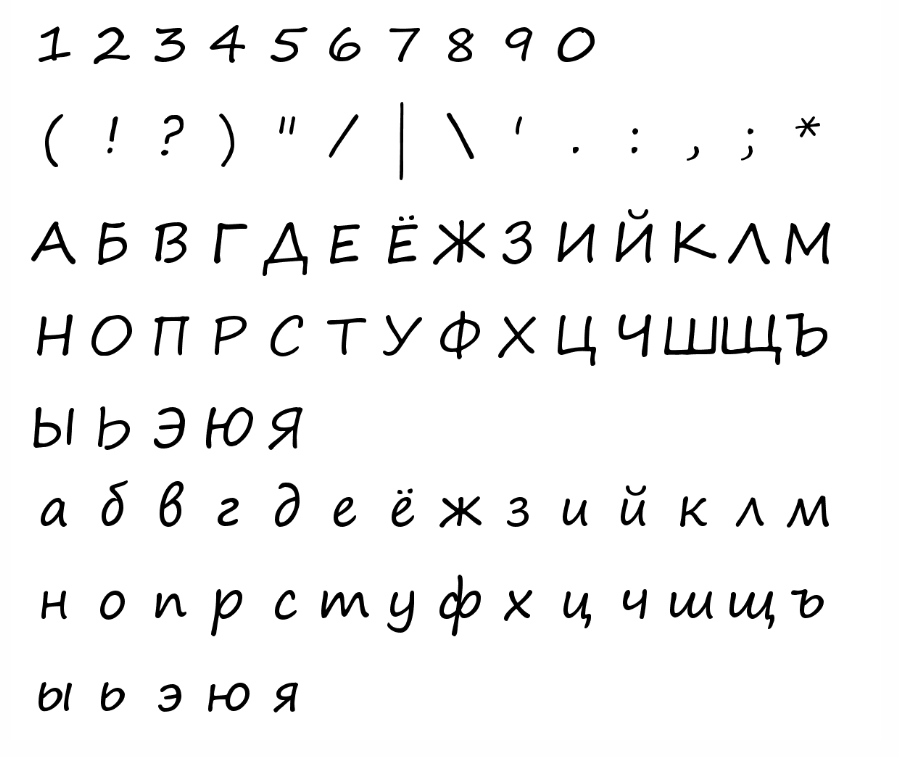 Йоу 🙂
Йоу 🙂
Скачать с Fonts-online
Sprite Graffiti от Jelio Dimitrov — Arsek, Georgi Dimitrov — Erase11. Serifiqo 4FПетли делают любой шрифт женственнее, а тонкие засечки придают элегантности. Serifiqo подойдет только для заголовков, потому что строчные в нем не отличаются от прописных — читать длинный текст в таком шрифте сложно.
Скачать с Befonts
Serifiqo 4F от Sergiy Tkachenko12. Good Vibes ProСамо название намекает на личный дневник, фотоальбом, приглашение на торжество — все это можно оформить с помощью такого шрифта.
Скачать с Fonts-online
Good Vibes Pro от Robert E. Leuschke, Andrey V. Markelov13. Paint-it-BlackНеимоверно красивый альбом из шрифтов с историей. Этот — про древних славян и их таинственную мифологию, но в наборе есть и огонь, и переплетенные корни деревьев — всего 5 кардинально разных шрифтов.
Скачать с Dropbox
Paint-it-Black от Plamen Motev, Svet Simov14. Jelani
JelaniМечтательный, легкий и… страшно неразборчивый! Найдите в этом наборе первую букву из названия бренда — и сделайте из нее логотип. Получится что-то загадочное и первобытное.
Скачать с Fontstorage
Jelani от Ekaterina Chernyshova aka chekart15. TsarevichПекарни и рестораны национальной кухни, сувенирные магазинчики — этот качественный и продуманный каллиграфический шрифт для вас.
Скачать с Mishapanfilov.ru
Tsarevich от Misha Panfilov16. БерезкиЕще один шрифт Миши Панфилова в нашей подборке. Вытянутые буквы, «нацарапанные» с легкой небрежностью, подойдут неформальному бизнесу — как на вывеске, так и в вебе.
Скачать с Mishapanfilov.ru
Березки от Misha Panfilov17. MADE LikesВ наборе сразу два шрифта — один с засечками, другой рукописный. Поэтому искать шрифтовую пару самому не придется.
Скачать с Dafont
MADE Likes от MADE Type18. DenistinaСложный шрифт, который подойдет не всем. Посмотрите, какой разный наклон у букв и как закручена, например, английская s (да, латиница в наборе тоже есть) — если использовать не в меру, то будет выглядеть неаккуратно.
Посмотрите, какой разный наклон у букв и как закручена, например, английская s (да, латиница в наборе тоже есть) — если использовать не в меру, то будет выглядеть неаккуратно.
Скачать с Fonts-online
Denistina от Christina Larina19. TangakНеформальный шрифт для айдентики кафе или бара.
Скачать с Befonts
Tangak от Dastan Miraj20. NickainleyАккуратный шрифт с длинными буквами и короткими выносными элементами.
Скачать с Bestfonts
Nickainley от Seniors Studio21. LeoHandДля каллиграфического шрифта Leo очень читабельный: им можно набирать цитаты или выноски в вебе.
Скачать с Bestfonts
LeoHand от Denis Espinoza22. Marck ScriptЕще один каллиграфический шрифт, который удобно читать. Буквы не соединяются в лигатуры, поэтому глаз легко их разделяет и считывает.
Скачать с Fontstorage
Marck Script от Denis Masharov23. Balkara CondensedЕще один шрифт, навеянный старинной славянской письменностью. Книжные магазины, музеи, турагентства могут примерить.
Книжные магазины, музеи, турагентства могут примерить.
Скачать с Dropbox
Balkara Condensed от Svetlin Balezdrov24. GvozdiГвозди смотрятся шуточно на этой картинке, но автор не врет: если использовать шрифт в образовательных или художественных текстах, например, о войне, читатели заметят эту «злость».
Скачать с Fonts-online
Gvozdi от Vitaliy Bril25. Kurica LapoiНазвание говорит само за себя: неровный, как бы рваный «Курица лапой» добавит юмора в ваш дизайн. Если не боитесь смеяться над собой, скачайте этот шрифт.
Скачать с Dropbox
Kurica Lapoi от Daria Sinicina26. Lemon Tuesday«Лимонный вторник» можно поставить в заголовке меню летнего кафе — он подчеркнет непринужденность обстановки. Помните, что хотя скачущие буквы выглядят современно, но использовать их слишком часто нельзя: это утомляет читателя.
Скачать с Fontstorage
Lemon Tuesday от Daria Kwon, Ivan Gladkikh27.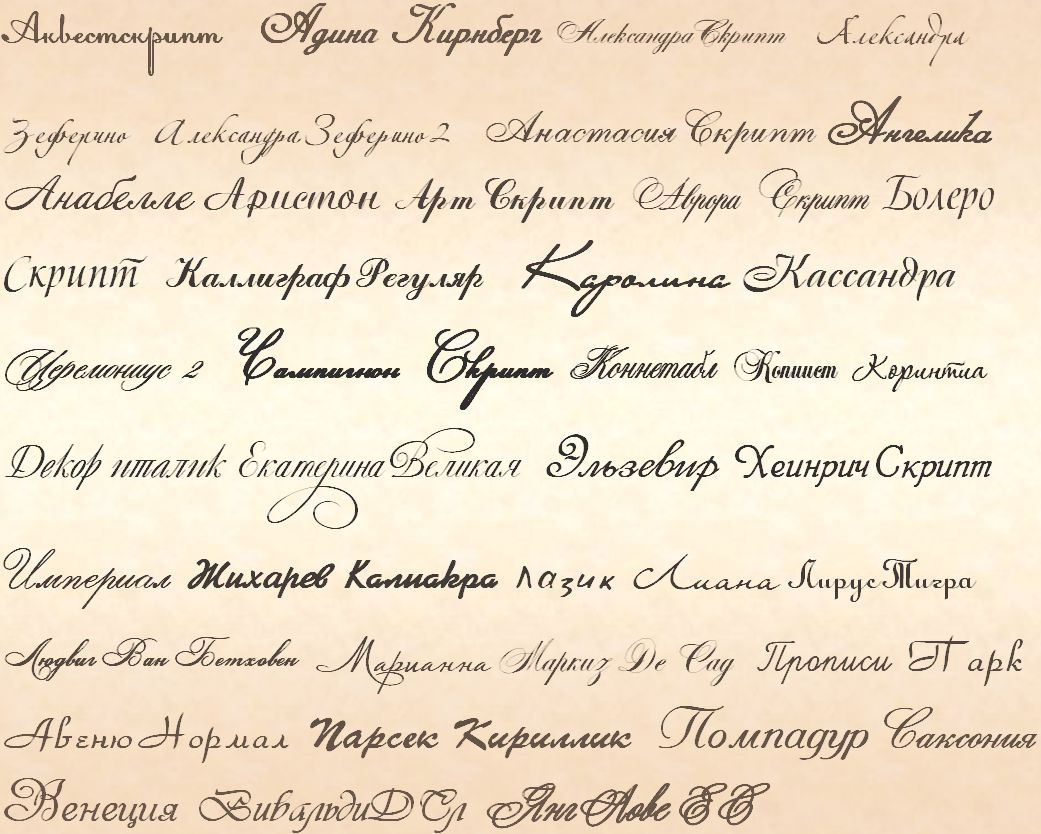 Intro Script Demo Medium
Intro Script Demo MediumОкруглый рукописный шрифт в разных начертаниях: от Light до Black можно использовать в заголовке и подзаголовках, чтобы создать ощущение безопасности и несерьезности.
Скачать с Bestfonts
Intro Script Demo Medium от Ventsislav Djokov, Plamen Motev28. VelesКрасивый рукописный шрифт для забавных надписей, может создавать ощущение уюта и простоты.
Скачать с Fontstorage
Veles от Bohdan Hdal29. VelesЭто не случайный повтор, а совсем другой шрифт, который обращается к славянской культуре и мифологии. Выглядит настолько современно и эффектно, что можно сделать стильную футболку.
Скачать с Dropbox
Veles от Dmitry Elit30. ElfabeНебрежный рукописный шрифт с линиями разной толщины, которые привлекают внимание. Подойдет для вынесенных из текста цитат и небольших блоков текста.
Скачать с Ofont
Elfabe от Aba Sh31. TM VinogradШрифт выглядит как набросок в скетчбуке.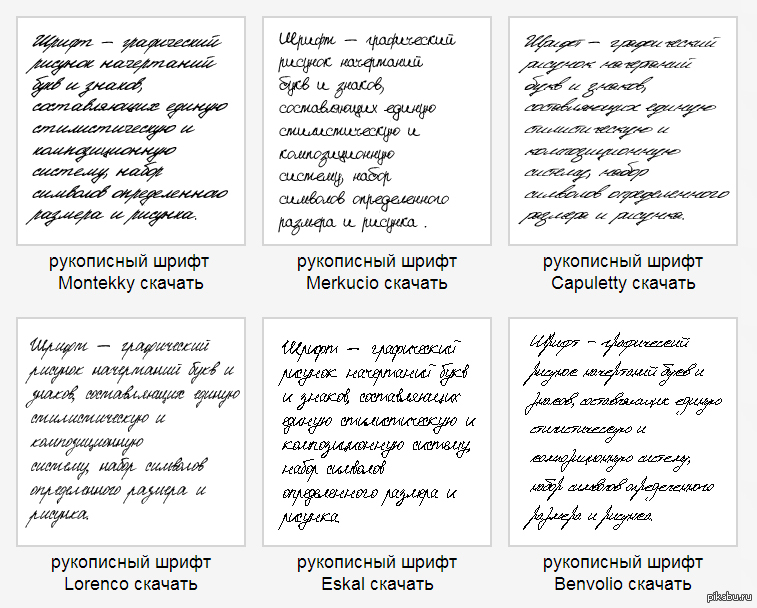 Для неформальных ситуаций (меню бара, пост в соцсетях, ценник в магазине молодежной одежды) он и подойдет.
Для неформальных ситуаций (меню бара, пост в соцсетях, ценник в магазине молодежной одежды) он и подойдет.
Скачать с Fontstorage
TM Vinograd от Vova Egoshin32. Iriska BrushКаллиграфический шрифт, который имитирует кисть. Хорошо смотрится на однородном фоне, как на открытке внизу. А вот на любом фактурном фоне ажурные буквы потеряются.
Скачать с Dropbox
Iriska Brush от Ekaterina Erisova33. Kobzar KSЕще один «нервный» и «неправильный» шрифт, который имитирует письмо на скорую руку. Подойдет, когда нужно создать ощущение личного общения.
Скачать с Fonts-online
Kobzar KS от Dmitry Rastvortsev, Henadij Zarechnjuk, Lukyan Turetsky34. LletraferidaТолстый основной штрих и жирная капля (кружок на конце букв вроде r, f, a) делают шрифт основательным, а тонкие засечки — аккуратным и приятным глазу.
Скачать с Fontstorage
Lletraferida от Josep Patau Bellart35. RunaДекоративный шрифт для логотипа, упаковки или обложки музыкального альбома. Длинные заголовки лучше не писать — украшений в этом наборе так много, что текст могут попросту не разобрать.
Длинные заголовки лучше не писать — украшений в этом наборе так много, что текст могут попросту не разобрать.
Скачать с Google Disk
Runa от Elena Voynova36. MasquerougeВытянутые буквы создают динамику и ощущение современного начертания. А вот украшения, которые отсылают к славянской письменности, создают брутальное настроение. Попробуйте оформить с помощью Masquerouge модные товары для мужчин.
Скачать с Dafont
Masquerouge от Aangga Mahardika37. kraMkraM хорошо смотрится и на плакатах, и в вебе. Главное — не переборщить.
Скачать с Infogra
kraM от Ксении Семировой38. MarutyaШрифт тонкий и легкий, но детали вроде черточки над буквой «й» делают его затейливым.
Скачать с Fex
Marutya от Mariya Domnikova39. Magnolia ScriptПрямые штрихи с изгибами выглядят очень стильно, а аккуратные соединения делают шрифт интересным.
Скачать с Fontstorage
Magnolia Script от Тани Черкиз, Дениса Серикова, Ивана Гладких40.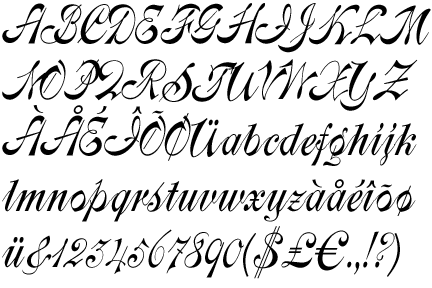 Solena
SolenaШрифт для альбома путешественника или девичьего дневника.
Скачать с Fontstorage
Solena от Jacklina Jekova41. ResphektКрасивый рукописный шрифт, который напоминает письмо тушью. Подойдет скорее для украшения, потому что длинные ряды такого кириллического курсива трудно читать.
Скачать с Fonts-online
Resphekt от Евгения ТхоржевскогоАнглийские рукописные шрифты42. Аlex BrushКлассический стиль для заголовков. Обратите внимание на короткие выносные элементы — для каллиграфических шрифтов это редкость. Благодаря им с Аlex Brush легче верстать текст, поэтому шрифт очень популярен.
Скачать с 1001 Free Fonts.
1001 Free Fonts43. Allura RegularЛегкий и аккуратный рукописный шрифт, который подойдет для дизайна упаковки, для печатной рекламы или для сайтов и приложений.
Скачать с 1001 Free Fonts.
Allura от TypeSETit44. ArizoniaВ этом шрифте чередуются жирные и тонкие линии, и за счет такого контраста на него интересно смотреть. Его можно использовать для фирстиля: он хорошо запоминается благодаря неожиданным декоративным элементам, вроде этого «хвостика» у буквы z.
Его можно использовать для фирстиля: он хорошо запоминается благодаря неожиданным декоративным элементам, вроде этого «хвостика» у буквы z.
Скачать с Fontsc.
Arizonia от TypeSETit45. BalqisЭтот рукописный шрифт очень тонкий, воздушный, поэтому, используя его для заголовков и акцентов, стоит дополнительно выделить их цветом или оставить побольше свободного пространства вокруг.
Скачать с Free Design Resources.
Balqis от Artimasa Studio46. Black JackСвязный рукописный шрифт с аккуратно скругленными буквами, которые плавно соединяются, имитируя быстрое письмо.
Скачать с Font Squirrel.
Black Jack от Typadelic47. BlendaШрифт вдохновлен винтажными начертаниями, как на вывесках американских магазинов в ХХ веке. Подойдет для кафе или, к примеру, барбершопа.
Скачать с Mighty Deals.
Blenda от Seniors Studio48. BolinaКлассический шрифт с аккуратными декоративными элементами: каплями, как в буквах B и О, и изящными завитками в заглавных.
Скачать с 1001 Free Fonts.
1001 Free Fonts49. SophiaШрифт выглядит так, будто толстой кистью небрежно писал ленивый художник. Используйте его в своем логотипе — и никто не отличит его от заказного леттеринга!
Скачать с Creative Booster.
Sophia от Emily Spadoni50. Bukhari ScriptЖирные линии одинаковой толщины делают этот шрифт заметным, а значит подходящим для вывесок и наружной рекламы. Но не злоупотребляйте им: русскоязычным людям тяжело читать курсив латиницы.
Скачать с Font Fabric.
Bukhari Script от Mikrojihad Inc.51. CAC ChampagneА вот этот курсив для экранов (сайтов, приложений) читается легко, потому что буквы четкие, с хорошо прорисованными штрихами и разделены пробелами. При этом шрифт очень сдержанный — его можно использовать и в официальном общении.
Скачать с fonts-online.ru.
CAC Champagne от American Greetings Corporation52. ChampignonЖенственный шрифт, который идеально подойдет для приглашений.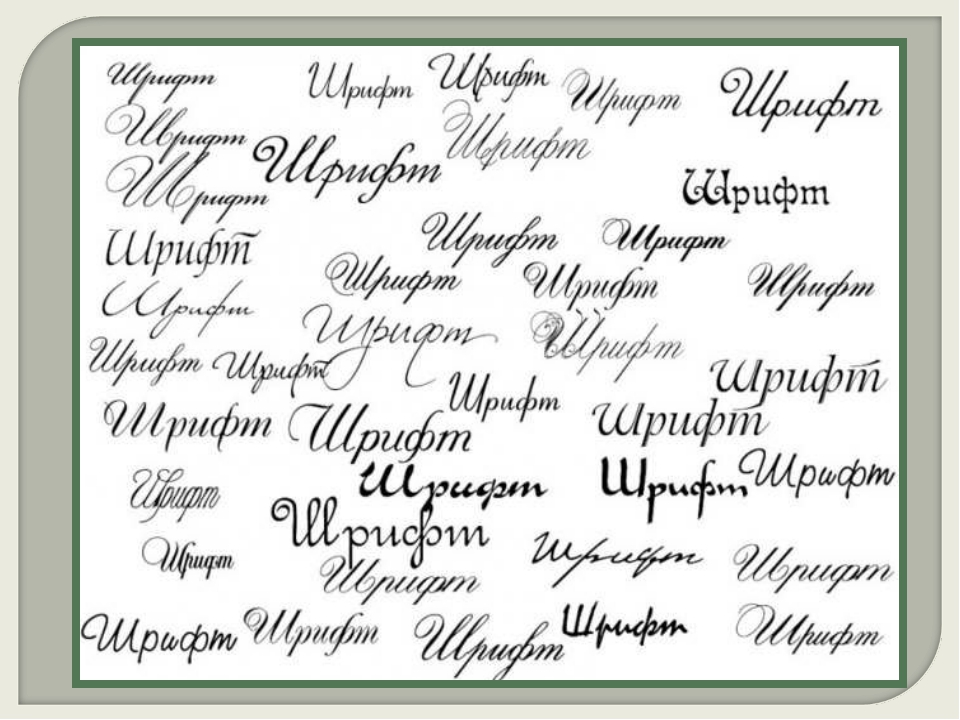 Набирайте его крупным кеглем, тогда завитки не будут мешать чтению.
Набирайте его крупным кеглем, тогда завитки не будут мешать чтению.
Скачать с Dafont.
Champignon от Claude Pelletier53. CookieКаллиграф создал этот шрифт, вдохновляясь американскими 1950-ыми, но это совсем не ретро. Шрифт запоминается скорей своей легкомысленностью.
Скачать с 1001 Fonts.
1001 Fonts54. CursifВысокие буквы с аккуратными «капельками» вместо выносных элементов — это про элегантность. Помните, что слитные буквы с таким ярко выраженным декоративным характером нельзя использовать для длинных надписей.
Скачать с Dafont.
Cursif от Christophe Beaumale55. Dancing ScriptМилый и дружелюбный — вот что подумают о вашей компании, если использовать этот шрифт. «Танцующим» его назвали из-за интересного нарушения базовой линии: буквы стоят неровно и как будто прыгают (и оживляют ваш дизайн!).
Скачать с Font Squirrel.
Dancing Script от Impallari Type56. Deftone StylusВытянутые буквы и толстые линии — это редкое сочетание. Подойдет смелому молодежному бренду.
Подойдет смелому молодежному бренду.
Скачать с 1001 Fonts.
Deftone Stylus от Raymond Larabie57. Dr SugiyamaСложный каллиграфический шрифт с восточным настроением. Напоминает арабскую вязь и создает ощущение таинственности, сказочности.
Скачать с 1001 Fonts.
Dr. Sugiyama от Sudtipos58. Euphoria ScriptМодный шрифт для бьюти-индустрии. Он обещает легкость и как будто флиртует с читателем. Для сторис и постов салона красоты подойдет идеально.
Скачать с Font Squirrel.
Euphoria Script от TypeSenses59. Fabfelt ScriptРукописный шрифт с налетом ретро. Подберите к нему аккуратную антикву (шрифт с засечками) или простой рубленый шрифт — и получите готовый набор для сайта или печатных материалов.
Скачать с 1001 Fonts.
Fabfelt Script от Fabien Despinoy60. Freebooter Script«Кучерявый» шрифт, в котором каждый выносной элемент — это элегантный завиток. Создает ощущение богатства, женственности.
Скачать с 1001 Fonts.
1001 Fonts61. Give You GloryВыглядит этот красивый рукописный шрифт так, будто вы только что написали эти слова маркером. Можете использовать этот эффект, чтобы сделать забавную «приписку» на визитке, в меню или на сайте.
Скачать с 1001 Fonts.
1001 Fonts62. GermanicaГотика и Средневековье — вот первые ассоциации, которые вызывает этот каллиграфический шрифт. Если вашему бизнесу такая тема не близка, то просто оцените педантичное единообразие строчных букв и богатство заглавных.
Скачать с Fontsc.
Germanica от Paul Lloyd63. Good VibesНарочитая «неидеальность» этого шрифта делает его живым и динамичным. Если у вас небольшой бар или музыкальная студия, примерьте Good Vibes на вывеску.
Скачать с Dafont.
Good Vibes от BLKBK64. Grand HotelВ меру толстые линии, смелые завитки и декоративные петли — этот шрифт объединил классику и гротеск.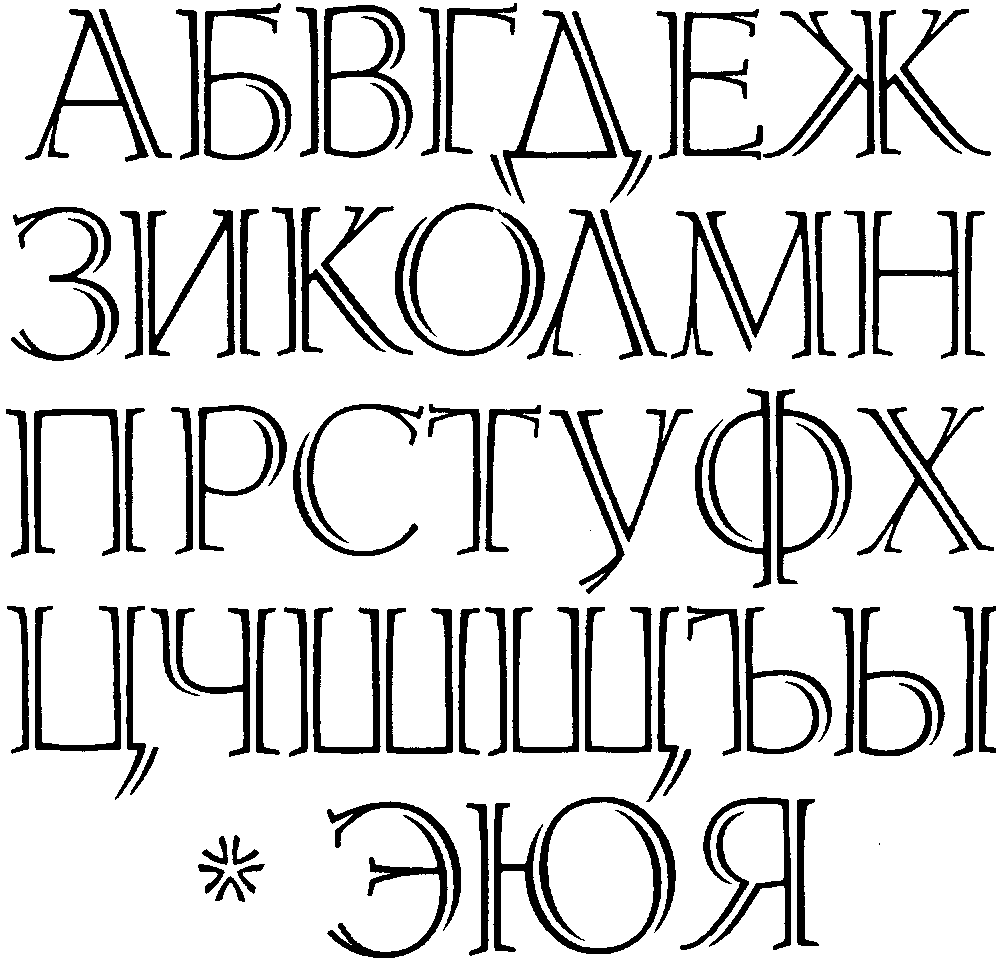
Скачать с Font Squirrel.
Grand Hotel от Astigmatic65. Great VibesГрациозный каллиграфический шрифт с ярко выраженными выносными элементами у заглавных букв и спокойными строчными выглядит немного претенциозно. На него стоит обратить внимание владельцам свадебных салонов и салонов красоты.
Скачать с Font Squirrel.
Great Vibes от TypeSETit66. Herr Von MuellerhoffНеважно, сможете ли вы прочитать этот курсив, вы все равно ощутите, что он про молодость, красоту, изящество. Об этом говорят и сжатые высокие буквы, и «бантики» из петель, как в букве f.
Скачать с Font Squirrel.
Herr Von Muellerhoff от Sudtipos67. Homemade AppleЭтот шрифт похож на леттеринг мелом, но слегка детский и неуверенный. Подойдет для товаров для малышей или школьной канцелярии.
Скачать с FontSpace.
Homemade Apple от Font Diner68. Jenna SueПростой и непринужденный рукописный шрифт, который относительно просто читается.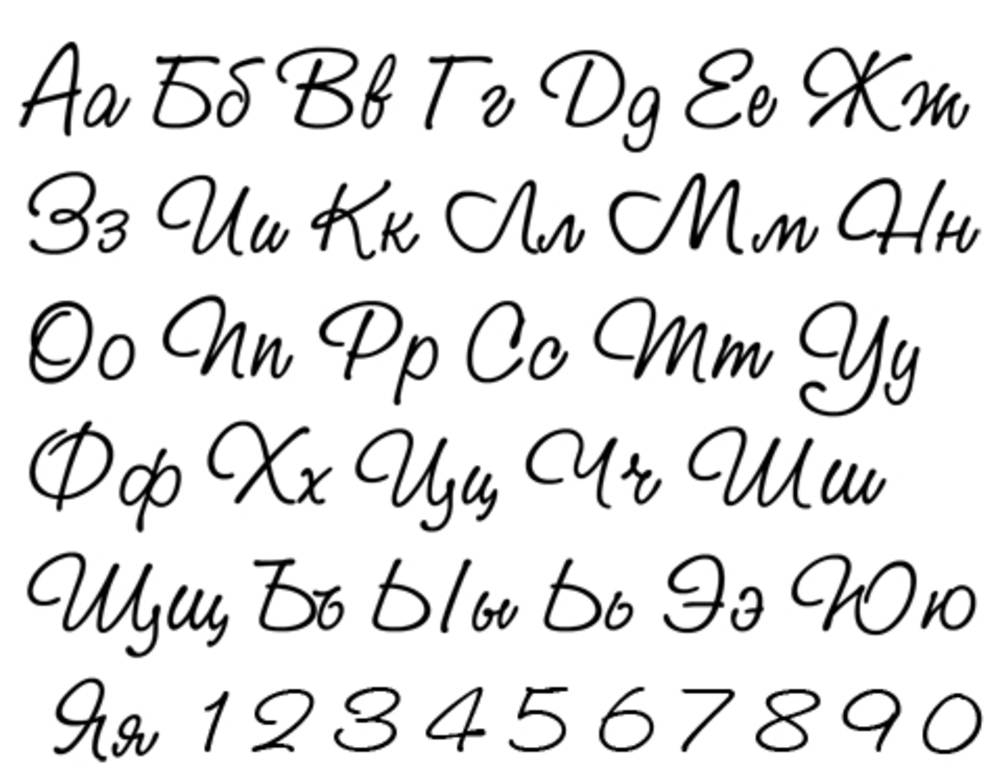
Скачать с Jenna Sue design.
Jenna Sue от Jenna Sue Design69. Kaushan ScriptВ этом каллиграфическом шрифте красиво варьируются тонкие и толстые линии. И даже один и тот же штрих меняет свою толщину. Вот почему на него так интересно смотреть.
Скачать с 1001 Free Fonts.
Kaushan от Pablo Impallari70. Kingthings FoundationАфиша концерта классической музыки, реклама книжного магазина — этот шрифт в духе раннего книгопечатания подойдет идеально.
Скачать с Font Squirrel.
Kingthings Foundation от Calligraphic71. KristiЗаметные выносные элементы делают этот простой шрифт более небрежным и человечным. Но и определенные ограничения они накладывают: Kristi лучше использовать только в крупном кегле.
Скачать с Font Squirrel.
Kristi от Birgit Pulk72. LandliebeРазмытые линии, как у старой печатной машинки, вызывают легкую ностальгию. Используйте это.
Скачать с Font Squirrel.
Очень современный и гибкий в использовании шрифт: подойдет и для личного блога в соцсетях, и для детских товаров, и для магазинов одежды и аксессуаров.
Скачать с Font Squirrel.
Learning Curve Pro от Blue Vinyl Fonts74. Leckerli OneТолстый, но не тяжелый шрифт с забавными короткими завитками (как у буквы y). Полужирное начертание делает его идеальным для заголовков.
Скачать с 1001 Fonts.
Leckerli One от Gesine Todt75. Little DaysПростой и романтичный шрифт, например, для цветочного киоска.
Скачать с 1001 Free Fonts.
Little Days от West Wind Fonts76. LobsterОчень популярный шрифт со сдержанными, четкими линиями, разбавленными завитками и капельками (как у букв s и r).
Скачать с Font Squirrel.
Lobster от Impallari Type77. Masana Script«Низкий» рукописный шрифт, в котором буквы как бы перетекают друг в друга. Выносные элементы заметно выделяются на фоне низкой строки. И из-за такой непропорциональности шрифт смотрится немного по-детски.
Выносные элементы заметно выделяются на фоне низкой строки. И из-за такой непропорциональности шрифт смотрится немного по-детски.
Скачать с 1001 Free Fonts.
Masana Script от Mario Arturo78. MiamaЭтот шрифт очень личный. На его создание автора-романтика вдохновил почерк его девушки. Отсюда — необычные детали, вроде ни на что не похожей буквы m.
Скачать с 1001 Fonts.
Miama от Linus Romer79. MontezБуквы в этом шрифте немного «прыгают» относительно базовой линии, поэтому он выглядит игривым. Этого эффекта добавляет и некоторая «лень» каллиграфии: посмотрите на заглавную А — выглядят просто и расслабленно.
Скачать с 1001 Fonts.
Montez от Astigmatic One Eye Typographic Institute80. Mr De Haviland«Летящий» курсивный шрифт с размашистыми выносными элементами будет хорошо смотреться в письмах и приглашениях.
Скачать с 1001 Free Fonts.
Mr De Haviland от Sudtipos81. NickainleyШрифт напоминает винтажную неоновую вывеску над входом в старый музыкальный ресторанчик. Если такая ассоциация подходит вашему бизнесу — выбирайте Nickainley.
Если такая ассоциация подходит вашему бизнесу — выбирайте Nickainley.
Скачать с Font Fabric.
Nickainley от Fontfabric82. NoricanЛегкий курсив с аккуратным соединением букв (посмотрите, как изящно о перетекает в r). Бьюти-сфера идеально подходит для использования этого шрифта.
Скачать с 1001 Fonts.
Norican от Vernon Adams83. Oleo ScriptТолстые буквы с аккуратными изгибами (как в верхней части букв l и t) подойдут для заголовков или цифр-фактоидов на полях.
Скачать с 1001 Free Fonts.
Oleo Script от Soytutype Fonts84. PacificoСовременный каллиграфический шрифт, вдохновленный свободой серфингистов 1950-ых. Еще одно сочетание винтажа и молодежности.
Скачать с Font Squirrel.
Pacifico от Vernon Adams85. ParisienneБлизкая к классической каллиграфия с широкими буквами и завитками — освободите больше пространства вокруг, чтобы они не мешали читать остальной текст.
Скачать с FontSpace.
Parisienne от Astigmatic One Eye Typographic Institute86. Pinyon ScriptШрифт с ровными строчными и не слишком выраженными выносными элементами. Подойдет и для торжественного вручения дипломов, и для романтичной сторис в Инстаграме.
Скачать с FontSpace.
Pinyon Script от Nicole Fally87. PlayballАвтора вдохновил американский спорт. Отсюда — мужественность толстых линий (и даже завитушек!). Шрифт подойдет для спортивных мероприятий, барбершопов.
Скачать с 1001 Fonts.
Playball от TypeSETit88. Qwigley RegularОчень харАктерный шрифт: каждая буква не похожа на другую благодаря разной ширине, декоративным петлям и намеренно неаккуратным штрихам. Подойдет для логотипов, но в заголовке читаться будет вряд ли.
Скачать с Fontsc.
89. RieslingЕще один шрифт — ностальгия по ХХ веку. Похожие начертания можно увидеть в титрах старых голливудских фильмов: вытянутые ровные линии, узкие буквы в сочетании с широкими и круглыми. Читать не очень удобно, но избранные поймут и оценят отсылку.
Читать не очень удобно, но избранные поймут и оценят отсылку.
Скачать с Font Squirrel.
Riesling от Bright Ideas90. RochesterАвторов этого рукописного шрифта вдохновляли викторианский стиль и арт-деко. В меру вычурный, он подойдет, если ваша аудитория — женщины или девочки.
Скачать с 1001 Fonts.
Rochester от Font Diner91. SacramentoЭтот полуслитный рукописный шрифт смотрится интересно за счет того, что автор смело нарушает общепринятые пропорции (как, например, с «перевернутой» буквой S).
Скачать с 1001 Fonts.
Sacramento от Astigmatic One Eye Typographic Institute92. SatisfyШрифт выглядит современно за счет минималистичных, не до конца прорисованных выносных элементов. Используйте, чтобы показать, что вы в тренде.
Скачать с 1001 Fonts.
Satisfy от Font Diner93. SevillanaОсторожно! Очень много завитушек! 🙂
Такой шрифт выглядит игриво и весело, но читать такие «кудри» долго или в мелком кегле невозможно.
Скачать с Fontsc.
Sevillana от BrownFox94. SofiaОчень разборчивый рукописный шрифт без наклона выглядит стильно, но без излишней вычурности.
Скачать с Font Squirrel.
Sofia от Latinotype95. TangerineВ канцеляриях Европы XVI–XVII веков такой шрифт приняли бы на ура: длинные и выразительные хвостики букв делают его упорядоченным и аккуратным.
Скачать с 1001 Fonts.
Tangerine от Toshi Omagari96. Unifraktur MagunitaЕще один традиционный шрифт, который добавит вашему бизнесу серьезности и даже чопорности. Используя такой шрифт, откажитесь от богатого декора, чтобы он стал полноправным центром композиции.
Скачать с 1001 Free Fonts.
Unifraktur Maguntia от J Mach Wust97. Variane ScriptС таким шрифтом можно рекламировать товары для женщин: он простой, изящный и очень женственный.
Скачать с 1001 Fonts.
98. ViburПростая и немного детская каллиграфия, которую просто и удобно читать.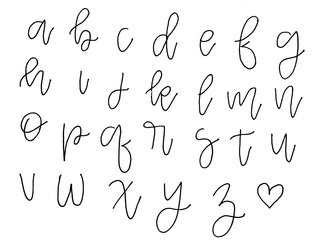
Скачать с 1001 Fonts.
99. Windsong«Песня ветра» — подходящее название для шрифта, в котором так много завитков и плавных линий.
Скачать с Font Squirrel.
Windsong от Bright Ideas100. YellowtailОлдскульный каллиграфический шрифт, который легко читается, благодаря тому, что декоративные элементы очень сдержанные и почти незаметные.
Скачать с 1001 Free Fonts.
Yellowtail от Astigmatic One Eye Typographic Institute101. YesteryearУгловатый шрифт, в котором резкость плоской кисти сочетается с мягкими изгибами.
Скачать с FontSpace.
Yesteryear от Astigmatic One Eye Typographic InstituteБонус! Советы о выборе платных рукописных шрифтовЕсли вы хотите выбрать шрифты, которые лягут в основу фирменного стиля — профессиональные, уникальные и продуманные, воспользуйтесь одним из этих платных шрифтов.
Чтобы подобрать платный шрифт, изучите портфолио его автора на Сreative Market или Behance.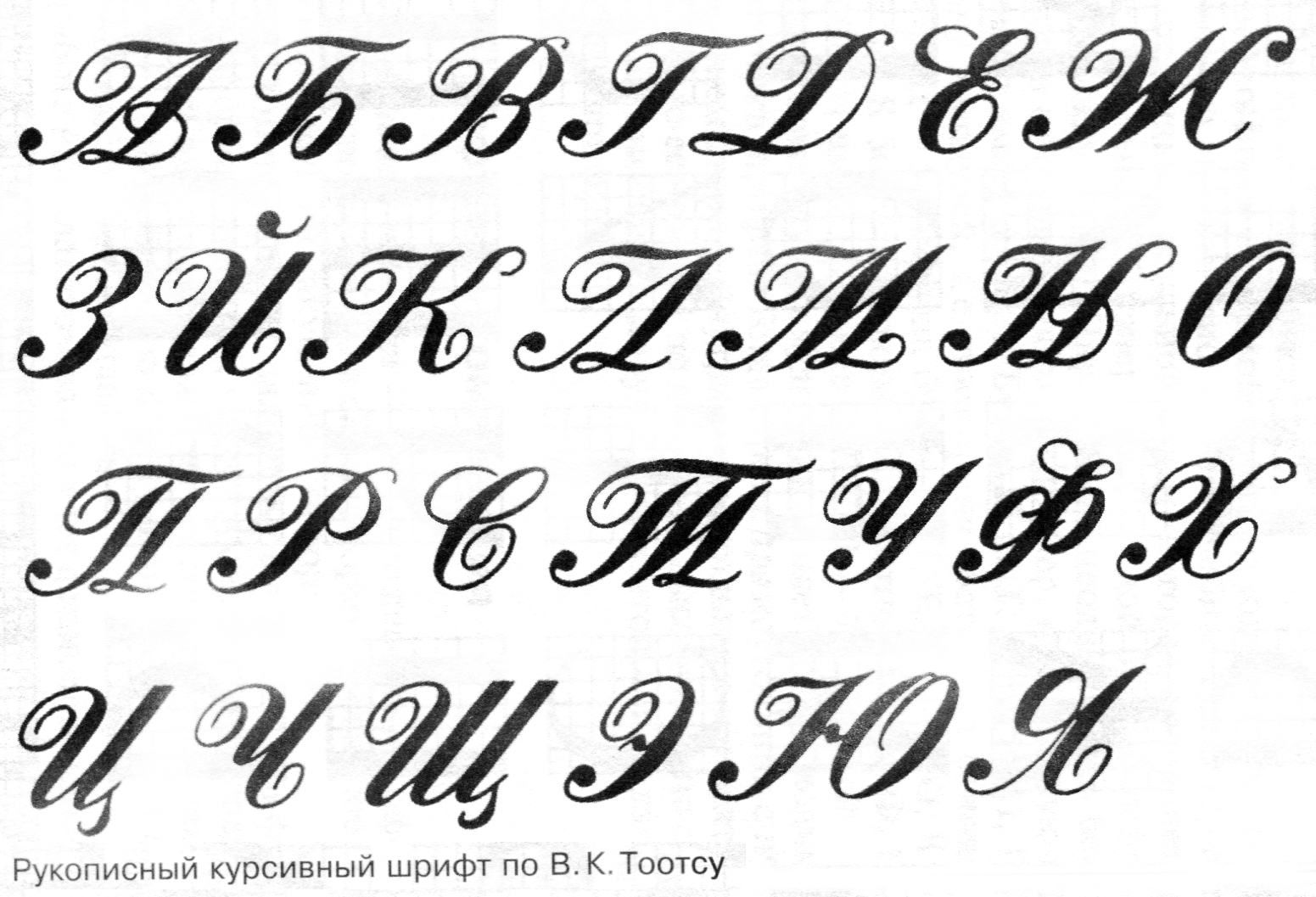 Вот, например, портфолио дизайнера рукописных шрифтов Дмитрия Чиркова: по нему вы можете оценить и опыт, и творческий почерк автора.
Вот, например, портфолио дизайнера рукописных шрифтов Дмитрия Чиркова: по нему вы можете оценить и опыт, и творческий почерк автора.
Выбирая шрифт, посмотрите, сколько начертаний есть в наборе. Чем больше вариантов сделал автор, тем лучше: тонкие подойдут для печатных носителей, полужирные — для вывесок и заголовков. Так вы сэкономите на поиске и покупке (или даже создании) дополнительных шрифтов.
Если вы хотите создать уникальный логотип, не обязательно покупать готовый рукописный шрифт. Часто для небольшой задачи достаточно каллиграфа или летерера — художника, который создаст короткую надпись именно для вашего бренда.
Работа каллиграфа Веры СоколовойЧто дальше- Когда вы выбрали несколько подходящих шрифтов, подберите к ним пару с помощью генератора шрифтовых пар.
- Собираетесь сделать свой логотип из понравившегося декоративного шрифта? Посмотрите крутые примерыи перенесите опыт профессионалов на свой дизайн в нашем лого-мейкере.

- А после создавайте брошюры, шаблоны для социальных сетей, визитки и любой другой дизайн в Canva — это бесплатно и удобно.
Трендовые шрифты 2020: где найти типографику?
Новое десятилетие раздвигает границы и рушит стереотипы в графическом дизайне. От простоты до ретро, от исчезающих символов до классической геометрии — в 2020 году можно все. В статье расскажем, как подобрать «почерк» для вашего бизнеса.
- Как всегда оставаться в тренде
- Восемь главных трендов
- Как узнать название шрифта
- Как создать шрифт самостоятельно
- Где найти типографику для коммерческого использования
Как всегда оставаться в тренде
Особенность современных тенденций — в их широте, гибкости и отсутствии четких рамок. В типографике мирно уживаются противоречивые стили. Поэтому, применив любой прием в логотипе, рекламной продукции или оформлении упаковки, вы можете не переживать, что через год перестанете быть актуальным.
Вот три лайфхака, как всегда оставаться в тренде:
- Создайте качественную базу. Делайте выбор в пользу простоты и лаконичности, которые не выходят из моды. Подберите многофункциональную графику, которая будет одинаково хорошо смотреться на эмблеме и билборде, на бланке и экране телефона.
- Позаботьтесь о смысле. Выбирайте начертания, которые соответствуют характеру бренда, и отличаются не только оригинальностью, но и смысловой нагрузкой.
- Используйте Logaster. В коллекции онлайн-генератора логотипов — сотни трендовых шрифтов, с которыми ваша айдентика будет актуальна. Ещё одно преимущество сервиса — возможность в любой момент обновить лого.
Восемь главных трендов
1. Стиль семидесятых и восьмидесятых годов
Китч и неоновые цвета возвращаются в новом исполнении. Задайте настроение при помощи яркой типографики.
Miami Vice
Широкие неоновые буквы из титров сериала 80-х «Miami Vice» похожи на шрифт Broadway D, который Моррис Фуллер Бентон разработал еще в 1927 году.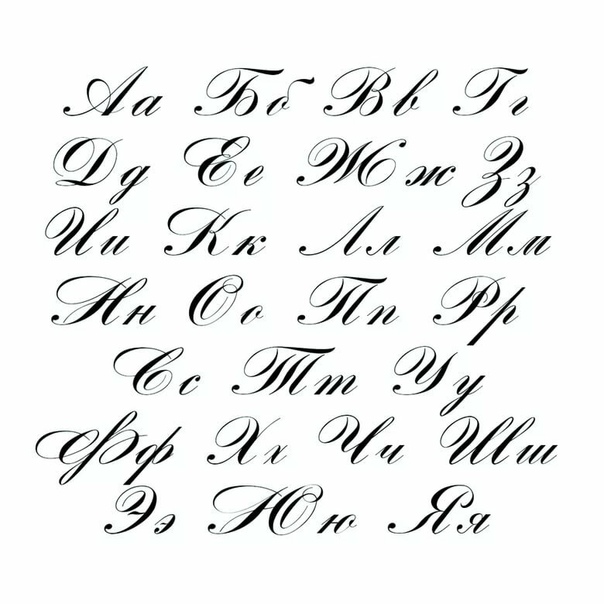 Загрузите его за $19,95 и украшайте фильмы или постеры.
Загрузите его за $19,95 и украшайте фильмы или постеры.
Alba
Стиль с оригинальным обтекаемым начертанием посвящен голливудской звезде Джессике Альбе. В личных целях Alba можно пользоваться свободно, а в коммерческих — заплатив $19,95.
Nasalization
Студию Typodermic Fonts вдохновила эмблема NASA 1975 года, которая и сейчас выглядит свежо благодаря лаконичности. Лицензия позволяет бесплатно использовать продукт для некоторых коммерческих целей, в частности, создания лого, плакатов или видеороликов.
Rotola TH Pro
Плотные жирные символы, разработанные Карлом-Хайнцем Ланге, можно приобрести за $40. Такая графика будет эффектно смотреться, к примеру, в заголовках на экране.
Liberta TA
Герберт Таннхаузер придумал Liberta для шрифтолитейного завода Typoart в ГДР на рубеже 60-х годов. Мягкий, но уверенный и элегантный «почерк» украсит рекламу или лого. Приобрести его можно за $40.
Приобрести его можно за $40.
8th Avenue
На разработку трафаретного шрифта дизайнеров Our House Graphics вдохновили надписи на контейнерах для продуктов начала 50-х. Создатели советуют применять 8th Avenue для упаковки товаров и логотипов. Стоимость — $30.
6th Aniversario
Сжатые, вытянутые вверх буквы словно написаны от руки, но при этом легко читаются. Скачать работу Фернандо Аро можно за $21.
2. Ретро
Печатная и рукописная, с засечками и без — типографика в ретро-стиле обрела новое звучание. Она особенно актуальна для творческого бизнеса.
Aesthetic
Готика от Figuree Studio похожа на надпись на старой вывеске с причудливыми изгибами и завитками. Aesthetic подойдет для фильма, плаката или стилизованного лого. Его стоимость — $12.
Curious Type
Бесплатный набор, созданный Джейсоном Форрестом, включает разные стили: психоделический с плывущими символами, геометричный с угловатыми, графику из пикселей и вариации на тему традиционной Helvetica.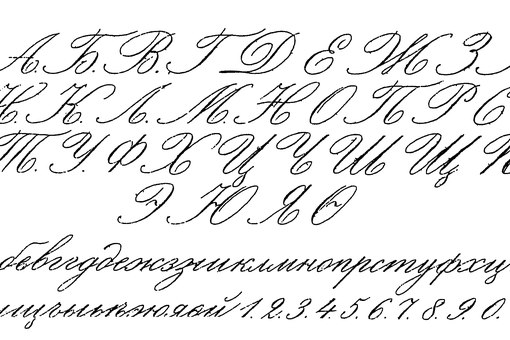
Big Bro
Себастьян Тапиванаше предлагает бесплатный шрифт, который гармонично сочетает элементы ретро и современности. Big Bro подойдет экрана или постеров.
Groovy
HP Typework вдохновлялись типографикой 60-70-х годов: жирные рукописные буквы с завитками напоминают о винтажных афишах. Приобрести Groovy можно за $19.
The Banthink
Игривая неровная графика от Lettersiro Co создает неформальный стиль, который будет уместен как на лого, так и на одежде или вывеске. Стоимость — $15.
The Glarious
Разработанный Motokiwo рукописный шрифт с широкими штрихами формирует динамичный образ. Купить The Glarious можно за $16.
Forbes
За $15 вы получите по-настоящему винтажную типографику, которая ассоциируется со старинными рукописями. Образ дополняют тщательно проработанные засечки.
Goosebumps
Разработка авторства Comicraft заставит дрожать любую надпись: все элементы словно покрыты пупырышками и слегка вытянуты. Скачайте Goosebumps за $19, чтобы украсить забавный плакат или сайт.
Скачайте Goosebumps за $19, чтобы украсить забавный плакат или сайт.
Этот мощный тренд не собирается сдавать позиции. Исчезающие символы и эксперименты с негативным пространством делают надписи легкими и эффектными.
Black rovers Font
Пандан Ванги придумал графику-загадку с исчезающими элементами и геометричным начертанием. В личных целях (например, для собственного сайта) вы можете пользоваться продуктом без ограничений. Для коммерческого применения необходимо приобрести лицензию.
Agnostic Font
Декоративную графику, разработанную Викторией и Виктором Струковским, украшают геометрические элементы. Тонкие линии подойдут для разработки монограммы или надписи на упаковке. Стоимость — от $10.
QSansPro
Универсальные классические шрифты авторства Fontop позволят создавать стильные заголовки, рекламу и эмблемы. Тем более, что дизайнеры предусмотрели много вариантов — от сверхсветлого до сверхжирного.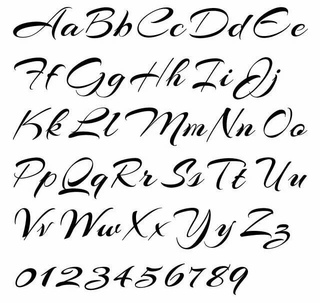 Скачивайте любой из них за $11.
Скачивайте любой из них за $11.
Mofita
В Alit Design придумали элегантную округлую типографику. Купив Mofita за $15, вы сможете украсить лого, оформить цитаты или меню.
Munich Sans
В Eldertype Studio вдохновлялись минималистичными геометрическими формами. Получилось стильно и современно: тонкие вытянутые буквы одинаково хорошо подойдут для брендинга как кондитерам, так и юристам. Цена — $13.
4. КлассикаВстречайте классику в новом исполнении: утонченное написание теперь выглядят не напыщенно, а легко и стильно. Универсальная типографика применима для максимального круга задач.
Classic Roman ™
Графика от Monotype Design Studio основана на базовых геометрических фигурах и удобочитаема. Скачать ее можно за $35.
Galano Classic
Разработка Рене Бидера тоже отдает дань геометрии и считается универсальной. Еще одно преимущество Galano Classic — десятки вариантов разного наклона и степени насыщенности. Каждый из них продается за $30.
Еще одно преимущество Galano Classic — десятки вариантов разного наклона и степени насыщенности. Каждый из них продается за $30.
George
Жирные округлые буквы с мягкими засечками создают легкий винтажный эффект. Эти изогнутые линии придадут элегантный вид логотипам, праздничным открыткам, рекламным объявлениям и многому другому. Авторство принадлежит Dharmas, цена — $13.
Chloe
Джош Оунби предлагает типографику с сильным характером. Контрасты насыщенности создают впечатление элегантности и уверенности. Скачать Chloe можно за $15.
5. СовременностьТакие надписи узнаваемы по легкости, динамике, нарочитой небрежности и неожиданному использованию привычных элементов.
Codec Pro
Вдохновленные геометрией, Франческо Кановаро, Козимо Лоренцо Панчини и Андреа Тартарелли придумали оригинальное начертание с 11 вариантами — от тонкого до жирного. Codec Pro оживляют декоративные элементы: лигатуры и искусственное растягивание символов по горизонтали. Два шрифта можно загрузить бесплатно, остальные — за $30 каждый.
Codec Pro оживляют декоративные элементы: лигатуры и искусственное растягивание символов по горизонтали. Два шрифта можно загрузить бесплатно, остальные — за $30 каждый.
Impossible
Воплощение простоты от Ghuroba Studio: элегантный рукописный стиль со слегка «неидеальными» буквами. Загрузите его стандартную версию или курсив за $15 и применяйте для эмблемы, подписи к email, рекламы или дизайна продукции.
Nevrada
Острые засечки, плавные формы и изящные завитки от Aluyeah Studio придадут изюминку любому продукту — от сайта до постера. Стоимость использования в коммерческих целях — $20.
Cremona
Классика без засечек в исполнении Vultype Co подойдет для презентаций, визиток, брендинга. Обычной версией Cremona можно пользоваться бесплатно, нестандартная стоит $20.
MODEKA
Рубленая минималистичная графика от Гатиса Вилакса выглядит легко и утонченно.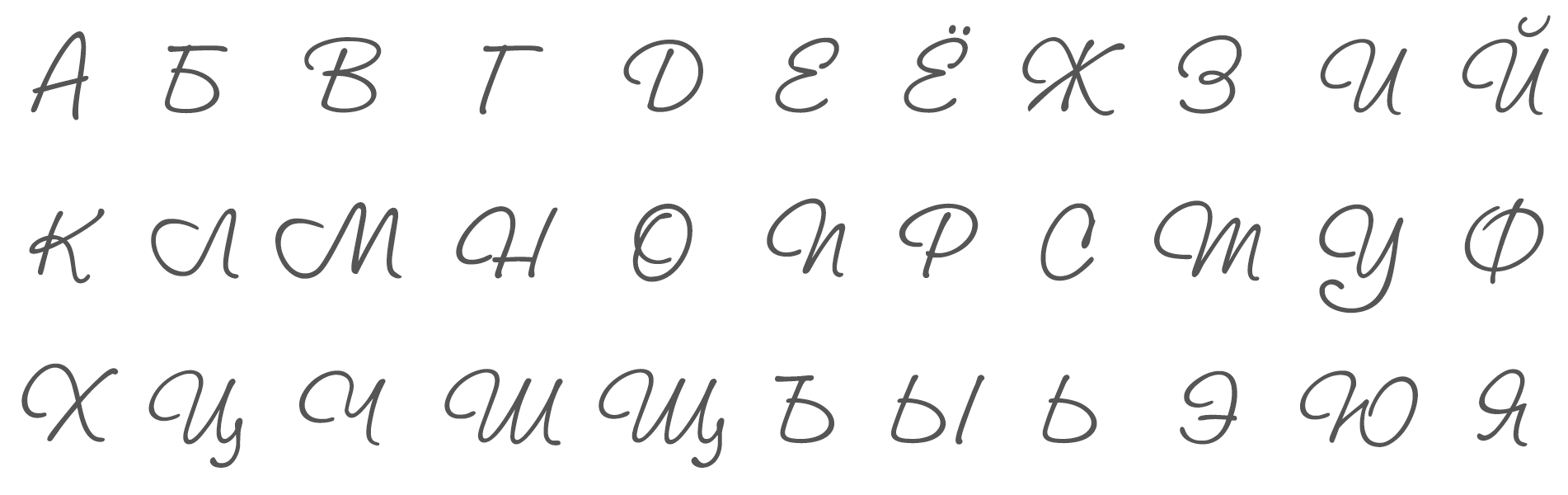 Оригинальность ей придают сглаженные углы. Пользоваться MODEKA можно бесплатно.
Оригинальность ей придают сглаженные углы. Пользоваться MODEKA можно бесплатно.
MODERNIA
Далер Мухиддинов представил современную интерпретацию трафарета. Толстые прописные буквы смотрятся эффектно и самодостаточно. MODERNIA находится в свободном пользовании.
Sofia Font
Headstudio предлагают простые формы в сочетании с ультражирным написанием, которое придаст оригинальности брендингу. Загрузить Sofia Font можно бесплатно.
6. Засечки
Этот прием возвращается как символ доцифровой эпохи. Создайте эффект ностальгии и добавьте нотку теплоты в отношения с клиентами.
Recoleta
Мягкие формы от Latinotype словно отсылают к 70-м и передают дружелюбный характер текста. Выбирайте из 14 вариантов Recoleta и воспользуйтесь бесплатной демо-версией для одного из них (остальные стоят $29).
Voga
Декоративный слегка сжатый «почерк» выглядит сдержанно и элегантно.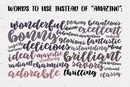 Буквы прорисованы по принципу контраста — от тонкого к толстому, от плавного к острому. Разработчик (North Type) советует применять Voga для заголовков и других крупных форматов. Стандартная версия находится в свободном пользовании, две другие продаются за $35.
Буквы прорисованы по принципу контраста — от тонкого к толстому, от плавного к острому. Разработчик (North Type) советует применять Voga для заголовков и других крупных форматов. Стандартная версия находится в свободном пользовании, две другие продаются за $35.
Magfirah
Сочетание классики, модерна и минимализма, а также необычные лигатуры придадут оригинальности и вдохновения любому продукту — от открыток до принта на футболках. Скачать Magfirah можно за $20.
Selvina
Классика с толстыми изгибами от Hanzel Studio Selvina напоминает заголовки в старых глянцевых журналах. Скачивайте Selvina за $18 и создавайте монограммы или презентации.
7. Чистая графика
Не хотите зависеть от трендов? Выбирайте минималистичную чистую типографику — это неизменно актуально.
Veneer Clean ™
Yellow Design Studio разработала легко читаемую графику с ноткой официальности. Разбавить это впечатление помогут иконки в стиле фанк, которые доступны бесплатно. Стоимость каждой версии Veneer Clean — $15.
Разбавить это впечатление помогут иконки в стиле фанк, которые доступны бесплатно. Стоимость каждой версии Veneer Clean — $15.
Palomino Clean
Рукописный или машинописный, тонкий или акцентный — Елена Генова представила шрифты, которые украсят как официальный брендинг, так и креативные флаеры или открытки. Цена каждого из них — от $15.
Papua Font
Tosca Digital предлагает плавные формы, основанные на классической геометрии. Загрузите Papua Font за $10 — и убедитесь в его универсальности.
Mimi Typeface
Еще один продукт от Tosca Digital сочетает мягкие линии с острыми углами. Стоимость Mimi Typeface — $12.
Faldano Font
Если каждый символ вписать в квадрат, растянуть по горизонтали и сплющить по вертикали, получится оригинальный стиль, который создаст акцент в любом заголовке, на упаковке продукции или визитке. Купите Faldano Font за $10, чтобы придать брендингу силу и уверенность.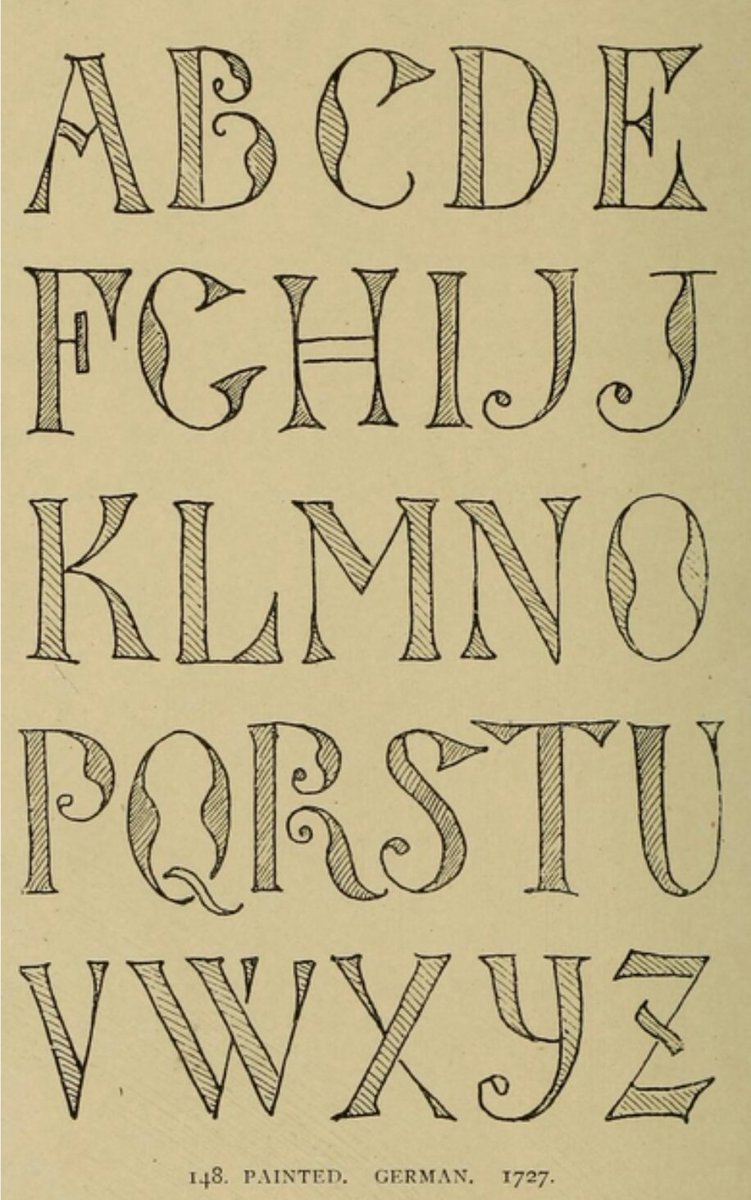
Fox & Cat
Джо Агилар разработала бесплатную типографику с утонченной геометрией и эффектом воздуха. Изящное сочетание округлых и угловатых тонких линий украсит любой брендовый продукт — как с серьезным, так и с творческим характером.
8. Элегантность
Забудьте о вычурном дизайне: тонкие линии, простота и мягкие акценты всегда смотрятся современно.
Vaguely Fatal Font
Изюминка — в нарочитой тесноте между буквами, которые, кажется, вот-вот перекроют друг друга. Работу Unhinderedreams/Mind Confetti можно использовать свободно.
Oleo Font
Плавный «почерк» с акцентными засечками смотрится мягко, дружелюбно и создает легкий винтажный эффект. Чтобы применять Oleo в коммерческих целях, нужно приобрести лицензию или обратиться к дизайнеру Матиасу Ромеро.
Le Royale
Элегантная разработка от Salt&Pepper Designs — дань уважения классике с вкраплением модных тенденций. Волнистые линии и оригинальная геометрия ассоциируются с непринужденной и теплой атмосферой. Цена Le Royale — $16.
Волнистые линии и оригинальная геометрия ассоциируются с непринужденной и теплой атмосферой. Цена Le Royale — $16.
Roihu
Семейство из 16 шрифтов (восемь вертикальных и восемь курсивных), созданное Микой Мелвас, выглядит современно и лаконично. Такое написание будет одинаково уместно как для плаката, так и для монограммы. Купить Roihu предлагают за $39.
Как узнать название шрифта
Заметили необычную графику, которая подойдет для вашего брендинга? Чтобы узнать, как она называется, сфотографируйте надпись (например, афишу или вывеску кафе) или сделайте скриншот экрана (если речь идет о сайте), а затем воспользуйтесь специальными онлайн-сервисами.
WhatTheFont
Ресурс, работающий на платформе My Fonts, сопоставит ваше изображение с более чем 133 тысячами начертаний. А приложение WhatTheFont для Apple или Android позволяет проводить поиск онлайн прямо с камеры телефона.
Font Identifier
Платформа Font Squirrel предлагает воспользоваться опцией распознавания: загрузите изображение или укажите его URL — и искусственный интеллект выдаст результаты.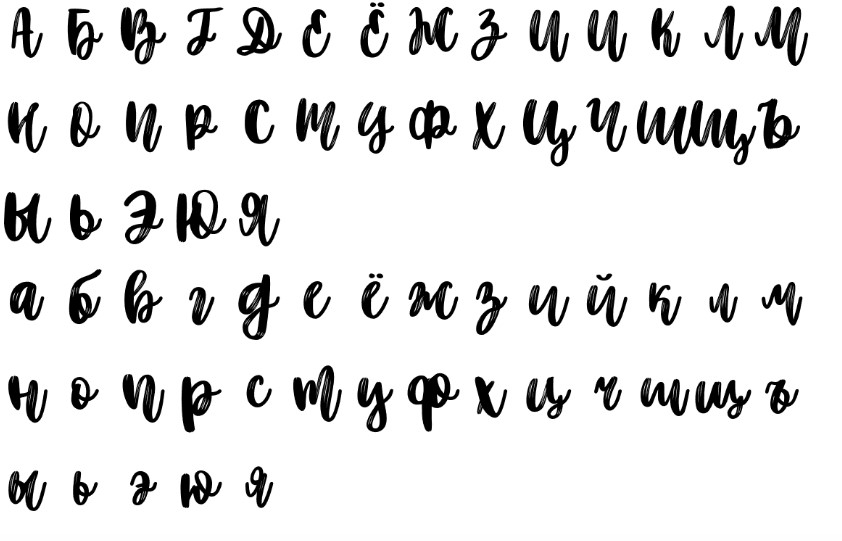
WhatFontIs
Поиск по каталогу из более чем 600 тысяч работ. Сервис предложит вам около 60 вариантов, похожих на те, что вы ищете, а также ссылки на сайты, где их можно приобрести.
Font Matcherator
Ресурс отличается мощным поиском, который тщательно детализирует загруженные изображения и выдает максимально точные результаты.
Как создать шрифт самостоятельно
При помощи генераторов шрифтов вы можете разработать собственную графику и придать ей оригинальности.
Igfonts
Хотите персонализировать био в Instagram? Получите уникальную графику, чтобы выделить свой профиль. Введите текст — и сервис будет генерировать бесконечное количество вариантов.
CoolTextFonts
Ресурс создаст надпись на основе более чем 100 тысяч символов по стандарту Unicode: букв из кириллицы, латиницы и других алфавитов, цифр, символов и графики.
CoolFonts
Введите текст, выберите из нескольких десятков готовых шрифтов, добавьте желаемый размер, цвет и эффекты (например, тени или градиент) — и получите уникальное изображение.
Где найти типографику для коммерческого использования
Предлагаем несколько популярных ресурсов, на которых можно найти платные, бесплатные продукты или просто вдохновиться.
MyFonts
Обширная коллекция (больше 130 тысяч наименований) и расширенный поиск делают этот сервис один из самых лучших для поиска графики.
Fonts Google
В подборке Google — 977 семейств популярных шрифтов и традиционно удобный поиск с фильтром по категориям, языкам, трендам и другим показателям.
Fontbundles
Тщательно отобранные коллекции от модных дизайнеров. Каждую неделю разработчики предлагают скачать бесплатный шрифт.
Creative Fabrica
Больше 23 тысяч шрифтов и сотни тысяч графических элементов. Удобная система поиска по категории или названию позволяет быстро получить нужный результат.
Удобная система поиска по категории или названию позволяет быстро получить нужный результат.
Pixelsurplus
Коллекция бесплатной типографики. Из недостатков сервиса — отсутствие поиска по категориям.
Behance
Онлайн-сообщество, где дизайнеры выставляют свои работы. Советуем использовать этот ресурс для вдохновения — здесь много креативных и оригинальных продуктов.
Рукописный шрифт русский для word как в прописях как сделать
Привет всем читателям блога moikomputer.ru!
Хочу рассказать вам и показать на конкретном примере как сделать рукописный текст на компьютере при помощи текстового редактора Microsoft Word.
Также вы узнаете, как данный текст на принтере в формате тетрадного листа в клеточку.
Как всегда, показываю на MS 2016 так, что особенно владельцы 2003—2007 версий редактора в моем описании найдут не большие несоответствия поэтому рекомендую приобрести современный пакет продуктов Microsoft Office потому, что он реально лучше!
Прежде чем приступить к практическим действиям нужно скачать рукописные шрифты для Word, которые работают как с кириллицей, так и с латиницей, чего не скажешь о стандартных.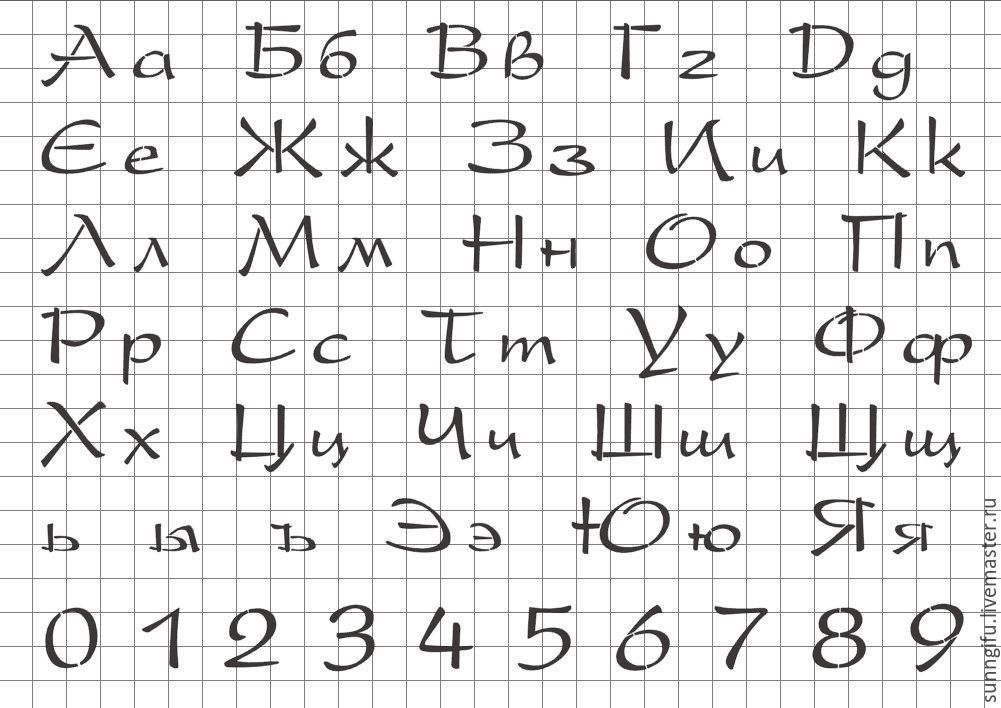
В сети Интернет можно найти массу предложений на скачивание разнообразных шрифтов. Но я вас избавлю от поисков по всемирной паутине сохранив ваше время и обезопасить вас, от вирусов, которые можно легко закачать вместо нужного файла особенно по незнанию.
Советую прочитать одну из моих популярных статей как избавиться от mail.ru. По этой прямой ссылке на мой Яндекс диск вы можете рукописные шрифты для Word скачать бесплатно и в последствии применить их для создания открыток, иллюстраций, презентаций и т.п.
Установка шрифтов
1. Способ для современных ОС.
После того как вы скачали Zip архив «fonts.zip» распакуйте его в специально заранее созданную для этого папку.
Обратите свое внимание, что в архиве помимо шрифтов, имеющих расширение «ttf» есть файлы с расширением «png» это картинки на которых показан как выглядит каждый шрифт. Для просмотра просто произведите двойной клик ЛКМ по файлу.
Теперь выберем понравившейся шрифт, я рекомендую выбрать все.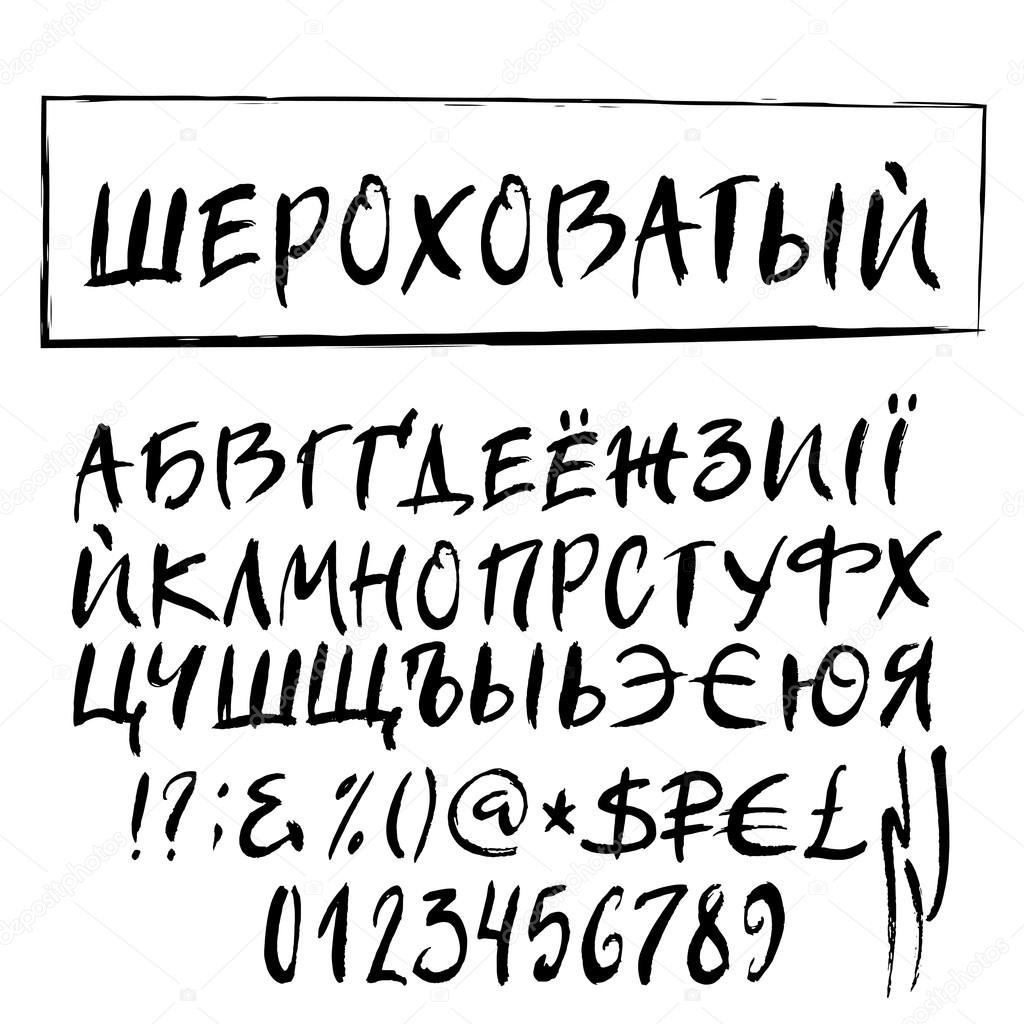
Вызываем ПКМ контекстное меню, нажимаем пункт Установить (если вы работаете с учетной записью обычного пользователя, то потребованною введите пароль администратора).
Установка.
Вот и все после перезагрузки компьютера можно приступать к написанию, но сначала рассмотрим алгоритм второго способа, предназначенного специально для «ретроградов», не использующих современные ОС.
2. Способ
• Выделяем шрифты вышеописанным способом, копируем их;
• идем по пути: C:WindowsFonts;
• при помощи горячих Ctrl+V вставляем в папку Fonts.
Не забываем перезагрузить ПК.
Создадим тетрадный лист в клетку
1. Откроем Word, во вкладке Вид выберем ориентацию страницы Разметка страницы.
2. Открываем вкладку Макет, выбираем инструмент Размер.
3. В открывшемся окне выберите пункт Другие размеры бумаги…
4. В меню Параметры бумаги пункт Размер бумаги создадим тетрадный лист с реальными размерами.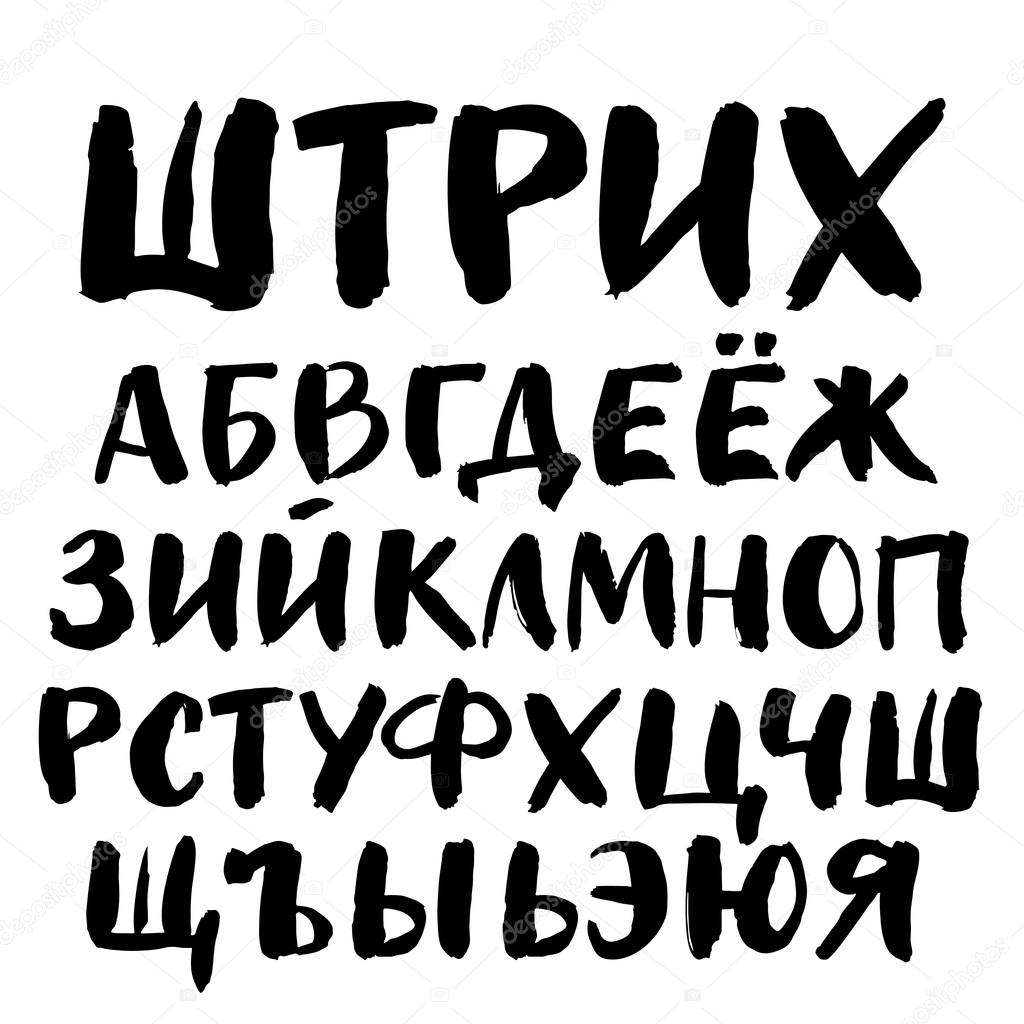 Размеры тетрадного листа 16,5×20,5 см, но при распечатывании на принтере получается меньше чем нужно во всяком случае у меня так, поэтому немного увеличить до 19,5×22,5см.
Размеры тетрадного листа 16,5×20,5 см, но при распечатывании на принтере получается меньше чем нужно во всяком случае у меня так, поэтому немного увеличить до 19,5×22,5см.
5. Пункт Поля поможет выставить параметры полей, где Верхнее и Нижнее должно быть по 0,5 см. Левое 2,5, а Правое 0,8 см. Подтверждаем намеренность своих действий кнопкой ОК.
6. Теперь осталось включить Сетку настроив ее размеры, для этого во вкладке Макет заходим в инструмент Выровнять — ставим галочку Отображать сетку. после сразу откроем Параметры сетки.
7. В параметрах нужно просто выставить размер клеток, который равняется как известно 0,5см.
Вот на этом казалось все действия окончены, но как оказалась существует проблема при распечатывании документа пропадают клеточки остается только текст на чистом листе бумаги.
Смотрите как мне удалось справиться с этой задачей.
Вставка – Фигуры – Линии.
Берем прямую линию и методично обводим наш тетрадный листок каждую линию сначала по горизонтали потом по вертикали или наоборот. Мне потребовалось 5 минут один раз сделали шаблон в ворде, а пользуемся потом постоянно.
Мне потребовалось 5 минут один раз сделали шаблон в ворде, а пользуемся потом постоянно.
Вот такой будет окончательный результат (шрифты выбираете на свое усмотрение из скачанного архива).
Если кому в «лом» чертить линии, то я учел этот случай положив вместе с шрифтами шаблон готового тетрадного листа просто вставляйте текст и распечатывайте.
Данный метод можете применить для создания реферата, чтобы не писать его вручную если этого от вас требуют преподаватели конечно врятле удастся их провести.
Кстати эти шрифты будут работать и в других редакторах, например, Paint, Photoshop или другие.
Важно: при вставке скопированного текста в шаблон чтобы текст не съезжал за поля используйте горячие клавиши Ctrl+V.
Возможно существует более простой способ решения этой проблемы, но я его не нашел если кто знает другие варианты пишите о них в комментариях буду премного благодарен.
Всем пока до встреч на блоге!
Валерий Семенов, moikomputer.
Как в word сделать шрифт, что бы он был как будто прописью написал?
- Century,Gabriola,Monotype Corsiva,Palatino Linotype,Segoe print,Segoe Script
- Курсив, Антон…
- Monotype Corsiva
- Есть такой архив:
Там тоже ручка но есть еще карандаш и перо!!!
Архив:
- Ctrl+I (Ш)
А если нужен очень похожий (рукописный шрифт) то word тут не причем он использует шрифт который вы установили вместе с системой. Если установите рукописный шрифт дополнительно (похожий на рукописный) то выбрав его из перечня шрифтов в Word-е сможете писать им.Наконец можете создать свой, ПЕРСОНАЛЬНЫЙ рукописный шрифт есть программы которые этим занимаются ScanFont например.
- Шрифт нужен специальный, но и Times New Roman подойдт, просто выбири его и нажми К (курсив)
Желаю удачи (шрифты ищи в интернет — типа Mintal, Writer, Handwrite и др.) - Segoe Script
- Попробуйте Mistral думаю это то, что вам нужно!
- В меню есть три буквы — жирная, наклонная и подчеркнутая.
 Нажми на наклонную. Надеюсь, понятно объяснила
Нажми на наклонную. Надеюсь, понятно объяснила - У всех в «выпадающем меню» довольно-таки много разнообразных шрифтов помимо Times new roman. Вытащи и посмотри, там показаны образцы написания. Если у тебя они предустановлены, сможешь пользовться. Мне, например, Mistral нравится, открытки подписывать, к примеру.
- Есть шрифт под названием Didactica поищи в инете, он как раз про этот случай, только там есть неудобства, раньше было по крайней мере, для того что бы писать прописные и маленкие необходимо было менять шрифты, сейчас может доработали, Но результат как будто рукой по прописям пишешь в первом класе у каждого были такие.
- Выделить нужное слово
Кликнуть мышью по Формат- Шрифт. Выбрать шрифт ScriptC, ScriptS. - Попробуй Segoe Script.
Встречайте очередное масштабное пополнение раздела красивых шрифтов где я собираю все соответствующие подборки. В отличии от других заметок с материалами здесь дополнительно будут представлены пояснения по процессу их установки в Ворде (и заодно Фотошопе).
Заметка пригодится пока я работаю над обновлением поста о красивых русских шрифтах. Решил немного развить эту тему т.к. на прошлую статью часто заходят из поиска по фразам похожим на «красивые шрифты для word» или «где найти русские шрифты для ворда«. А ведь там нет вообще никакой информации по данному текстовому редактору! Поэтому и придумал сочинить отдельный пост, дополнив его ответами на вопросы пользователей.
Заметка состоит из нескольких частей. Если вы что-то уже знаете, можете смело промотать текст дальше, непосредственно к подборкам.
- Руководство по установке шрифтов.
- Красивые фонты для Word.
- Рукописные русские варианты под Ворд.
- Отличные русские шрифты в word.
Необычный вид текстов в Ворде может использоваться, например, для разного рода торжественных документов (тех же поздравлений, грамот). Для фотошопа такие красивые материалы вообще незаменимая вещь: открытки, афиши, баннеры, иллюстрации — все это выглядит намного лучше с рукописным текстом нежели со стандартным простым оформлением.
Установка шрифтов в Ворде и Фотошопе (для Windows)
Первым делом рассмотрим вопрос как установить новые шрифты в ворде или графическом редакторе Фотошоп. Алгоритм действий, в принципе, один и тот же, хотя вариантов реализации несколько.
Первым делом вам нужно скачать один из бесплатных шрифтов из данного раздела блога или с других тематических сайтов в сети. Файл должен иметь формат TTF (True Type Fonts) или OTF (OpenType, поддерживающий Unicode-кодировку).
Вариант1. Раньше для установки шрифтов в Windows (рассматриваю только эту ОС, поскольку с ней работаю) нужно было просто скопировать данный файл в официальную директорию фонтов, которая находится по адресу C:WindowsFonts. Как только файл попадал туда, им можно было воспользоваться в Word и Фотошопе. Данный метод еще работает, хотя сейчас все делается намного проще.
Вариант2. Вы выделяете один или несколько TTF/OTF файлов, а затем правой кнопкой мышки вызываете меню, где кликаете по пункту «Install».
Через пару секунд установка шрифта для Ворда и других программ будет завершена. Заходите в текстовый редактор и выбираете для фрагмента статьи нужное вам оформление.
Вариант3. На первой картинке второго метода вы могли видеть пункт всплывающего меню «Install with FontExpert». Если у вас на компьютере имеется специальная программа, то можете установить шрифты с ее помощью.
Данный менеджер позволяет просматривать и выполнять разные операции с ними (в том числе и установку). Процедура аналогична предыдущему второму методу — вызываете всплывающее меню правой кнопкой мышки и кликаете «Install Now».
Все эти три варианта позволяют не только установить шрифты в Word, но и автоматически добавляют их в разные другие программы, например, Фотошоп и т.п. После этого вы сможете и там использовать новый стиль оформления текста.
В общем, думаю, после таких детальных пояснений вопрос как установить и сделать красивый шрифт в Ворде для вас больше не актуален. Однако, если есть, какие-то непонятные нюансы, пишите в комментариях.
Однако, если есть, какие-то непонятные нюансы, пишите в комментариях.
Теперь переходим непосредственно к шрифтам.
Красивые шрифты для Word
Вообще, конечно, красота — понятие субъективное, особенно когда речь идет о дизайне. Я лично старался выбирать красивые шрифты для Word, которые бы сам использовал в работе. В подборке всего 10 вариантов (зато бесплатных), скачать их можете, перейдя по ссылке.
После тестирования некоторых решений, заметил еще один нюанс. Какой бы красивый шрифт в Ворде вы не выбрали, он должен быть простым и понятным для читателя, поскольку у вас все же документ, а не графическая иллюстрация. Это в Фотошопе можно применить разные эффекткы оформления, в текстовом редакторе, как правило, выделения и стили более-менее простые. Тут скорее важна практичность.
Barkentina
NeSkid (Comica BD)
Gecko
m_Acadian
Docker Three
Anime Ace v3
FoglihtenNo06
MerriWeather
ZnikomitNo25
Bulgaria Moderna V3 font
Все представленные в подборке красивые шрифты для Word бесплатны, хотя некоторые можно использовать лишь для персональных проектов (см.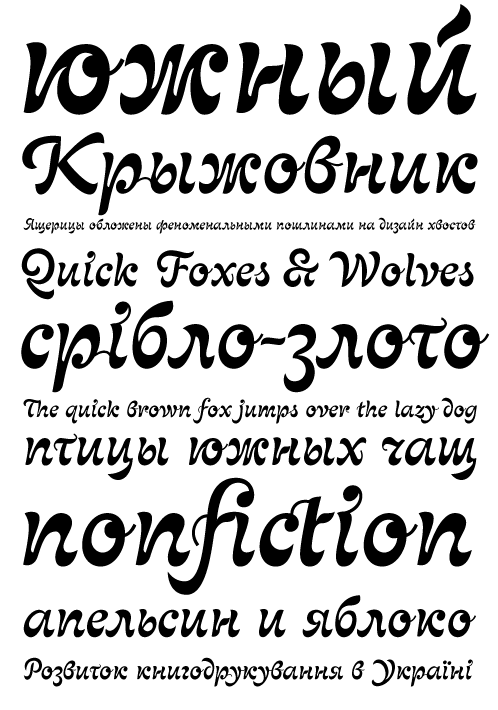 их описание).
их описание).
Рукописные русские шрифты для Ворда
Лучше всего для текстового редактора подходят, конечно, рукописные фонты, т.к. они соответствуют стилистике написания документов, писем, заметок. Тут вам не фотошоп дабы экспериментировать с гранжевыми, готическими надписями 🙂 Хотя рукописные шрифты для Word также могут иметь разное оформление, отличаясь друг от другая определенными нюансами: аккуратностью письма, отступами между буквами, жирностью линий и т.п.
Nautilus
Good Vibes Pro
Liana
Pecita
Gunny Rewritten
Wolgast Two Font Family
Не обращайте внимание на примеры, где используются англоязычные тексты — они взяты с сайтов источников. Все эти 3 варианта — полноценные русские шрифты для Word (можете сами проверить).
Azbuka03_D
Denistina
Katherine
Shlapak Script
Напомню, дабы скачать данные рукописные шрифты для Word кликаете по картинке, после чего попадаете на сайт-источник, где и будет линк загрузки. Специально искал для вас бесплатные варианты.
Специально искал для вас бесплатные варианты.
Кириллические / русские шрифты для word
Подходим к последнему блоку. Не смотря на то, что здесь в названии четко указаны русские шрифты для Word, во всех остальных разделах я также старался подбирать кириллические материалы. Опять же в Фотошопе для иллюстраций, сайтов, баннеров вам могли бы пригодиться и англоязычные экземпляры, но текстовые документы, думаю, вы пишете в основном без латиницы.
Данный заключительный инфоблок содержит обычные (не супер красочные и не рукописные), а вполне себе традиционные наработки. Отчасти они напоминают шрифты печатной машинки для Word, но здесь чуть больше разнообразия.
Если честно, все три раздела можно было смело объединять в один, так как многие файлы перекликаются, но я просто хотел хоть немного систематизировать информацию. Еще больше вариантов найдете на разных сайтах архивах русских шрифтов в онлайне (в статье по ссылке аж 7 таких проектов).
Sports World
Majestic X
Hattori Hanzo
Staromoskovsky
Minaeff Ect
Kelly Slab
Playfair Display
Izvestija
Blogger Sans
Jackport College NCV
Что касается первой части статьи, то думаю, с вопросом их установки в Ворде проблем не возникнет, однако, если что, пишите.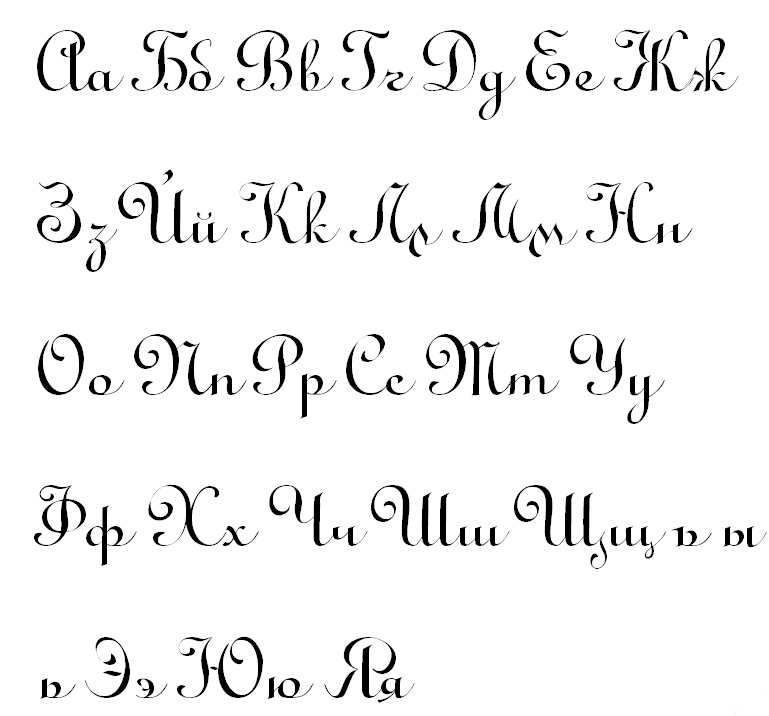 Надеюсь, вам понравилась данная подборка 30-ти отличных русских шрифтов для Word, которые можно использовать при оформлении текстов.
Надеюсь, вам понравилась данная подборка 30-ти отличных русских шрифтов для Word, которые можно использовать при оформлении текстов.
Красивый шрифт для фотошопа русский прописью. Русские рукописные шрифты. Сделать свой русский рукописный шрифт
На днях наша группа столкнулась с серьезнейшей проблемой — за пропуски пар надо сдать рефераты, написанные от руки. За два пропуска — 1 реферат на 15 листов! Да я за весь семестр столько бумаги не измарал, слава яйцам. Поэтому пришлось пойти на хитрости, а именно: найти нормальные (кириллические) и загнать их в Microsoft Word, и распечатать наши рефераты.
Вот эта подборка из 80-ти русских рукописных шрифтов. В архиве вы найдете следующие (и др.) экземпляры:
Сделать свой русский рукописный шрифт
Но, скачав эти шрифты, стало понятно, что никто не поверит, будто мы пишем, как Пушкин, Боярский или Моцарт. Поэтому пришлось сделать рукописный шрифт самим. Но как сделать свой шрифт, как две капли воды похожий на ваш обычный почерк?
Для начала устанавливаем Font Creator 6.
Далее, на чистом листе (в линейку и в клетку не подойдут) пишем все буквы русского (английского, и других при необходимости) алфавита, а также цифры и спец. символы.
Сканируем получившееся творение. Далее режем отсканенную картинку на отдельные буковки и циферки (фотошоп или банально пэйнт подойдет), называем соответственно.
Следующий этап в Font Creator:
— Нажимаем файл — новый (New)
— Даем название своему рукописному шрифту (например Moy_shrift), ставим отметку на Unicode, на Regular и на Don’t include outlines (для чистого бланка силуэтов), короче, все по умолчанию.
— Перед вами появляется панель с силуэтами знаков препинания и английских букв. Вам необходимо вставить в нее Кириллицу. Поступаем следующим образом:
1. Нажимаем в верхней строке Вставка (Insert), выбираем Символ (Characters), ДА.
2. Перед вами появляется таблица символов первого шрифта в вашей базе, Затем листаем страницы таблицы кнопкой Block→.
3. Находим русские буквы.
5. Смотрим индекс первой буквы А (у меня $0410) в поле Выбранный Символ (Selected Character).
6. Смотрим индекс буквы я (у меня $044F)
7. В поле Добавьте эти символы (Add these character…) вводим эти числа (как $0410-$044F).
8. Нажимаем Ok.
9. Ваш шаблон пополнился соответствующими силуэтами Кириллицы.
10. Так же вы по отдельности можете вставить туда интересующие вас знаки (Ё,ё и пр.)
Теперь нажимаем на силуэт буквы которую хотите сотворить правой кнопкой мыши.
Затем выбираете пункт импорт изображения (Import image).
В разделе Import image вы нажимаете на кнопку Загрузить (Load).
В следующем окне вы открываете папку, в которой сохранили написанные буквы и символы.
В окне появится изображение этой буквы, нажимаем на кнопку Generate.
Вот ваша буковка и появилась.
Два раза нажимаем на квадратик с вашей буковкой (квадратик в котором раньше был силуэт этой буквы).
Перед вами открывается разлинеенное окошечко. Не пугайтесь большого количества красных пунктирных полосочек, все они вам пригодятся.
Для удобства разверните окно на весь экран.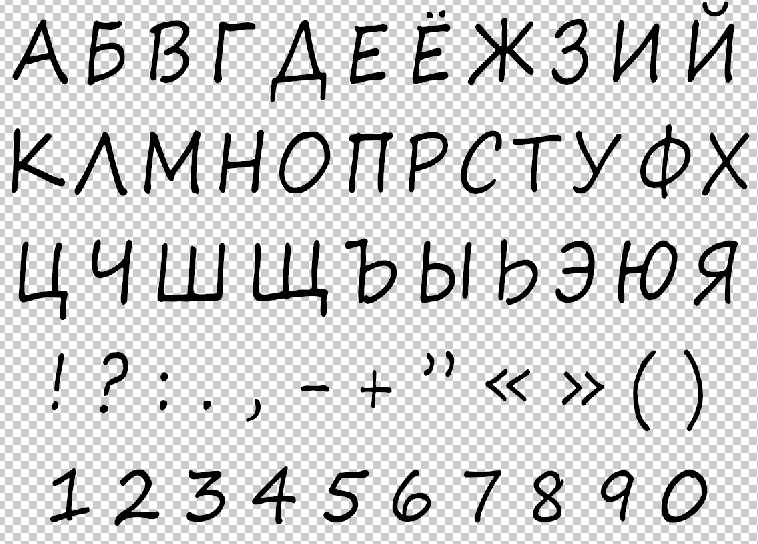
Если ваша буква чересчур большая или маленькая, то удаляем уже загруженную, загружаем новую и, не нажимая генерировать, жмем на вкладку Глиф. Тут выбираем подходящий множитель (это уже методом тыка) и жмем «использовать по умолчанию».
Далее разберемся с двумя главными линиями (это в разлинеенном окошке) – левая и правая — они определяют то, как будут соприкасаться буквы вашего рукописного шрифта между собой. Если надо, чтобы буквы соприкасались (как в рукописи), правую линию передвиньте на букву (чтобы она чуть-чуть вылазила за линию).
Самая нижняя линия (Win Descent) – максимальный предел для букв с хвостиком (ц,у,щ,з,р,д). Если необходимо, можно ее опустить:
Вторая снизу линия (Baseline)– линия опоры каждой буквы. Если ваши буквы будут по разному стоять на этой линии, то соответственно и в Ворде у вас все будет плясать.
Третья снизу линия (x-Height) – максимальная высота маленьких букв.
Четвертая (CapHeight) – максимальная высота больших букв, цифр, а также буквы «в», и может быть для кого-то «д» и «б».
И пятая снизу линия – линия края верхней строки. (по-моему =)
При составлении и написании любого текста необходимо уделять внимание его оформлению, а именно шрифтам. Не забывайте о том, что главная цель любого текста — донести до аудитории вашу идею, однако внешний вид также помогает и способствует этому.
Хочу привести вам 15 примеров рукописных шрифтов, которые обрели достаточно широкое распространение, скачать их сегодня можно совершенно бесплатно. Обычно они используются при создании приглашений, грамот и придают любому тексту особую элегантность и изысканность.
BetinaScriptCTT
Ludvig-van-Bethoveen
Carolina
Corinthia
DS-Izmir-Normal
Julia-Script
Parnas-Deco
New-Record
Rondo-Twin-Thin
Scriptorama
Shampanskoe-script
Stradivari-script
Teddy-Bear
Vivaldi-script
Все шрифты, представленные вашему вниманию, являются кириллическими и скачать их можно совершенно бесплатно. Однако коммерческое использование шрифтов требует согласования авторских прав или покупку лицензии на использование выбранного вами шрифта в коммерческих целях.
Однако коммерческое использование шрифтов требует согласования авторских прав или покупку лицензии на использование выбранного вами шрифта в коммерческих целях.
Установка шрифтов
И еще немного об установке шрифтов. Процесс предельно прост и позволяет использовать эти шрифты в программах MS Word, Photoshop и других.
В основном шрифты предоставляются в виде файла в формате.otf или.ttf, могут быть использованы и другие форматы, однако это встречается крайне редко. После того, как шрифт будет скачан, необходимо также добавить его в директорию шрифтов операционной системы, попасть в которую можно, используя путь «%SystemRoot%\Fonts».
Итак, для того чтобы установить понравившийся вам шрифт на Windows 7 или более поздней версии данной операционной системы, необходимо следовать инструкции:
- Скачиваем нужный шрифт;
- Открываем скачанный файл;
- В появившемся окне жмем на кнопку «Установить».
По завершении установки вы можете открывать свои программы-редакторы и приступать к работе, шрифты уже будут доступны в них.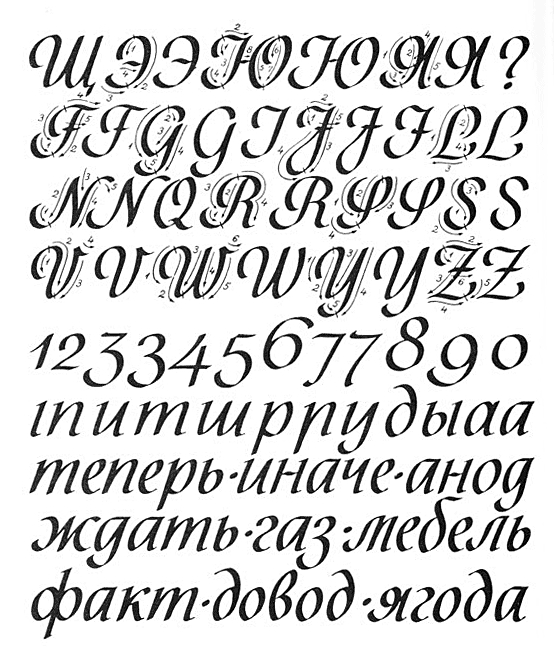 К сожалению, в Google Документах нет возможности работать с иными шрифтами, кроме как из Google Fonts .
К сожалению, в Google Документах нет возможности работать с иными шрифтами, кроме как из Google Fonts .
Как установить сразу несколько шрифтов в Windows 10?
Стоит сказать, что установка в более поздних версиях Windows ничем глобально не отличается и осуществляется все так же легко. Но возьмем более актуальную на сегодняшнй день версию Windows 10. Чтобы установить сразу несколько шрифтов, их нужно скачать и разархивировать в одну папку. На втором шаге мы просто выделяем несколько необходимых к установке шрифтов и жмем кнопку «Установить».
Рукописный шрифт для Word необходим многим людям для написания книги, статей, школьных и других работ. В этой статье мы найдём в Интернете бесплатные рукописные шрифты и на практике установим его в Ворде для дальнейшего использования.
Здравствуйте друзья! В Ворде есть разные шрифты, которые можно использовать во время создания какого-либо материала. Они могут лишь менять вид текста на другие шрифты. Например, можно делать его курсивным и так далее.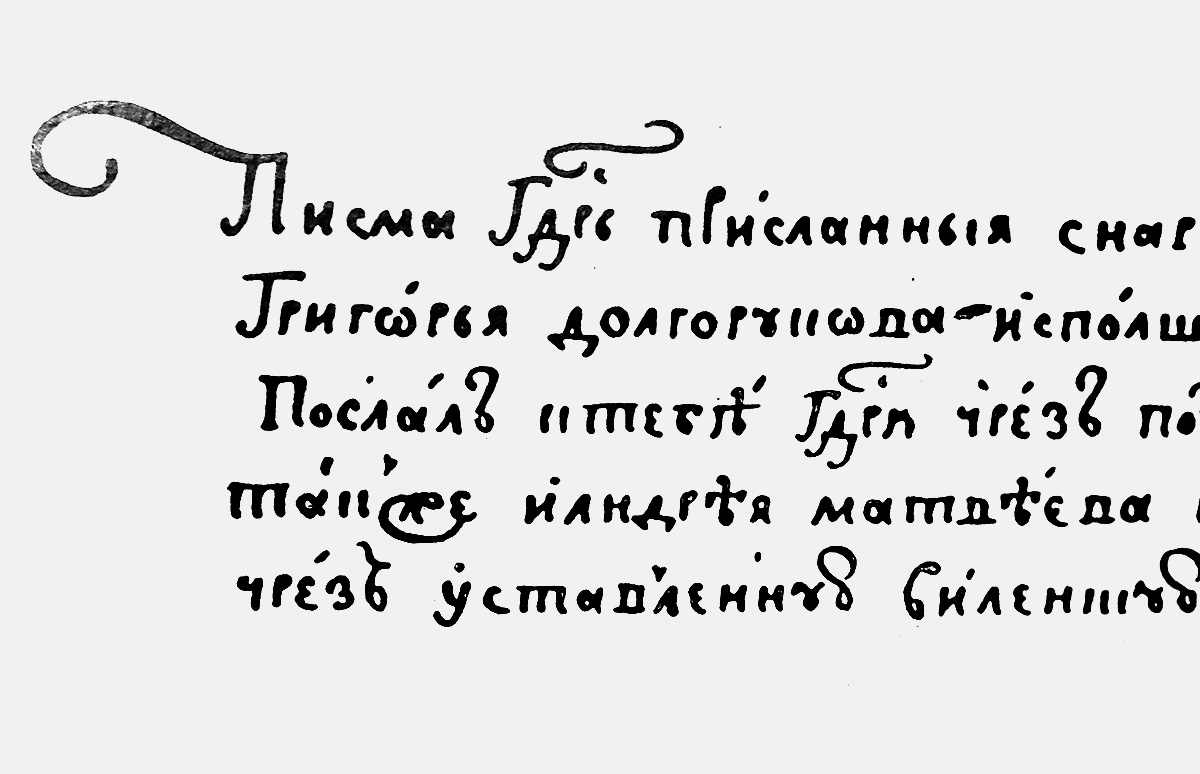
Бывают ситуации, когда пользователям нужен уникальный рукописный шрифт для Word. Этот шрифт в тексте отличается от остальных шрифтов тем, что он имеет вид рукописи. Как будто его написал от руки человек. Зачем он вообще нужен, если можно писать любые документы в Ворде со стандартным шрифтом?
Иногда возникает такая необходимость. Например, в школьных заведениях или в Институтах задают домашние задания, которые нужно выполнить написав их от руки. А если преподаватель заметит, что эта работа была сделана с помощью компьютера, по этой причине может понизить оценку. Или эти шрифты хорошо подойдут для какой-либо книги.
Эту проблему можно решить, если использовать бесплатные рукописные шрифты. Об этом, мы поговорим подробно.
Рукописный шрифт для Word Вы можете найти в Интернете, и скачать их бесплатно. В этом Вам поможет сайт с русскими шрифтами (ofont.ru) или этот (www.fonts-online.ru). В категории шрифтов этого сайта «ofont.ru», ищем рукописные шрифты их всего 165. Далее, переходим в этот раздел с рукописными шрифтами (Скрин 1).
Далее, переходим в этот раздел с рукописными шрифтами (Скрин 1).
На вышеуказанном сайте Вы сможете скачивать не только рукописные шрифты: но и граффити, дизайнерские шрифты, жирные, завитушки, знаменитые и другие.
Затем, нажимаем левой кнопкой мыши на один из них, и у нас откроется окно для скачивания этого шрифта (Скрин 2).
Например, мы решили выбрать рукописный шрифт – «Denistiana». Чтобы его скачать на компьютер, кликаем на шрифт, далее кнопку «Я не робот» для подтверждения.
Потом нажимаем «Скачать». Шрифт скачивается недолго, поэтому через несколько секунд он будет у Вас отображаться в загрузках на компьютере. Есть также программы, которые помогут Вам создать уникальный шрифт для Ворда:
- FontCreator.
- Adobe Illustrator.
- Фотошоп и многие другие.
В Интернете есть и другие ресурсы, которые предоставляют пользователям такие некоммерческие шрифты для использования.
Для того чтобы написать уникальный и рукописный текст в Ворде, необходимо установить его в Word.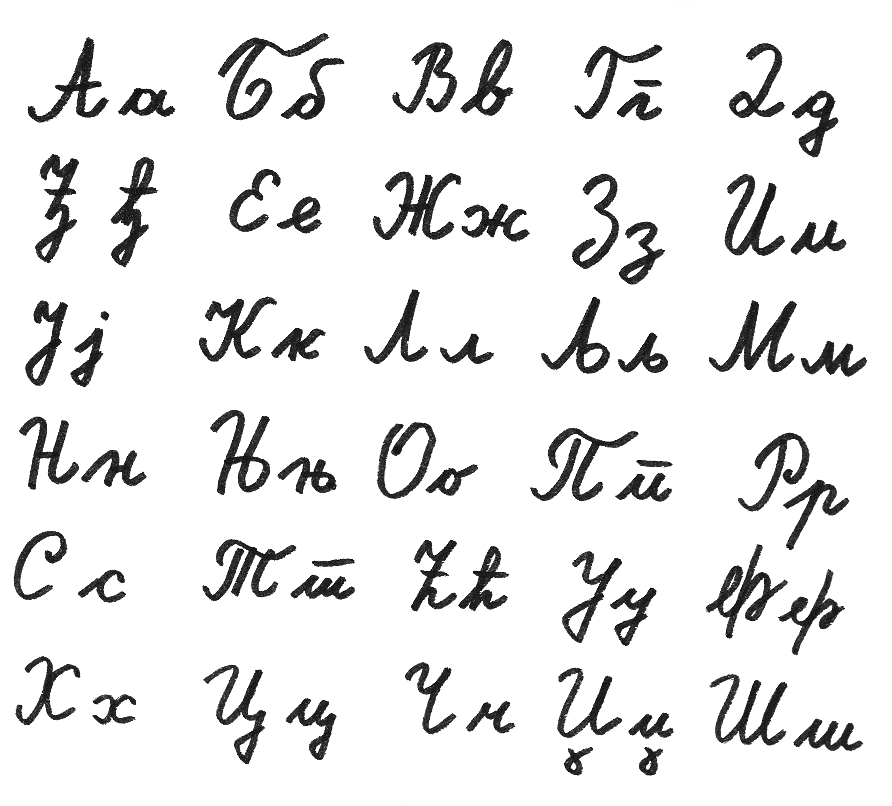 Кликаем правой кнопкой мыши по шрифту, который мы только что скачали и выбираем из меню «Копировать». Далее, идём в «Мой компьютер», диск «С» папка «Windows» и в папку «Fonts» вставляем этот шрифт (Скрин 3).
Кликаем правой кнопкой мыши по шрифту, который мы только что скачали и выбираем из меню «Копировать». Далее, идём в «Мой компьютер», диск «С» папка «Windows» и в папку «Fonts» вставляем этот шрифт (Скрин 3).
Прежде чем мы начнём писать данный шрифт в документе, следует определиться, что нужно для работы:
- потребуется текстовый редактор ;
- формат листа этого редактора A4;
- готовые рукописные шрифты;
- принтер для распечатывания текста с рукописным шрифтом.
Написать его достаточно просто. Открываете документ Word, и после выбора шрифта пишете текст рукописным шрифтом. Весь полный процесс написания таких шрифтов будет показан ниже.
Тетрадный лист в клетку в Word, очень хорошо помогает при написании рефератов, и . Чтобы его установить в документе Word, Вам необходимо изменить размеры всего тетрадного листа в Ворде. Для этого заходим в раздел «Разметка страницы». Далее, выбираем «Размер», и в низу панели управления размерами «Другие размеры страниц».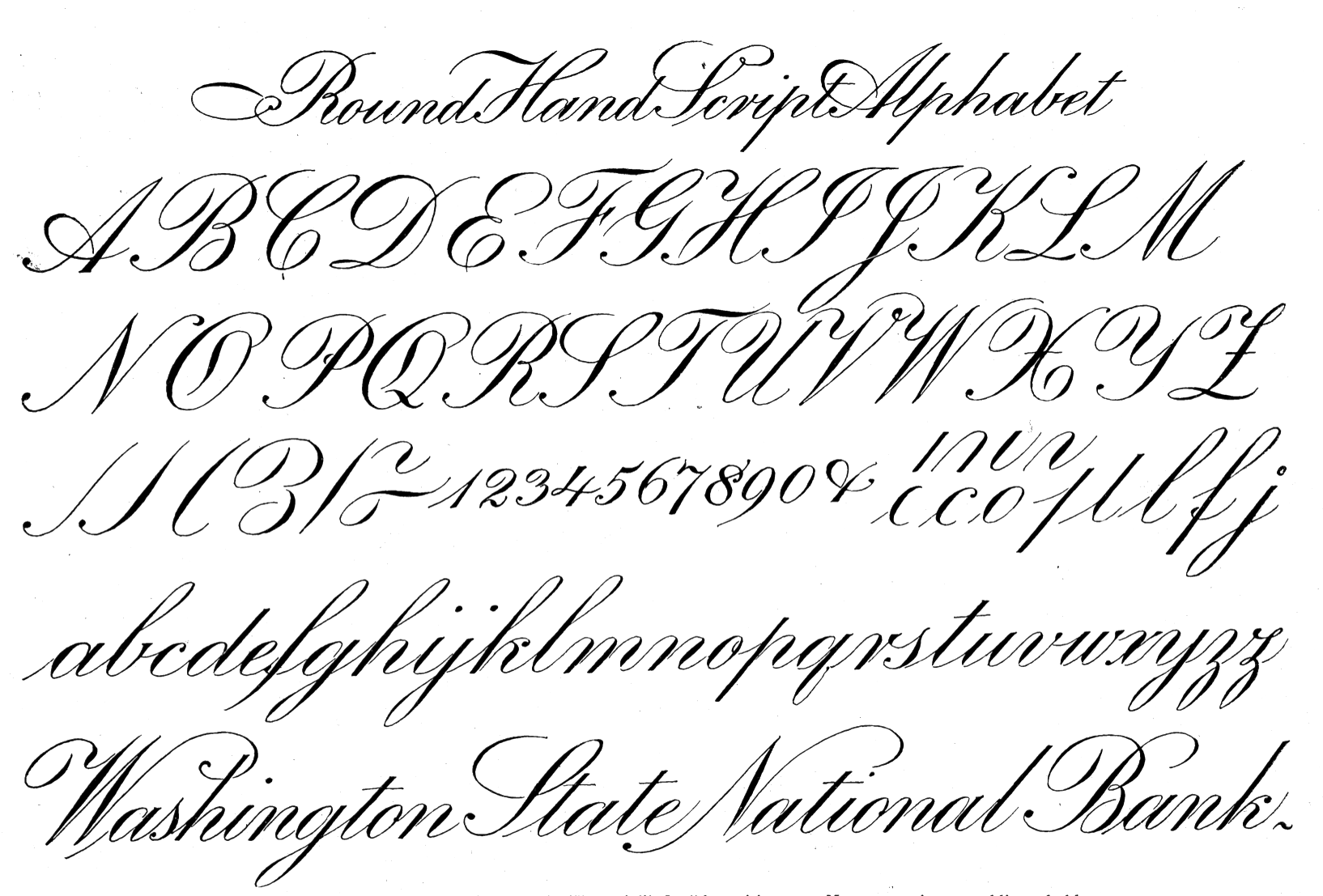
Пишем такие параметры размеров:
- ширина 16,5 см, высота 20,5 см;
- в разделе «Поля» устанавливаем верхнее и нижнее поле 0,5 см и левое 2,5 см, затем правое 0,8 см. После этого нажимаем «ОК».
Теперь, мы сделаем тетрадный лист. Нажимаем на вкладку «Вид» наверху панели управления Ворда (Скрин 4).
И устанавливаем галочку напротив функции «Сетка». После этого у Вас будет виден лист A4 в виде тетради.
Если Вы будете распечатывать такой документ через принтер, тетрадный лист может не сохраниться во время распечатки. Чтобы этого не допустить, заходите в раздел «Вставка», «Фигуры» (Скрин 5).
И прямой линией обводим всю таблицу — по горизонтали, и вертикали. После этого документ можно сохранить в виде тетрадного листа.
А теперь, мы перейдём к процессу написания этого шрифта самым лёгким способом. Открываем документ Ворд и сначала из наш «Denistiana» (Скрин 6).
Пишем какое-нибудь предложение, чтобы увидеть результат созданного рукописного текста (Скрин 7).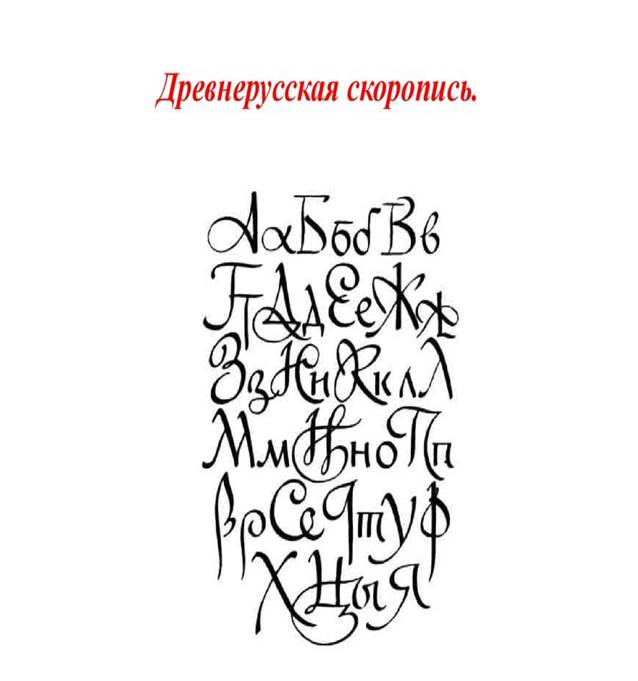
Всё работает быстро, и без каких-либо программ можно создать любой рукописный шрифт.
ЗаключениеВ статье мы рассмотрели вопрос, рукописный текст для Word. Были рассмотрены лучшие способы установки такого шрифта. Есть вариант, которой поможет Вам использовать уже готовые шрифты в Ворде. Они встроены в этот текстовый документ и их не нужно искать в Интернете. Думаю, эта статья поможет Вам в создании и написании рукописного текста. Удачи Вам!
Получайте новые статьи блога прямо себе на почту. Заполните форму, нажмите кнопку «Подписаться»
Привет всем читателям блога сайт!
Хочу рассказать вам и показать на конкретном примере как сделать рукописный текст на компьютере при помощи текстового редактора Microsoft Word.
Также вы узнаете, как распечатать данный текст на принтере в формате тетрадного листа в клеточку.
Как всегда, показываю на MS 2016 так, что особенно владельцы 2003—2007 версий редактора в моем описании найдут не большие несоответствия поэтому рекомендую приобрести современный пакет продуктов Microsoft Office потому, что он реально лучше!
Прежде чем приступить к практическим действиям нужно скачать рукописные шрифты для Word, которые работают как с кириллицей, так и с латиницей, чего не скажешь о стандартных.
В сети Интернет можно найти массу предложений на скачивание разнообразных шрифтов. Но я вас избавлю от поисков по всемирной паутине сохранив ваше время и обезопасить вас, от вирусов, которые можно легко закачать вместо нужного файла особенно по незнанию.
Советую прочитать одну из моих популярных статей . По этой прямой ссылке на мой Яндекс диск вы можете рукописные шрифты для Word скачать бесплатно и в последствии применить их для создания открыток, иллюстраций, презентаций и т.п.
Установка шрифтов
1. Способ для современных ОС.
После того как вы скачали Zip архив «fonts.zip» распакуйте его в специально заранее созданную для этого папку.
Обратите свое внимание, что в архиве помимо шрифтов, имеющих расширение «ttf» есть файлы с расширением «png» это картинки на которых показан как выглядит каждый шрифт. Для просмотра просто произведите двойной клик ЛКМ по файлу.
Вызываем ПКМ контекстное меню, нажимаем пункт Установить (если вы работаете с , то потребованною введите пароль администратора).
Установка.
Вот и все после перезагрузки компьютера можно приступать к написанию, но сначала рассмотрим алгоритм второго способа, предназначенного специально для «ретроградов», не использующих современные ОС.
2. Способ
Выделяем шрифты вышеописанным способом, копируем их;
Идем по пути: C:\Windows\Fonts;
При помощи горячих Ctrl+V вставляем в папку Fonts.
Не забываем перезагрузить ПК.
Создадим тетрадный лист в клетку
1. Откроем Word, во вкладке Вид выберем ориентацию страницы Разметка страницы.
2. Открываем вкладку Макет, выбираем инструмент Размер.
3. В открывшемся окне выберите пункт Другие размеры бумаги…
4.
В меню Параметры бумаги пункт Размер бумаги создадим тетрадный лист с реальными размерами. Размеры тетрадного листа 16,5×20,5 см, но при распечатывании на принтере получается меньше чем нужно во всяком случае у меня так, поэтому немного увеличить до 19,5×22,5см.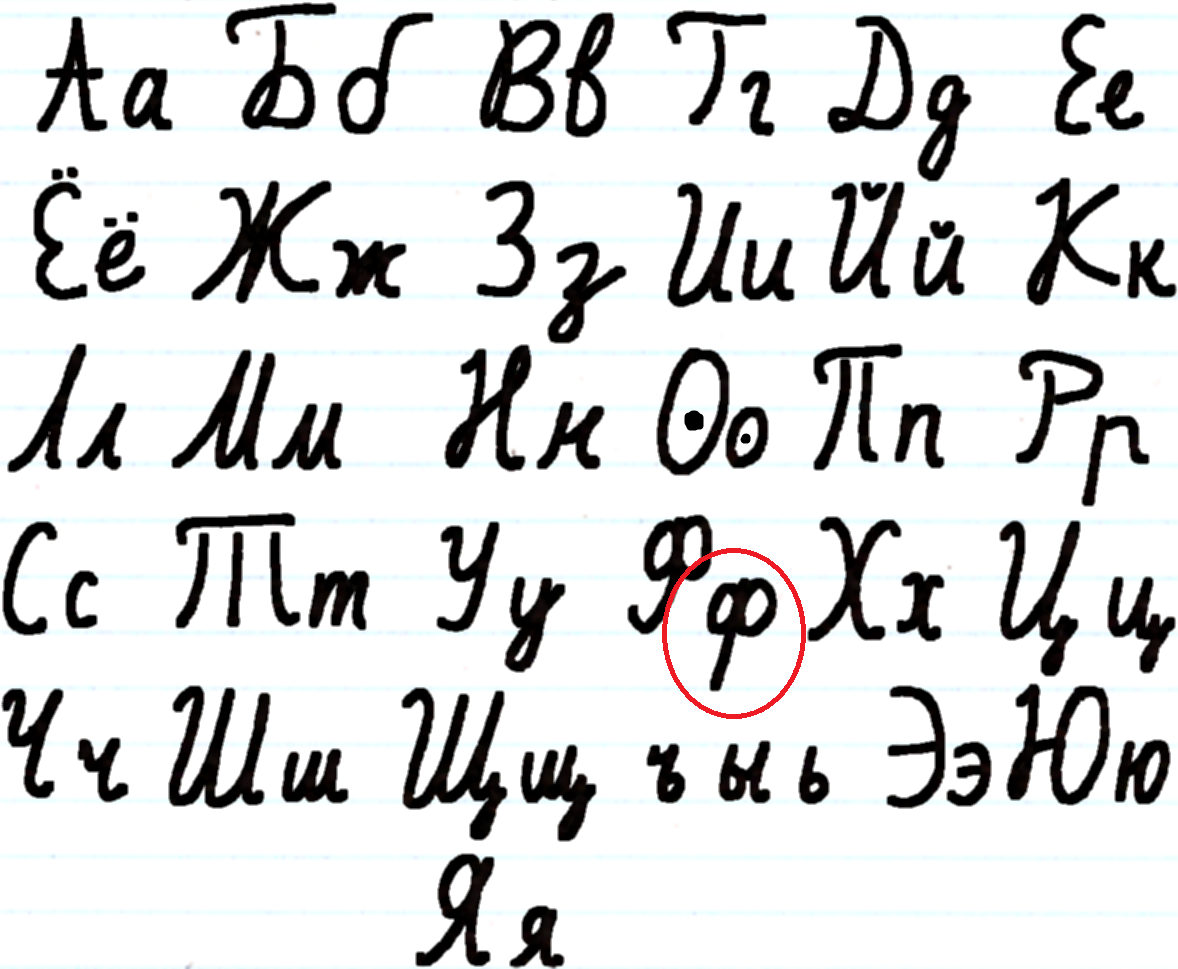
5. Пункт Поля поможет выставить параметры полей, где Верхнее и Нижнее должно быть по 0,5 см. Левое 2,5, а Правое 0,8 см. Подтверждаем намеренность своих действий кнопкой ОК.
6. Теперь осталось включить Сетку настроив ее размеры, для этого во вкладке Макет заходим в инструмент Выровнять — ставим галочку Отображать сетку. после сразу откроем Параметры сетки.
7. В параметрах нужно просто выставить размер клеток, который равняется как известно 0,5см.
Вот на этом казалось все действия окончены, но как оказалась существует проблема при распечатывании документа пропадают клеточки остается только текст на чистом листе бумаги.
Смотрите как мне удалось справиться с этой задачей.
Вставка – Фигуры – Линии.
Берем прямую линию и методично обводим наш тетрадный листок каждую линию сначала по горизонтали потом по вертикали или наоборот. Мне потребовалось 5 минут один раз сделали , а пользуемся потом постоянно.
Вот такой будет окончательный результат (шрифты выбираете на свое усмотрение из скачанного архива).
Если кому в «лом» чертить линии, то я учел этот случай положив вместе с шрифтами шаблон готового тетрадного листа просто вставляйте текст и распечатывайте.
Данный метод можете применить для создания реферата, чтобы не писать его вручную если этого от вас требуют преподаватели конечно врятле удастся их провести.
Кстати эти шрифты будут работать и в других редакторах, например, Paint, Photoshop или другие.
Важно: при вставке скопированного текста в шаблон чтобы текст не съезжал за поля используйте горячие клавиши Ctrl+V.
Возможно существует более простой способ решения этой проблемы, но я его не нашел если кто знает другие варианты пишите о них в комментариях буду премного благодарен.
используем их для оформления текста документа
На днях наша группа столкнулась с серьезнейшей проблемой — за пропуски пар надо сдать рефераты, написанные от руки. За два пропуска — 1 реферат на 15 листов! Да я за весь семестр столько бумаги не измарал, слава яйцам. Поэтому пришлось пойти на хитрости, а именно: найти нормальные (кириллические) и загнать их в Microsoft Word, и распечатать наши рефераты.
Поэтому пришлось пойти на хитрости, а именно: найти нормальные (кириллические) и загнать их в Microsoft Word, и распечатать наши рефераты.
Вот эта подборка из 80-ти русских рукописных шрифтов. В архиве вы найдете следующие (и др.) экземпляры:
Сделать свой русский рукописный шрифт
Но, скачав эти шрифты, стало понятно, что никто не поверит, будто мы пишем, как Пушкин, Боярский или Моцарт. Поэтому пришлось сделать рукописный шрифт самим. Но как сделать свой шрифт, как две капли воды похожий на ваш обычный почерк?
Для начала устанавливаем Font Creator 6.
Далее, на чистом листе (в линейку и в клетку не подойдут) пишем все буквы русского (английского, и других при необходимости) алфавита, а также цифры и спец. символы.
Сканируем получившееся творение. Далее режем отсканенную картинку на отдельные буковки и циферки (фотошоп или банально пэйнт подойдет), называем соответственно.
Следующий этап в Font Creator:
— Нажимаем файл — новый (New)
— Даем название своему рукописному шрифту (например Moy_shrift), ставим отметку на Unicode, на Regular и на Don’t include outlines (для чистого бланка силуэтов), короче, все по умолчанию.
— Перед вами появляется панель с силуэтами знаков препинания и английских букв. Вам необходимо вставить в нее Кириллицу. Поступаем следующим образом:
1. Нажимаем в верхней строке Вставка (Insert), выбираем Символ (Characters), ДА.
2. Перед вами появляется таблица символов первого шрифта в вашей базе, Затем листаем страницы таблицы кнопкой Block→.
3. Находим русские буквы.
5. Смотрим индекс первой буквы А (у меня $0410) в поле Выбранный Символ (Selected Character).
6. Смотрим индекс буквы я (у меня $044F)
7. В поле Добавьте эти символы (Add these character…) вводим эти числа (как $0410-$044F).
8. Нажимаем Ok.
9. Ваш шаблон пополнился соответствующими силуэтами Кириллицы.
10. Так же вы по отдельности можете вставить туда интересующие вас знаки (Ё,ё и пр.)
Теперь нажимаем на силуэт буквы которую хотите сотворить правой кнопкой мыши.
Затем выбираете пункт импорт изображения (Import image).
В разделе Import image вы нажимаете на кнопку Загрузить (Load).
В следующем окне вы открываете папку, в которой сохранили написанные буквы и символы.
В окне появится изображение этой буквы, нажимаем на кнопку Generate.
Вот ваша буковка и появилась.
Два раза нажимаем на квадратик с вашей буковкой (квадратик в котором раньше был силуэт этой буквы).
Перед вами открывается разлинеенное окошечко. Не пугайтесь большого количества красных пунктирных полосочек, все они вам пригодятся.
Для удобства разверните окно на весь экран.
Если ваша буква чересчур большая или маленькая, то удаляем уже загруженную, загружаем новую и, не нажимая генерировать, жмем на вкладку Глиф. Тут выбираем подходящий множитель (это уже методом тыка) и жмем «использовать по умолчанию».
Далее разберемся с двумя главными линиями (это в разлинеенном окошке) – левая и правая — они определяют то, как будут соприкасаться буквы вашего рукописного шрифта между собой. Если надо, чтобы буквы соприкасались (как в рукописи), правую линию передвиньте на букву (чтобы она чуть-чуть вылазила за линию).
Самая нижняя линия (Win Descent) – максимальный предел для букв с хвостиком (ц,у,щ,з,р,д). Если необходимо, можно ее опустить:
Вторая снизу линия (Baseline)– линия опоры каждой буквы. Если ваши буквы будут по разному стоять на этой линии, то соответственно и в Ворде у вас все будет плясать.
Третья снизу линия (x-Height) – максимальная высота маленьких букв.
Четвертая (CapHeight) – максимальная высота больших букв, цифр, а также буквы «в», и может быть для кого-то «д» и «б».
И пятая снизу линия – линия края верхней строки. (по-моему =)
Большинство приложений (таких как Microsoft Word, Excel и PowerPoint) включают шрифты, которые автоматически устанавливаются при установке программного обеспечения. Например, приложения, предназначенные для разработки документов, такие как Microsoft Publisher, часто поставляются с большим количеством дополнительных шрифтов, которые можно использовать в любой другой программе на компьютере.
Однако иногда может потребоваться установить пользовательские шрифты, которые вы создали, купили или скачали. В этой статье мы поговорим о том, как установить эти шрифты для использования в Microsoft Office.
В этой статье мы поговорим о том, как установить эти шрифты для использования в Microsoft Office.
Примечание: Сведения о внедрении шрифтов в документы Microsoft Office Word и презентации PowerPoint см. в разделе Внедрение шрифтов на сайте PPTools.
Поиск шрифтов в Интернете
Кроме шрифтов, установленных с другими приложениями, вы можете использовать шрифты, скачанные из Интернета. Некоторые из них продаются, некоторые распространяются как условно бесплатные программы, а некоторые доступны бесплатно. На этом сайте Майкрософт можно найти ссылки на страницы компаний и дизайнеров, разрабатывающих и распространяющих шрифты.
Найдя шрифт, который вы хотите использовать в приложении Office, можно скачать и установить его с помощью операционной системы компьютера. Так как шрифты работают на уровне операционной системы, они не скачиваются непосредственно в Office. Необходимо установить шрифт в папку Шрифты на панели управления Windows, после чего он будет поддерживаться в Office автоматически. На компьютере Mac необходимо добавить шрифт через средство Шрифты , а затем скопировать его в папку Windows Office Compatible.
На компьютере Mac необходимо добавить шрифт через средство Шрифты , а затем скопировать его в папку Windows Office Compatible.
Многие сторонние компании упаковывают шрифты в ZIP-файлы для уменьшения их размера и ускорения скачивания. Если вы скачали шрифт, сохраненный как ZIP-файл, можно открыть его, дважды щелкнув его значок.
Установка скачанного шрифта
Скачанный шрифт необходимо установить в операционной системе. После этого Microsoft Office сможет распознавать и использовать его. Для получения подробных инструкций выберите свою операционную систему в раскрывающемся списке ниже.
Найдите скачанный файл шрифта (скорее всего, он имеет расширение TTF или OTF и находится в папке «Загрузки»). Дважды щелкните его.
Примечание: Если файл имеет расширение ZIP, необходимо открыть его и извлечь файл шрифта.
Шрифт откроется в средстве просмотра шрифтов. Нажмите кнопку Установить шрифт . Откроется окно Шрифты .
Закройте книгу шрифт .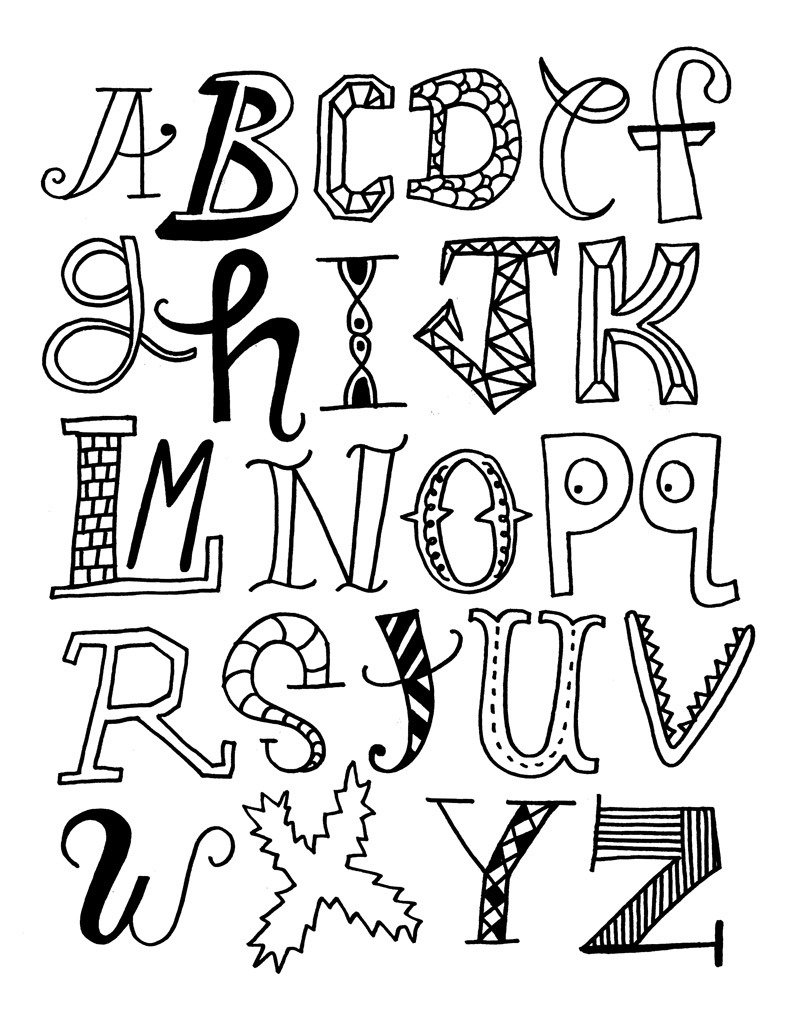 Шрифт теперь должны быть доступны для Microsoft Office.
Шрифт теперь должны быть доступны для Microsoft Office.
Примечание: Если вы используете Office 2011 для Mac, возможно, потребуется перетаскивать шрифтов в Windows Office совместимые коллекцию Шрифт книги , чтобы сделать его доступным для Microsoft Office.
Совместное использование файлов, содержащих нестандартное шрифты
При установке пользовательских шрифтов они будут работать только на том компьютере, на котором установлены. Шрифты, установленные на компьютере, могут отображаться по-другому на другом компьютере. Текст, отформатированный шрифтом, который не установлен на компьютере, будут отображаться с использованием шрифта Times New Roman или стандартного шрифта.
Поэтому если вы планируете предоставить файлы Microsoft Office Word, Excel или PowerPoint другим пользователям, то вам следует знать, какие шрифты есть в версии Office, которую использует получатель. Если шрифтов нет в этой версии, возможно, потребуется внедрить их или предоставить шрифты вместе с файлом Word, презентацией PowerPoint или электронной таблицей Excel.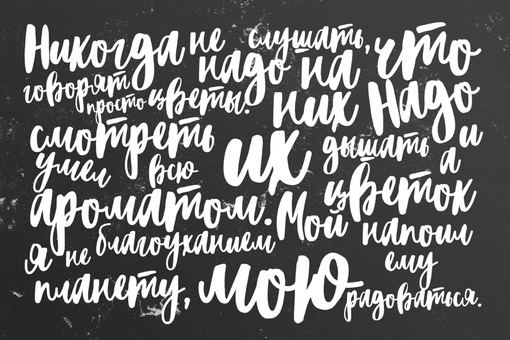 Дополнительные сведения см. в статье
Дополнительные сведения см. в статье
Привет всем читателям блога сайт!
Хочу рассказать вам и показать на конкретном примере как сделать рукописный текст на компьютере при помощи текстового редактора Microsoft Word.
Также вы узнаете, как распечатать данный текст на принтере в формате тетрадного листа в клеточку.
Как всегда, показываю на MS 2016 так, что особенно владельцы 2003—2007 версий редактора в моем описании найдут не большие несоответствия поэтому рекомендую приобрести современный пакет продуктов Microsoft Office потому, что он реально лучше!
Прежде чем приступить к практическим действиям нужно скачать рукописные шрифты для Word, которые работают как с кириллицей, так и с латиницей, чего не скажешь о стандартных.
В сети Интернет можно найти массу предложений на скачивание разнообразных шрифтов. Но я вас избавлю от поисков по всемирной паутине сохранив ваше время и обезопасить вас, от вирусов, которые можно легко закачать вместо нужного файла особенно по незнанию.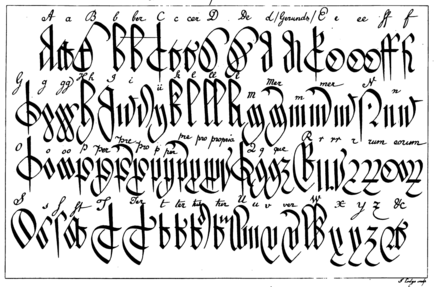
Советую прочитать одну из моих популярных статей . По этой прямой ссылке на мой Яндекс диск вы можете рукописные шрифты для Word скачать бесплатно и в последствии применить их для создания открыток, иллюстраций, презентаций и т.п.
Установка шрифтов
1. Способ для современных ОС.
После того как вы скачали Zip архив «fonts.zip» распакуйте его в специально заранее созданную для этого папку.
Обратите свое внимание, что в архиве помимо шрифтов, имеющих расширение «ttf» есть файлы с расширением «png» это картинки на которых показан как выглядит каждый шрифт. Для просмотра просто произведите двойной клик ЛКМ по файлу.
Вызываем ПКМ контекстное меню, нажимаем пункт Установить (если вы работаете с , то потребованною введите пароль администратора).
Установка.
Вот и все после перезагрузки компьютера можно приступать к написанию, но сначала рассмотрим алгоритм второго способа, предназначенного специально для «ретроградов», не использующих современные ОС.
2. Способ
Выделяем шрифты вышеописанным способом, копируем их;
Идем по пути: C:\Windows\Fonts;
При помощи горячих Ctrl+V вставляем в папку Fonts.
Не забываем перезагрузить ПК.
Создадим тетрадный лист в клетку
1. Откроем Word, во вкладке Вид выберем ориентацию страницы Разметка страницы.
2. Открываем вкладку Макет, выбираем инструмент Размер.
3. В открывшемся окне выберите пункт Другие размеры бумаги…
4. В меню Параметры бумаги пункт Размер бумаги создадим тетрадный лист с реальными размерами. Размеры тетрадного листа 16,5×20,5 см, но при распечатывании на принтере получается меньше чем нужно во всяком случае у меня так, поэтому немного увеличить до 19,5×22,5см.
5. Пункт Поля поможет выставить параметры полей, где Верхнее и Нижнее должно быть по 0,5 см. Левое 2,5, а Правое 0,8 см. Подтверждаем намеренность своих действий кнопкой ОК.
6.
Теперь осталось включить Сетку настроив ее размеры, для этого во вкладке Макет заходим в инструмент Выровнять — ставим галочку Отображать сетку. после сразу откроем Параметры сетки.
после сразу откроем Параметры сетки.
7. В параметрах нужно просто выставить размер клеток, который равняется как известно 0,5см.
Вот на этом казалось все действия окончены, но как оказалась существует проблема при распечатывании документа пропадают клеточки остается только текст на чистом листе бумаги.
Смотрите как мне удалось справиться с этой задачей.
Вставка – Фигуры – Линии.
Берем прямую линию и методично обводим наш тетрадный листок каждую линию сначала по горизонтали потом по вертикали или наоборот. Мне потребовалось 5 минут один раз сделали , а пользуемся потом постоянно.
Вот такой будет окончательный результат (шрифты выбираете на свое усмотрение из скачанного архива).
Если кому в «лом» чертить линии, то я учел этот случай положив вместе с шрифтами шаблон готового тетрадного листа просто вставляйте текст и распечатывайте.
Данный метод можете применить для создания реферата, чтобы не писать его вручную если этого от вас требуют преподаватели конечно врятле удастся их провести.
Кстати эти шрифты будут работать и в других редакторах, например, Paint, Photoshop или другие.
Важно: при вставке скопированного текста в шаблон чтобы текст не съезжал за поля используйте горячие клавиши Ctrl+V.
Возможно существует более простой способ решения этой проблемы, но я его не нашел если кто знает другие варианты пишите о них в комментариях буду премного благодарен.
В последних версиях текстового редактора Microsoft Word имеется довольно большой набор встроенных шрифтов. Большинство из них, как и полагается, состоят из букв, но в некоторых вместо букв используются различные символы и знаки, что тоже весьма удобно и необходимо во многих ситуациях.
И все же, сколько бы в MS Word не было встроенных шрифтов, активным пользователям программы стандартного набора всегда будет мало, особенно, если хочется чего-то действительно необычного. Неудивительно, что на просторах интернета можно найти множество шрифтов для этого текстового редактора, созданных сторонними разработчиками. Именно поэтому в данной статье мы расскажем о том, как добавить шрифт в Ворд.
Именно поэтому в данной статье мы расскажем о том, как добавить шрифт в Ворд.
Важное предупреждение: Скачивайте шрифты, как и любое другое ПО, только с проверенных сайтов, так как во многих из них вполне могут содержаться вирусы и прочий вредоносный софт. Не забывайте о собственной безопасности и сохранности личных данных, не качайте шрифты, представленные в установочных файлах EXE, так как на самом деле распространяются они в архивах, внутри которых содержатся файлы форматов OTF или TTF, поддерживаемых ОС Windows.
Вот список безопасных ресурсов, с которых можно скачивать шрифты для MS Word и других совместимых программ:
Отметим, что все вышеперечисленные сайты крайне удобно реализованы и каждый из шрифтов там представлен наглядно и понятно. То есть, вы смотрите на картинку превью, решаете, нравиться ли вам этот шрифт и нужен ли он вам вообще, и только после этого качаете. Итак, приступим.
1. Выберите на одном из предложенных нами сайтов (либо на другом, которому полностью доверяете) подходящий шрифт и скачайте его.
2. Перейдите в папку, в которую вы скачали архив (или просто файл) со шрифтом (шрифтами). В нашем случае это рабочий стол.
3. Откройте архив и извлеките его содержимое в любую удобную папку. Если вы скачали шрифты, не запакованные в архив, просто переместите их туда, откуда вам будет удобно к ним добраться. Не закрывайте эту папку.
Примечание: В архиве со шрифтами помимо файла OTF или TTF могут также содержаться и файлы другого формата, к примеру, изображение и текстовый документ, как в нашем примере. Извлекать эти файлы отнюдь не обязательно.
4. Откройте .
В Windows 8 — 10 сделать это можно с помощью клавиш Win+X , где в появившемся списке нужно выбрать . Вместо клавиш также можно использовать клик правой кнопкой мышки по значку меню “Пуск” .
В Windows XP — 7 этот раздел находится в меню “Пуск” — .
5. Если находится в режиме просмотра “Категории” , как на нашем примере, переключитесь на режим отображения мелких значков — так вы сможете быстрее найти необходимый пункт.
6. Найдите там пункт “Шрифты” (скорее всего, он будет одним из последних), и нажмите на него.
7. Откроется папка со шрифтами, установленными в ОС Windows. Поместите в нее файл шрифта (шрифтов), ранее скачанный и извлеченный из архива.
Совет: Вы можете просто перетащить его (их) мышкой из папки в папку или использовать команды Ctrl+C (копировать) или Ctrl+X (вырезать), а затем Ctrl+V (вставить).
8. После короткого процесса инициализации шрифт будет установлен в систему и появится в папке, в которую вы его переместили.
Примечание: Некоторые шрифты могут состоять из нескольких файлов (например, обычный, курсив и полужирный). В таком случае необходимо помещать в папку со шрифтами все эти файлы.
Установка нового шрифта в Word
1. Запустите Ворд и найдите новый шрифт в списке со стандартными, встроенными в программу.
2. Зачастую, отыскать новый шрифт в списке не так просто, как может показаться: во-первых, их там и без того довольно много, во-вторых, его название, хоть и написано собственным шрифтом, но довольно мелкое.
Зачастую, отыскать новый шрифт в списке не так просто, как может показаться: во-первых, их там и без того довольно много, во-вторых, его название, хоть и написано собственным шрифтом, но довольно мелкое.
Чтобы быстро отыскать новый шрифт в MS Word и приступить к его использованию в наборе текста, откройте диалоговое окно группы “Шрифт”, нажав на небольшую стрелочку, расположенную в правом нижнем углу этой группы.
3. В списке “Шрифт” найдите название нового, установленного вами шрифта (в нашем случае это Altamonte Personal Use ) и выберите его.
Совет: В окне “Образец” вы можете видеть то, как выглядит шрифт. Это поможет быстрее его найти, если вы не запомнили название шрифта, но запомнили его визуально.
4. После того, как вы нажмете “ОК” в диалоговом окне “Шрифт” , вы переключитесь на новый шрифт и сможете начать его использовать.
Внедрение шрифта в документ
После того, как вы установите новый шрифт на свой компьютер, использовать его вы сможете только у себя. То есть, если вы отправите текстовый документ, написанный новым шрифтом другому человеку, у которого этот шрифт не установлен в системе, а значит, и не интегрирован в Ворд, то у него он отображаться не будет.
То есть, если вы отправите текстовый документ, написанный новым шрифтом другому человеку, у которого этот шрифт не установлен в системе, а значит, и не интегрирован в Ворд, то у него он отображаться не будет.
Если вы хотите, чтобы новый шрифт был доступен не только на вашем ПК (ну и на принтере, точнее, уже на распечатанном листе бумаги), но и на других компьютерах, другим пользователям, его необходимо внедрить в текстовый документ. О том, как это сделать, читайте ниже.
Примечание: Внедрение шрифта в документ приведет к увеличению объема документа MS Word.
1. В вордовском документе перейдите во вкладку “Параметры” , открыть которую можно через меню “Файл” (Word 2010 — 2016) или кнопку “MS Word” (2003 — 2007).
2. В диалоговом окне “Параметры”, которое перед вами откроется, перейдите к разделу “Сохранение” .
3. Установите галочку напротив пункта “Внедрить шрифты в файл” .
4. Выберите, хотите ли вы внедрить только знаки, которые используются в текущем документе (это уменьшит объем файла), хотите ли вы исключить внедрение системных шрифтов (по сути, оно и не нужно).
Собственно, на этом можно и закончить, ведь теперь вы знаете о том, как установить шрифты в Ворд, предварительно инсталлировав их в ОС Windows. Желаем вам успехов в освоении новых функций и безграничных возможностей программы Microsoft Word.
Редактор Microsoft Word предоставляет пользователям широкий набор инструментов для оформления документов. Стандартные возможности — выбор шрифта и установка его размера, начертание, цвет и многое другое. Именно о шрифтах пойдет речь в данном материале. Мы научимся работать с ними, скачаем и установим новые шрифты для word. Это позволит нам еще больше расширить возможности визуального оформления. Обязательно скачайте нашу коллекцию шрифтов — пролистайте страницу чуть ниже!
250 шрифтов :
250CyrillicFonts. rar
rar
В сети достаточно ресурсов, которые предлагают вашему вниманию всевозможные шрифты, на любой вкус. Вы самостоятельно можете поискать их. Мы в свою очередь хотим порекомендовать вам следующие сайты, на которых мы подбирали шрифты для скачивания.
Огромный выбор, в том числе редкие варианты.
Обратите внимание — если вы скачайте русские шрифты (кириллические), то работать они будут только с русской раскладкой (см. ). Точно также с латинскими. Некоторые шрифты универсальны — нужно смотреть каждый отдельно.
Установка шрифтов для word
Тут сразу нужно отметить одну особенность, которая сильно облегчает работу. Если вы используйте операционную систему windows, то все новые шрифты устанавливаются непосредственно на нее, а не отдельно для каждой программы. Таким образом, установив один раз, они станут доступны для использования во всех программах, где это возможно.
Обратите внимание . Вы просили рассказать, статья уже опубликована.
Для начала, нужный шрифт следует скачать с нашего сайта, или найти в интернете. Если вам попадется архив, его следует разархивировать в любое место на жестком диске. Вам должны быть доступны шрифты с расширением .ttf , .otf и др.
В нашем примере, мы будем использовать красивые шрифты для word, которые вы могли скачать по ссылке в начале статьи.
Все шрифты хранятся в папке C:/windows/fonts — буква диска соответствуют той, в которую установлена операционная система.
Самый простой способ установить шрифт, это просто скопировать его в эту папку. Попробуйте, он сразу станет доступен в Microsoft Word.
Следующий способ универсален для всех версий Windows. Нажимаем «Пуск «, затем «Панель управления » и «Шрифты «.
Нажмите в строке меню кнопку «Файл «, затем «Установить шрифт «. Выберите нужный и завершите операция нажатием «Ок «.
Если меню не отображается, нажмите кнопку «Alt «
Теперь выбранный шрифт активен, и он будет применен к набранному с клавиатуры тексту.
Зачем искать информацию на других сайтах, если все собрано у нас?
10 кириллических шрифтов, чтобы подписывать открытки и подарки
Делимся ссылками на десяток кириллических шрифтов, которые пригодятся тем, кто не любит подписывать подарки, открытки и приглашения от руки.
Не все из нас обладают идеальным почерком, да и вообще любят писать от руки. Для тех, кто хотел бы набирать открытки, приглашения и бирки для подарков на компьютере, мы выбрали десять бесплатных шрифтов с поддержкой кириллицы.
Charming
О шрифте / скачать
Рукописный шрифт, вдохновленный старым американским леттерингом. Подойдет для приглашений на хипстерскую вечеринку с крафтовым пивом.
Komi
О шрифте / скачать
Этнический шрифт. Таким хорошо подписать открытку, прилагающуюся к набору травяных чаев.
Iced tea
О шрифте / скачать
Оптимистичный и простой шрифт, которым можно и рукодельный подарок подписать, и мотивирующий постер набрать.
Katona
О шрифте / скачать
Еще один рукописный шрифт, на этот раз — тонкий и нежный, очень «открыточный».
Peteroque
О шрифте / скачать
Вышитые крестиком буквы для самых душевных поздравлений и приглашений.
Legend
О шрифте / скачать
Средневековый шрифт для тематических подарков и вечеринок. Впрочем, как и остальные, его можно использовать без особого повода, ведь нам, в отличие от серьезных дизайнеров, можно «играть со шрифтами» как угодно.
Barkentina
О шрифте / скачать
Элегантный шрифт для материалов в стиле ар-деко — так описывают его создатели. Понравится взрослым людям с хорошим вкусом.
Metropolis 1920
О шрифте / скачать
А вот это уже очевидное ар-деко: огни большого города, небоскребы, шикарная жизнь. Используйте, если собираетесь закатить вечеринку в стиле «Великого Гэтсби».
Douchepac
О шрифте / скачать
Экспериментальный иронический пиксельный шрифт, будто специально созданный для приглашений. Пробуйте разные цвета и сочетания обычного и жирного начертания.
Пробуйте разные цвета и сочетания обычного и жирного начертания.
Chehov
О шрифте / скачать
Русский шрифт, созданный специально для кириллицы. К сожалению, из знаков препинания только точка и запятая.
Chava
О шрифте / скачать
И еще один пиксельный шрифт, попроще, чем Douchepac.
шрифтыНарисованный шрифт русский. Русские рукописные шрифты. Создадим тетрадный лист в клетку
Привет всем читателям блога сайт!
Хочу рассказать вам и показать на конкретном примере как сделать рукописный текст на компьютере при помощи текстового редактора Microsoft Word.
Также вы узнаете, как распечатать данный текст на принтере в формате тетрадного листа в клеточку.
Как всегда, показываю на MS 2016 так, что особенно владельцы 2003—2007 версий редактора в моем описании найдут не большие несоответствия поэтому рекомендую приобрести современный пакет продуктов Microsoft Office потому, что он реально лучше!
Прежде чем приступить к практическим действиям нужно скачать рукописные шрифты для Word, которые работают как с кириллицей, так и с латиницей, чего не скажешь о стандартных.
В сети Интернет можно найти массу предложений на скачивание разнообразных шрифтов. Но я вас избавлю от поисков по всемирной паутине сохранив ваше время и обезопасить вас, от вирусов, которые можно легко закачать вместо нужного файла особенно по незнанию.
Советую прочитать одну из моих популярных статей . По этой прямой ссылке на мой Яндекс диск вы можете рукописные шрифты для Word скачать бесплатно и в последствии применить их для создания открыток, иллюстраций, презентаций и т.п.
Установка шрифтов
1. Способ для современных ОС.
После того как вы скачали Zip архив «fonts.zip» распакуйте его в специально заранее созданную для этого папку.
Обратите свое внимание, что в архиве помимо шрифтов, имеющих расширение «ttf» есть файлы с расширением «png» это картинки на которых показан как выглядит каждый шрифт. Для просмотра просто произведите двойной клик ЛКМ по файлу.
Вызываем ПКМ контекстное меню, нажимаем пункт Установить (если вы работаете с , то потребованною введите пароль администратора).
Установка.
Вот и все после перезагрузки компьютера можно приступать к написанию, но сначала рассмотрим алгоритм второго способа, предназначенного специально для «ретроградов», не использующих современные ОС.
2. Способ
Выделяем шрифты вышеописанным способом, копируем их;
Идем по пути: C:\Windows\Fonts;
При помощи горячих Ctrl+V вставляем в папку Fonts.
Не забываем перезагрузить ПК.
Создадим тетрадный лист в клетку
1. Откроем Word, во вкладке Вид выберем ориентацию страницы Разметка страницы.
2. Открываем вкладку Макет, выбираем инструмент Размер.
3. В открывшемся окне выберите пункт Другие размеры бумаги…
4. В меню Параметры бумаги пункт Размер бумаги создадим тетрадный лист с реальными размерами. Размеры тетрадного листа 16,5×20,5 см, но при распечатывании на принтере получается меньше чем нужно во всяком случае у меня так, поэтому немного увеличить до 19,5×22,5см.
5. Пункт Поля поможет выставить параметры полей, где Верхнее и Нижнее должно быть по 0,5 см. Левое 2,5, а Правое 0,8 см. Подтверждаем намеренность своих действий кнопкой ОК.
6. Теперь осталось включить Сетку настроив ее размеры, для этого во вкладке Макет заходим в инструмент Выровнять — ставим галочку Отображать сетку. после сразу откроем Параметры сетки.
7. В параметрах нужно просто выставить размер клеток, который равняется как известно 0,5см.
Вот на этом казалось все действия окончены, но как оказалась существует проблема при распечатывании документа пропадают клеточки остается только текст на чистом листе бумаги.
Смотрите как мне удалось справиться с этой задачей.
Вставка – Фигуры – Линии.
Берем прямую линию и методично обводим наш тетрадный листок каждую линию сначала по горизонтали потом по вертикали или наоборот. Мне потребовалось 5 минут один раз сделали , а пользуемся потом постоянно.
Вот такой будет окончательный результат (шрифты выбираете на свое усмотрение из скачанного архива).
Если кому в «лом» чертить линии, то я учел этот случай положив вместе с шрифтами шаблон готового тетрадного листа просто вставляйте текст и распечатывайте.
Данный метод можете применить для создания реферата, чтобы не писать его вручную если этого от вас требуют преподаватели конечно врятле удастся их провести.
Кстати эти шрифты будут работать и в других редакторах, например, Paint, Photoshop или другие.
Важно: при вставке скопированного текста в шаблон чтобы текст не съезжал за поля используйте горячие клавиши Ctrl+V.
Возможно существует более простой способ решения этой проблемы, но я его не нашел если кто знает другие варианты пишите о них в комментариях буду премного благодарен.
На днях наша группа столкнулась с серьезнейшей проблемой — за пропуски пар надо сдать рефераты, написанные от руки. За два пропуска — 1 реферат на 15 листов! Да я за весь семестр столько бумаги не измарал, слава яйцам. Поэтому пришлось пойти на хитрости, а именно: найти нормальные (кириллические) и загнать их в Microsoft Word, и распечатать наши рефераты.
Вот эта подборка из 80-ти русских рукописных шрифтов. В архиве вы найдете следующие (и др.) экземпляры:
Сделать свой русский рукописный шрифт
Но, скачав эти шрифты, стало понятно, что никто не поверит, будто мы пишем, как Пушкин, Боярский или Моцарт. Поэтому пришлось сделать рукописный шрифт самим. Но как сделать свой шрифт, как две капли воды похожий на ваш обычный почерк?
Для начала устанавливаем Font Creator 6.
Далее, на чистом листе (в линейку и в клетку не подойдут) пишем все буквы русского (английского, и других при необходимости) алфавита, а также цифры и спец. символы.
Сканируем получившееся творение. Далее режем отсканенную картинку на отдельные буковки и циферки (фотошоп или банально пэйнт подойдет), называем соответственно.
Следующий этап в Font Creator:
— Нажимаем файл — новый (New)
— Даем название своему рукописному шрифту (например Moy_shrift), ставим отметку на Unicode, на Regular и на Don’t include outlines (для чистого бланка силуэтов), короче, все по умолчанию.
— Перед вами появляется панель с силуэтами знаков препинания и английских букв. Вам необходимо вставить в нее Кириллицу. Поступаем следующим образом:
1. Нажимаем в верхней строке Вставка (Insert), выбираем Символ (Characters), ДА.
2. Перед вами появляется таблица символов первого шрифта в вашей базе, Затем листаем страницы таблицы кнопкой Block→.
3. Находим русские буквы.
5. Смотрим индекс первой буквы А (у меня $0410) в поле Выбранный Символ (Selected Character).
6. Смотрим индекс буквы я (у меня $044F)
7. В поле Добавьте эти символы (Add these character…) вводим эти числа (как $0410-$044F).
8. Нажимаем Ok.
9. Ваш шаблон пополнился соответствующими силуэтами Кириллицы.
10. Так же вы по отдельности можете вставить туда интересующие вас знаки (Ё,ё и пр.)
Теперь нажимаем на силуэт буквы которую хотите сотворить правой кнопкой мыши.
Затем выбираете пункт импорт изображения (Import image).
В разделе Import image вы нажимаете на кнопку Загрузить (Load).
В следующем окне вы открываете папку, в которой сохранили написанные буквы и символы.
В окне появится изображение этой буквы, нажимаем на кнопку Generate.
Вот ваша буковка и появилась.
Два раза нажимаем на квадратик с вашей буковкой (квадратик в котором раньше был силуэт этой буквы).
Перед вами открывается разлинеенное окошечко. Не пугайтесь большого количества красных пунктирных полосочек, все они вам пригодятся.
Для удобства разверните окно на весь экран.
Если ваша буква чересчур большая или маленькая, то удаляем уже загруженную, загружаем новую и, не нажимая генерировать, жмем на вкладку Глиф. Тут выбираем подходящий множитель (это уже методом тыка) и жмем «использовать по умолчанию».
Далее разберемся с двумя главными линиями (это в разлинеенном окошке) – левая и правая — они определяют то, как будут соприкасаться буквы вашего рукописного шрифта между собой. Если надо, чтобы буквы соприкасались (как в рукописи), правую линию передвиньте на букву (чтобы она чуть-чуть вылазила за линию).
Самая нижняя линия (Win Descent) – максимальный предел для букв с хвостиком (ц,у,щ,з,р,д). Если необходимо, можно ее опустить:
Вторая снизу линия (Baseline)– линия опоры каждой буквы. Если ваши буквы будут по разному стоять на этой линии, то соответственно и в Ворде у вас все будет плясать.
Третья снизу линия (x-Height) – максимальная высота маленьких букв.
Четвертая (CapHeight) – максимальная высота больших букв, цифр, а также буквы «в», и может быть для кого-то «д» и «б».
И пятая снизу линия – линия края верхней строки. (по-моему =)
Помощь сайту
Понравился сайт? Уроки оказались полезными? Вы можете поддержать проект, просто если скачаете и установите приложение «Фонарик» для Андроид. Приложение написал автор сайта и рассчитывает в дальнейшем публиковать свои приложения. Фонарик управляет светодиодом вспышки фотокамеры телефона, а также включает подсветку экраном на полной яркости.
Преимущества: гибкие настройки. Вы можете задать в настройках, чтобы фонарик сразу включался при запуске приложения и автоматическое включение таймера при запуске приложения. Настройки позволяют отключить блокировку экрана и блокировку фонарика кнопкой включения телефона. Также вы можете самостоятельно установить время таймера.
Если приложение наберёт популярность, это даст стимул автору на создание новых приложений с учётом пожеланий посетителей сайта.
Заранее благодарен, Дмитрий.
QR-код для установки:
Если Вам понравился материал, скажите свое «спасибо», поделитесь ссылками с друзьями в социальных сетях! Спасибо!
Free Chalk Cyrillic Freehand шрифтов
Лучший веб-сайт с бесплатными высококачественными шрифтами Chalk Cyrillic Freehand с 27 бесплатными шрифтами Chalk Cyrillic Freehand для немедленной загрузки и professional 26 профессиональных шрифтов Chalk Cyrillic Freehand по лучшей цене в Интернете.
27 бесплатных меловых кириллических шрифтов от руки
- Chalk Cyrillic Freehand [1 шрифт] | Мастер шрифтов
Chalk — это TTF-шрифт русской кириллицы.Мел хорош для любого проекта, в котором вы хотели бы имитировать письмо мелом или эскиз. У него формальные формы, но безрассудное содержание. На данный момент он был протестирован в Adobe, MS Office и простых программах, таких как Notepad и Paint. Везде шрифт работает нормально, кроме MS Word 2010. Если у вас также есть проблемы с использованием кириллицы Chalk …
- Мел кириллица от руки | Мастер шрифтов
Мел кириллица от руки. Дружеское напоминание: если вам нравится The Fonts Master и вы хотите, чтобы он оставался здесь дольше, вы всегда можете поддержать нас, сделав пожертвование через Paypal.Ваша поддержка помогает нам продолжать работу, поддерживать TheFontsMaster.com и продолжать предоставлять вам все эти замечательные шрифты. Большое спасибо! всем, кто поддерживает нас с самого начала! Пожалуйста, поддержите нас! Поиск в мастере шрифтов …
- Мел кириллица от руки 1.00 15 апреля 2016 г., начальные …
OnlineWebFonts.COM — это самый популярный веб-сайт для загрузки шрифтов в Интернете, предлагающий более 8 000 000 продуктов для настольных компьютеров и веб-шрифтов для предварительного просмотра и загрузки.
- Мел кириллический шрифт — UXFree.COM
Мел кириллический шрифт EPS, TTF от Inky Owl в шрифтах Non Western Chalk — это TTF русский кириллический шрифт. Мел хорош для любого проекта, в котором вы хотели бы имитировать письмо мелом или эскиз. У него формальные формы, но безрассудное содержание. На данный момент он был протестирован в Adobe, MS Office и простых программах, таких как Notepad и Paint.
- 45 бесплатных шрифтов Chalk · 1001 шрифт
У нас есть 45 бесплатных меловых шрифтов для прямой загрузки · 1001 Fonts — ваш любимый сайт бесплатных шрифтов с 2001
- Кириллический шрифт мелом »Бесплатная загрузка Vector Stock Image…
Кириллический шрифт Chalk 644989 от Inky Owl in Fonts Non Western Chalk — русский кириллический шрифт TTF. Мел хорош для любого проекта, в котором вы хотели бы имитировать письмо мелом или эскиз.
- Chalk Fonts — Скачать 148 бесплатных стилей — FontSpace
Найдите 148 лучших бесплатных шрифтов в стиле Chalk. Каждый шрифт можно загрузить бесплатно, а 28 шрифтов на 100% бесплатны для коммерческого использования! Найдите 148 лучших бесплатных шрифтов в стиле Мел.Каждый шрифт можно загрузить бесплатно, а 28 шрифтов на 100% бесплатны для коммерческого использования! Обзор Популярные Новые …
- 45 лучших примеров шрифтов для надписей мелом
бесплатных шрифтов для надписей Chalk Hand 2019. Начнем с тщательно подобранного набора бесплатных художественных шрифтов для классной доски. Эти бесплатные подарки будут полезны тем из вас, кто придерживается ограниченного бюджета или нуждается в шрифтах для личного использования.
- Шрифты для классной доски — Скачать 69 бесплатных стилей — FontSpace
Найдите 69 лучших бесплатных шрифтов в стиле классной доски.Каждый шрифт можно загрузить бесплатно, а 11 шрифтов на 100% бесплатны для коммерческого использования!
- Рукописные бесплатные шрифты для кириллицы | Локальные шрифты
Рукописные бесплатные шрифты кириллицы Декоративные бесплатные шрифты кириллицы Средневековые бесплатные шрифты кириллицы Евразийские шрифты для Windows. Коммерческие шрифты. Коммерческие шрифты кириллицы на болгарском языке. Международные коммерческие шрифты кириллицы. Рукописные коммерческие шрифты на кириллице. Бесплатные шрифты. Latin Script (бесплатные шрифты) Latin Script (рукописные шрифты) Turkish Fonts в Fontlibrary.Бесплатные шрифты. Греческие бесплатные шрифты Шрифты Unicode …
Обратите внимание: если вы хотите создать профессиональную распечатку, вам следует подумать о коммерческом шрифте. Бесплатные шрифты часто содержат не все символы и знаки и не содержат пар кернинга (Avenue ↔ A place, Tea ↔ T ea).
Проверьте это бесплатно с Typograph.
Самые популярные шрифты
Родственные и похожие шрифты
Откройте для себя огромную коллекцию шрифтов и проверенных вручную графических ресурсов.Все необходимые шрифты и многие другие элементы дизайна доступны для ежемесячной подписки, подписавшись на Envato Elements. Подписка стоит 16,50 долларов в месяц и дает неограниченный доступ к огромной и постоянно растущей библиотеке, состоящей из 1 500 000+ элементов, которые можно загружать сколько угодно часто (также стоковые фотографии)!
Лучшие буквенные шрифты от руки (обновлены к 2021 году!)
Трудно превзойти рукописное письмо. Вы получаете его по почте, открываете и нюхаете бумагу, читая слова между синими строками.
Но… кто больше пишет письма?
Это эпоха цифровых технологий — время, когда все отправляют текстовые сообщения, электронные письма и голосовые чаты на своих телефонах и компьютерах. Не многие люди находят время, чтобы взять ручку и написать друг другу письма.
Если вы скучаете по дням, когда почерк был классной штукой, не сдавайтесь. Есть еще способ получить удовольствие от надписи, написанной от руки, без использования ручки. Давайте посмотрим на шрифты для рукописного ввода.
Содержание
Если вы пишете письмо другу или разрабатываете уникальный веб-сайт, существует множество различных шрифтов, которые помогут вам воссоздать внешний вид почерка.Это не тушь на бумаге, но это еще один лучший вариант.
Зачем нужны рукописные шрифты?
Кто угодно может использовать Arial и Times New Roman. Выбрать Helvetica несложно. Вы всегда можете быть крутым ребенком и пойти с Roboto.
Но во всех этих шрифтах чего-то не хватает. Знаете ли вы, что это такое?
Личность. Стиль.
Рукописные шрифты вдохнут жизнь в ваши цифровые заметки и веб-творения, превратив пустые страницы в уникальный поток букв с выпуклостями, наклонами и изгибами.Они превращают простое письмо в нечто необычное, а простое описание продукта — во что-то захватывающее.
Рукописные шрифты созданы для имитации стиля рукописного текста. У некоторых беззаботный дух ребенка; другие выглядят как работа профессионального типографа. Они похожи на любой традиционный шрифт на вашем компьютере. Вы можете сделать их курсивом и жирным шрифтом, осветлить их разными цветами или оставить их с обычным шрифтом.
Хотите услышать лучшее об этих шрифтах?
Все они выпущены по лицензиям с открытым исходным кодом, что означает, что вы можете использовать их в любом качестве без необходимости платить ни копейки или получать разрешение от кого-то.
Все они бесплатны для личного и коммерческого использования. Вы можете поблагодарить Google за это.
Надпись от руки и каллиграфия: различия
Надпись от руки и каллиграфия — это подмножества букв, которые представляют собой искусство рисования букв в иллюстративной форме.
- В надписи каждая буква нарисована вручную и может незначительно отличаться по размеру и форме.
- Каллиграфия — это искусство и способ рисования букв.
- Типографика относится к способу использования букв.
Шрифты — это контейнеры типографики, буквы, которые вы видите на экране. У каждой буквы будет свой стиль, но он никогда не изменится в тексте. Вариаций нет.
Например, шрифт Google со строчной буквой «R» всегда будет выглядеть одинаково, независимо от того, в каком слове он находится. Это потому, что буквы находятся в повторяющейся системе, что упрощает их использование в шрифтах.
Каллиграфия — это искусство, которое создается пером и чернилами. Каждая буква различается по ширине в зависимости от движений руки вверх и вниз.Он часто используется в длинных письменных произведениях и редко имеет две одинаковые буквы.
В цифровой форме добиться этих вариаций сложнее, поскольку большинство шрифтов содержат повторяющуюся систему букв для создания гарнитуры. Некоторые создатели пишут буквы на бумаге и сканируют их на компьютер; другие используют цифровое программное обеспечение для разработки типографики.
Фактически, большинство ручных буквенных шрифтов создаются вручную, а затем помещаются в повторяющуюся систему для облегчения набора текста на компьютере. Сотни шрифтов доступны бесплатно в Интернете, многие из них написаны от руки, и они используются для выделения контента как на физических, так и на цифровых носителях.
Лучшие шрифты для надписей от руки
Если вам нужен крутой шрифт для вашего коммерческого проекта или просто чтобы выделить ваш блог-сайт, эти шрифты для рукописных надписей превратят ваши творения в нечто новое для вашей аудитории.
Mali
Mali отличается определенным дружелюбием в дизайне. Этот рукописный шрифт навеян почерком шестиклассника, и это видно. Линии движутся с определенной целью, но не имеют жесткости. Именно такой беззаботный стиль делает Mali забавным и интересным шрифтом для рукописного текста.
Indie Flower
Indie Flower — еще один воздушный и беззаботный рукописный шрифт. Он имеет округлые округлые края и включает в себя все стандартные буквы, цифры и символы. Это идеальный рукописный шрифт для быстрого набора заметок или написания рассказа в рукописном стиле.
Pacifico
Pacifico — жирный округлый шрифт, вдохновленный культурой серфинга 1950-х годов. Если вы хотите использовать курсивный текст, это идеальный шрифт. Каждая буква идеально переходит в следующую и настолько бесшовна, что кажется, будто написана от руки.
Amatic SC
Amatic SC — интересный шрифт, поскольку он отображается полностью прописными буквами. Он имеет как обычный, так и полужирный стиль и включает латинский и ивритский алфавиты. Он идеально подходит для заголовков и даже небольших строк текста на веб-сайте.
Caveat
Caveat очень похож на Indie Flower и имеет похожий вид с закругленными краями. Однако есть разница. Каждая буква может иметь небольшие вариации в зависимости от того, где она находится в слове. Таким образом, у вас будет более естественный рукописный вид.
Kalam
Kalam выпускается в светлых, правильных и жирных стилях и имеет крутые наклоны каждой буквы. Они были созданы, чтобы напоминать рукописный текст фломастером или шариковой ручкой. Этот рукописный шрифт был разработан так, чтобы казалось, будто текст был быстро написан от руки.
Патрик Хэнд
Патрик Хэнд был разработан Патриком Вагсрайтером, чтобы имитировать его собственный почерк. Этот шрифт имеет вертикальное расположение, что означает, что в нем нет наклона букв.Это свежий, чистый шрифт, включающий множество различных глифов, которые сочетаются со всеми стандартными буквами, цифрами и символами.
Gochi Hand
Gochi Hand — жирный шрифт, который по-новому интерпретирует почерк девочки-подростка. Он игристый по своему дизайну и имеет широкие изгибы, не выходя за рамки скорописи. Каждая буква имеет характерный вид и прекрасно сочетается с любым словом.
Handlee
Handlee — чистый, сложный шрифт, созданный на основе создателя Джо Принса.У каждой буквы есть разные верхние и нижние части для более естественного рукописного ввода. Хорошая особенность этого шрифта для рукописных букв заключается в том, что он сохраняет свое качество и разборчивость даже при очень маленьких размерах шрифта.
Homemade Apple
Homemade Apple — восхитительный шрифт, который будет хорошо смотреться в любом блоге о еде и рецептах. Это курсивный шрифт с небольшими неровностями в буквах, что придает ему естественный и стилистический вид. Используйте этот рукописный шрифт в блоге или при печати карточек с рецептами, чтобы оставить их на кухонном столе.
Coming Soon
Coming Soon — искренний рукописный шрифт, вдохновленный мамой автора. Это ее почерк из 6-го класса, он выглядит чистым, сбалансированным и вертикальным с каждой буквой. Если бы только почерк каждого ребенка был таким аккуратным и легко читаемым.
Cedarville Cursive
Cedarville Cursive — это легко читаемый, красивый шрифт с чистыми линиями и простыми кривыми. Он тонкий по своему дизайну и имеет некоторые неровности для естественного вида.Некоторые разъемы не подключаются, что делает его еще более реалистичным.
Лучшие бесплатные курсивные шрифты
Ваш курсив нечитаем? Не волнуйся. Подделайте это курсивным шрифтом. На выбор предлагается множество шрифтов, каждый со своим уникальным стилем. Если вы хотите что-то элегантное или более беззаботное, ознакомьтесь со списком лучших курсивных шрифтов для Интернета.
Kaushan Script
Kaushan Script делает курсив более естественным. Буквы не соединяются друг с другом, что делает его менее формальным, более легким и беззаботным.Он имеет небольшие вариации в штрихах, но небольшие различия в основе, создавая энергию и движение с каждым словом.
Great Vibes
Great Vibes — это элегантный шрифт с красивыми петлями и точными соединителями. Он формален по внешнему виду, с идеально расположенными буквами и легким наклоном, придающим ему движение и форму. Этот шрифт идеально подходит для формальных принтов, таких как свадебные приглашения и дизайнерские флаеры.
Allura
Allura использует стилизованный подход к почерку.Иногда буквы соединяются; в других случаях нет. Это мечтательный шрифт с мягкими петлями и тонкими верхними и нижними элементами. Он сочетает в себе классический и современный стиль, чтобы по-новому взглянуть на скорописный почерк.
Miss Fajardose
Miss Fajardose заново представляет элегантную типографику прошлого и помещает ее у вас под рукой. Он имеет аутентичный стиль шрифта с деталями падающих кривых и точность соединений. Он также имеет крутой наклон вправо с каждой буквой, заставляя ваш взгляд быстро перемещаться вперед, чтобы обнаружить каждое слово в предложении.
Pinyon Script
Pinyon Script — это усовершенствованный курсивный шрифт с длинными петлями и вводными штрихами. Хотя это элегантный шрифт, в нем есть черты американского Старого Запада. Этот наклонный шрифт придает характер слов и хорошо смотрится как при печати, так и при отображении на экране.
Мистер Де Хэвиленд
Мистер Де Хэвиленд принадлежит к той же коллекции скриптов Чарльза Блюмлейна, что и Мисс Фахардоз, но при этом имеет более мягкие формы и петли.Это элегантный шрифт со стилистическими кривыми и росчерками и целенаправленными связями, которые придают ему естественный рукописный вид. Это мастерское изображение ранней типографики, которое хорошо смотрится в увеличенном или уменьшенном масштабе.
Миссис Сент-Делафилд
Продолжая сборник сценариев Чарльза Блюмлейна, миссис Сент-Делафилд представляет собой классический взгляд на рукописный текст. Он более приглушенный и тонкий, чем два предыдущих шрифта в коллекции. У него низкий вертикальный потолок и скромный наклон, позволяющий смотреть слева направо.
Meie Script
Meie Script был создан, чтобы имитировать стиль эстонского стандарта почерка 1910 года. Это аккуратный дизайн с большим интервалом между буквами, чтобы сделать его очень разборчивым. Это смесь немецкого и русского стилей почерка, и она будет хорошо смотреться в небольших тиражах текста или в качестве заголовков на веб-страницах и в печати.
Monsieur La Doulaise
Monsieur La Doulaise принадлежит к коллекции сценариев Шарля Блюмлейна и великолепен своими росчерками, петлями и изгибами.Интенсивный наклон и узкие буквы придают этому шрифту энергию, но при этом имеют определенную точность в том, как он выровнен и соединен.
Engagement
Engagement — это полуформальный шрифт с тесно связанными буквами и целенаправленным движением. Он граничит с винтажем, но в современном стиле идеально подходит для использования в современном веб-дизайне. Его легко читать, и он медленно движется благодаря вертикальному шрифту.
Euphoria Script
Euphoria Script использует неформальный подход к курсивным шрифтам.Он имеет тонкий угол и быстрые изгибы, чтобы его было легко читать, но при этом он веселый и живой. Это обычный шрифт, который будет хорошо смотреться в заголовках, фирменных фразах и другом тексте в Интернете.
Самый красивый курсивный шрифт?
Это несколько субъективно, но мы думаем, что Italianno — самый красивый курсивный шрифт Google. Он одновременно элегантный и повседневный, сочетающий классические формы с чистыми соединительными элементами. Интервал в самый раз, и удары достаточно тонкие, чтобы не мешать. Italianno чистый и легкий для чтения шрифт, что делает его идеальным шрифтом для приглашений и других полуформальных и формальных принтов.
Лучший шрифт для каллиграфии?
Meddon — лучший каллиграфический шрифт для печати и дизайна. Он был создан на основе настоящего юридического документа 18 века и имеет уникальный стиль. Ролики довольно тонкие, но достаточно стилистические, чтобы бросаться в глаза. Соединители гладкие и плавные, что придает каждому слову движение в предложении.
Как использовать шрифты Google на своем сайте WordPress
Одна из лучших вещей в WordPress — это то, что вам не нужно возиться с кучей таблиц стилей.Вам не нужно беспокоиться об открытии файлов HTML и CSS и вставке множества ссылок и кода. Огромное количество плагинов дает WordPress преимущество перед другими системами управления контентом.
Ранее мы подробно писали о том, как использовать шрифты Google с WordPress, но вкратце это легко сделать с WordPress и плагином Google Fonts Typography.
Этот плагин дает вам мгновенный доступ ко всем шрифтам в библиотеке Google. Речь идет о 1000 шрифтах.Более того, плагин бесплатный и с открытым исходным кодом. Есть возможность перейти на профессиональную версию, если вы хотите получить доступ к дополнительным функциям, таким как размер и цвет шрифта, оптимизированная загрузка страницы и пользовательские элементы.
Просто скачайте бесплатный плагин и выберите разные шрифты для улучшения своего сайта. Он поставляется с предварительным просмотром в реальном времени, чтобы вы могли увидеть, как шрифты будут выглядеть с вашим контентом. Он также работает с любой темой WordPress и предлагает обновления в один клик, что упрощает защиту плагина и вашего сайта.
Преобразуйте свой веб-сайт с помощью шрифтов Google
Вы можете выделить свой сайт среди других веб-сайтов, просто изменив шрифт. Вы можете попробовать рукописный шрифт или другой шрифт. Иногда все, что нужно, чтобы заинтересовать больше посетителей вашим контентом, — это то, как вы им его показываете. Выберите пару шрифтов, чтобы изменить ситуацию на вашем сайте. Выберите определенный шрифт для основных заголовков и подзаголовков и другой шрифт для содержимого.
Сделайте его интересным, и вы увидите большую разницу в том, как вы и другие пользователи просматриваете ваш контент.
Если вы ищете большое количество шрифтов, нажмите здесь.
русская надпись Поздравления иллюстрация каллиграфическая надпись на белом фоне Клипарты, векторы, и Набор Иллюстраций Без Оплаты Отчислений. Изображение 1350
. Русская надпись Поздравления Иллюстрация Каллиграфическая надпись на белом фоне Клипарты, векторы, и Набор Иллюстраций Без Оплаты Отчислений. Изображение 1350.Русские надписи Поздравления Иллюстрация Каллиграфическая надпись Черная каллиграфия на белом фоне Кириллические буквы шрифта от руки Handdrawn стиль вектор EPS.Перевод: Можно
S M L XL EPS редактироватьТаблица размеров
| Размер изображения | Идеально подходит для |
| S | Интернет и блоги, социальные сети и мобильные приложения. |
| М | Брошюры и каталоги, журналы и открытки. |
| л | Плакаты и баннеры для дома и улицы. |
| XL | Фоны, рекламные щиты и цифровые экраны. |
Используете это изображение на предмете перепродажи или шаблоне?
Распечатать Электронный Всеобъемлющий
4000 x 4000 пикселей | 33.9 см x 33,9 см | 300 точек на дюйм | JPG
Масштабирование до любого размера • EPS
4000 x 4000 пикселей | 33,9 см x 33,9 см | 300 точек на дюйм | JPG
Скачать
Купить одно изображение
6 кредитов
Самая низкая цена
с планом подписки
- Попробуйте 1 месяц на 2209 pyб
- Загрузите 10 фотографий или векторов.
- Без дневного лимита загрузок, неиспользованные загрузки переносятся на следующий месяц
221 ру
за изображение любой размер
Цена денег
Ключевые слова
Похожие векторы
Нужна помощь? Свяжитесь с вашим персональным менеджером по работе с клиентами
@ +7 499 938-68-54
Мы используем файлы cookie, чтобы вам было удобнее работать.Используя наш веб-сайт, вы соглашаетесь на использование файлов cookie, как описано в нашей Политике использования файлов cookie
. ПринятьСкачать бесплатно шрифт Freehand Script, бесплатно Freehand-Brush-trial.ttf Случайный шрифт для Windows
Основная информация
Семейство шрифтов: Freehand Script
Идентификация подсемейства шрифтов: Random
Уникальный идентификатор: StudioKmzero: Freehand Script Random: 2017
Полное название шрифта: Произвольный сценарий
Версия: Версия 1.007
Название шрифта Postscript: FreehandScript-Random
Уведомление о товарном знаке: Freehand Script Random является товарным знаком Studio Kmzero.
Производитель: Studio Kmzero
Дизайнер: Франческо Кановаро
Описание: Copyright (c) 2014 by studio kmzero. Все права защищены.
: www.zetafonts.com
: www.kmzero.com
Лицензия: ЛИЦЕНЗИОННОЕ СОГЛАШЕНИЕ С КОНЕЧНЫМ ПОЛЬЗОВАТЕЛЕМ Загружая и используя это программное обеспечение, вы принимаете условия следующего соглашения («EULA»): Эта лицензия предназначена для физических лиц и не распространяется на корпоративные / студийные организации.Это позволяет одному человеку на неограниченном процессоре использовать шрифт (ы) в личных, а не в коммерческих целях. Эта лицензия не распространяется на использование вещания и встраивания программного обеспечения, а также не допускает повторного распространения в любой форме. Для коммерческого использования вам необходимо приобрести коммерческую лицензию на сайте www.zetafonts.com. (дополнительная информация на сайте www.zetafonts.com/licensing) Наше лицензионное соглашение с конечным пользователем («EULA») предоставляет вам следующие права: 01] Вы можете установить и использовать неограниченное количество копий шрифтов.02] Вы можете делать архивные копии шрифтов для своих целей. 03] Копия шрифтов может быть отправлена как часть выпуска файла в бюро допечатной подготовки. 04] Шрифты могут быть встроены в другие файлы программного обеспечения, такие как файлы Portable Document Format (PDF) или Flash, но вы приложите все разумные усилия, чтобы встроить шрифты таким образом, чтобы их нельзя было извлечь из файлов, которые вы создаете. 05] Вы можете изменять шрифты для своих целей, но авторские права остаются за Zetafonts, и вам не разрешается распространять переименованные, отредактированные или производные работы, как для получения прибыли, так и без нее.06] Запрещается перепродажа шрифта в качестве программного обеспечения для шрифтов: копии установочных файлов шрифтов не могут распространяться или передаваться каким-либо образом (для получения прибыли или бесплатно) ни отдельно, ни в составе вашего собственного продукта. . (для использования шрифта на веб-сайтах в качестве веб-шрифтов или в приложениях в качестве экранных шрифтов требуется лицензия на программное обеспечение) Zetafonts категорически отказывается от каких-либо гарантий в отношении шрифтов. Шрифты и любая сопутствующая документация предоставляются «как есть» без каких-либо гарантий, явных или подразумеваемых, включая, помимо прочего, подразумеваемые гарантии или коммерческую ценность, пригодность для определенной цели или ненарушение прав.Весь риск, связанный с использованием или производительностью шрифтов, остается на вас. Ни при каких обстоятельствах компания Zetafonts или ее поставщики не несут ответственности за какой-либо ущерб (включая, помимо прочего, убытки из-за потери коммерческой прибыли, прерывания бизнеса, потери деловой информации или любые другие материальные убытки), возникшие в результате использования или невозможности используйте этот продукт, даже если Zetafonts предупрежден о возможности таких повреждений. Поскольку в некоторых штатах / юрисдикциях не допускается исключение или ограничение ответственности за косвенный или случайный ущерб, указанное выше ограничение может не применяться к вам.Эта бесплатная лицензия для личного / некоммерческого использования предоставляется с бесплатными загрузками шрифтов. Он позволяет неограниченное использование шрифта (ов) на всех персональных процессорах для некоммерческого использования (например, некоммерческие проекты, студенческая работа, задания на общественных началах). Если вы физическое лицо и планируете использовать наши шрифты в коммерческих проектах, вам следует купить личную коммерческую лицензию. Компания, студия или корпорация, которая хочет сделать шрифты доступными для многих пользователей, должны либо купить корпоративную лицензию (которая рассчитывается как скидка на многие отдельные лицензии), либо всемирную лицензию.Если вы используете его для личного и некоммерческого использования (школьный проект, академическое использование, работа на общественных началах), вы можете загрузить шрифт и использовать его бесплатно. Пожалуйста, обратитесь к www.zetafonts.com/licensing для получения информации. Не стесняйтесь обращаться к нам за дополнительными вопросами по адресу [адрес электронной почты защищен]
: http://zetafonts.com/licensing
: Произвольный сценарий
30 великолепных бесплатных рукописных шрифтов, которые должен иметь каждый дизайнер
Нет ничего более индивидуального в дизайне, чем рукописный шрифт.Будь то письмо, цитата, необычное сообщение на футболке, теплое пожелание на пригласительном билете или ваша любимая фраза на подушке. Вам нужен великолепный курсивный шрифт, чтобы согреть глаза и сердце. Если он идет с росчерками (преувеличенными росчерками в начале или в конце алфавита), это делает дизайн еще более изысканным!
ПрезентацииPowerPoint — это один из носителей, на котором очень не хватает хороших рукописных шрифтов. Есть два или три достойных шрифта, таких как Lucida Handwriting, Monotype Corsiva и Segoe Print, но они используются так часто, что теперь они бросают в глаза.Конечно, вы можете скачать бесплатные рукописные шрифты, в большом количестве доступные в Интернете, но вы не должны забывать сохранять слайды, созданные с использованием пользовательских шрифтов, в виде изображения, прежде чем вы начнете его массовое распространение.
Кроме того, вы должны быть осторожны, используете ли вы шрифт для личного или коммерческого использования и лицензию на шрифт, который вы используете. Мы отфильтровали несколько замечательных бесплатных рукописных шрифтов, которые бесплатны как для личного, так и для коммерческого использования, а некоторые — только для личного использования.Ознакомьтесь с нашим тщательно отобранным списком пользовательских шрифтов ручной работы, загрузите те, которые вам нравятся, и создайте красивый дизайн.
П.С. Вы можете поделиться своими проектами с автором шрифта (они будут счастливы увидеть их шрифты в действии), отметить их и даже пожертвовать некоторую сумму в качестве жеста благодарности, чтобы они продолжали создавать креативные шрифты и жизнь дизайнера проще 🙂
Рукописные шрифты, бесплатные для личного и коммерческого использования №1.ВудлендсЛицензия: Бесплатно для личного и коммерческого использования
Автор- Джереми Весси
The Woodlands — это художественный шрифт, напоминающий кисть о свободе, величии и таинственности леса. Благодаря этой индивидуальности, этот шрифт идеально подходит для представления вашего бренда на обложке вашего портфолио, рекламных материалов, таких как одежда, канцелярские товары и т. Д. Он доступен как в верхнем, так и в нижнем регистре и бесплатен для коммерческого использования! Используйте этот шрифт для создания неподвластного времени индивидуального дизайна.
№ 2. ГамакЛицензия: Бесплатно для личного и коммерческого использования
Автор — Андреас Твардзик
Придайте своему дизайну мужественный, беззаботный вид с помощью шрифта Hammock. Контрастная толщина буквенного образования, несовершенные края и закругленные буквы делают его беззаботным шрифтом. Автор правильно описывает индивидуальность шрифта: «Шрифт олицетворяет страсть к путешествиям, серфингу, природе и всему остальному, сделанному с любовью.«Поскольку этот замечательный шрифт бесплатен для коммерческого использования, вы можете создавать потрясающие туристические брошюры, логотипы продуктов, дизайн упаковки, вывески ресторанов и рекламные материалы для любых мероприятий на открытом воздухе. Шрифт предназначен только для прописных букв, поэтому используйте его в полной мере для отображения.
№ 3. БоскЛицензия: Бесплатно для личного и коммерческого использования
Автор- Борис Гарич
Bosk — красивый ручной кистевой шрифт, мгновенно придающий теплоту каждому алфавиту.Сделанный ручкой-кисточкой, он, как справедливо выразился автор, «предназначен для всего винтажного и шероховатого». Этот шрифт, доступный как в верхнем, так и в нижнем регистре с цифрами и глифами, идеально подходит для создания цитат в социальных сетях, поздравительных открыток и плакатов. Шрифт содержит более 400 символов. Он предлагает многоязычную поддержку, включая латынь, русский, испанский, скандинавский, греческий, шведский, турецкий и многие другие. Самое приятное то, что он бесплатен и для коммерческого использования, что позволяет начинающим художникам создавать красивые дизайны и давать толчок своей карьере.
№ 4. ПасификоЛицензия: Бесплатно для личного и коммерческого использования
Автор — Вернон Адамс
Pacifico — очень популярный шрифт среди дизайнеров. Люди использовали его для создания обложек своих книг, индивидуальных футболок, цитат и многого другого. Этот красивый, элегантный рукописный шрифт кисти вдохновлен американской серф-культурой 1950-х годов.Каждый алфавит настолько совершенен по эстетике и удобочитаемости, что может быть использован для любого дизайна. Мне нравится использовать этот шрифт лично в слайдах с цитатой. Он доступен как в верхнем, так и в нижнем регистре, что позволяет использовать его для заголовков или основного текста. Созданная Верноном Адамсом, которого больше нет, вы можете купить футболку со шрифтом Вернона Адамса на sansoxygen.com или пожертвовать там, чтобы поддержать его семью.
№ 5. ВестфалияЛицензия: Бесплатно для личного и коммерческого использования
Автор- Джереми Весси
Если вы хотите придать своему дизайну шикарный современный вид, шрифт Westfalia — отличный выбор.Этот шрифт, нарисованный вручную кистью, имеет крутой и непринужденный характер. Это не слишком смелое заявление, но его трудно игнорировать. Его неравномерная толщина линий добавляет индивидуальности. Доступный только в верхнем регистре, он отлично подходит для демонстрационных целей, таких как наружные вывески, плакаты для мероприятий, туристические брошюры и любые мероприятия на открытом воздухе.
№ 6. СелимаЛицензия: Бесплатно для личного и коммерческого использования
Автор — Jroh Creative
Еще один красивый шрифт кисти, который можно добавить в вашу библиотеку шрифтов, — это шрифт Selima.Толстые мазки неправильной формы и базовой линии добавляют дизайну ручной работы. Используйте этот шрифт, который дизайнер использовал на обложке — одно или два слова крупным шрифтом. Это мгновенно привлечет внимание зрителя. Он доступен бесплатно для коммерческого использования, и дизайнеры могут использовать его для создания красивых фирменных материалов — подушек, канцелярских принадлежностей, плакатов, брошюр и многого другого.
№ 7. БуффалоЛицензия: Бесплатно для личного и коммерческого использования
Автор — Hustle Supply Co
Buffalo — красивый наклонный шрифт, доступный как для личного, так и для коммерческого использования, что означает, что вы можете без проблем использовать его в рекламных проектах.Шрифт доступен как в верхнем, так и в нижнем регистре. Шрифт верхнего регистра имеет очень необычный характер с росчерками, а нижний регистр прост и элегантен. Таким образом, лучший способ использовать этот шрифт — писать текст в регистре предложений — первый алфавит должен быть прописным, чтобы привлечь внимание, а остальные должны быть строчными, чтобы его тоже было легко читать. Именно это и сделали дизайнеры на обложке. Добавьте этот зацикленный шрифт в свою библиотеку шрифтов и придайте стиль своим дизайнам!
№ 8.ХомякЛицензия: Бесплатно для личного и коммерческого использования
Автор- Artimasa Studio
Hamster — симпатичный шрифт, похожий на домашнего питомца. Этот шрифт с кистью вдохновлен традиционной раскраской знаков, он призван одновременно привлекать внимание и быть разборчивым. Поскольку нам повезло, что этот шрифт предоставляется бесплатно для личного и коммерческого использования, мы можем создавать красивые плакаты, логотипы, вывески и другие материалы для брендинга.Обладая очаровательной индивидуальностью, этот шрифт отлично подходит для надписей на линиях одежды и футболках.
№ 9. Калеб
Лицензия: Бесплатно для личного и коммерческого использования
Автор — Greenhouse Supply Co., Джастин Грин
Это винтажный шрифт, не похожий ни на один другой. Калеб Фонт имеет безошибочную личность: он старый, но золотой. Он отлично подходит для брендов, которые хотят придать вневременной вид своему логотипу, фирменной продукции, постерам и другому печатному и веб-дизайну.Штрихи в некоторых буквах придают ему характерный характер. Можно представить, как автор пишет кистью каждую букву с особой тщательностью, стилем и при этом сохраняет ее маленьким размером, как если бы адресовал ее возлюбленной! Заслуживает особого места в вашей библиотеке шрифтов.
№ 10. ПеченьеЛицензия: Бесплатно для личного и коммерческого использования
Автор- Аня Крук
Cookie — это пышный, разборчивый шрифт, написанный кистью.Вдохновленный 1950-ми годами и рекламой с участием девушек в стиле пин-ап того времени. Этот приятный и вкусный шрифт отлично подходит для написания цитат, писем, онлайн-открыток, канцелярских товаров и многого другого. Простота этого шрифта — его главная сила. Он доступен под лицензией Open Font License в Google. Выберите шрифт и скачайте его, чтобы использовать в личных и коммерческих проектах.
№ 11. Рово
Лицензия: Бесплатно для личного и коммерческого использования
Автор- Hindra Permana
Если вам нравится каллиграфия кистью, то вы обязательно влюбитесь в шрифт Rowo.Текстура, присущая алфавиту, придает ему аутентичный вид скрипта кисти. Текстуры также придают деревенскую мощь. Этот художественный шрифт отлично подходит для создания сообщений в социальных сетях и слайдов с цитатами путем добавления текста на фоновое изображение. Современный вид моментально найдет отклик у миллениалов. Доступный как в верхнем, так и в нижнем регистре вместе с полным набором штрихов, это обязательный шрифт ручной работы.
№ 12. Мокко соленыйЛицензия: Бесплатно для личного и коммерческого использования
Автор — Стефани Арсено
Если вам нужна более тонкая версия шрифта Rowa, который вы только что видели выше, вам подойдет Salted Mocha.Его аутентичные текстуры мазков кисти придают ему деревенский, но в то же время современный вид. «Петельные штрихи и подпрыгивающая базовая линия придают игре веселое игривое ощущение». Правильно сказано! Отличный выбор шрифтов для плакатов, рекламных объявлений, цитат, приглашений, брендинга, канцелярских товаров и многого другого.
№ 13. НоеланЛицензия: Бесплатно для личного и коммерческого использования
Автор — Ndroadv
Есть много красивых рукописных шрифтов с красивыми штрихами.Noelan превосходит все остальные шрифты в этой категории своим плавным декоративным штрихом. Легкий мазок кисти, неравномерная толщина и чистый вид делают его современным и модным. Приглашение на свадьбу или вечеринку оживет с этим шрифтом. Он бесплатен для коммерческого использования, поэтому нет никаких ограничений на использование этого шрифта.
№ 14. КемпингЛицензия: Бесплатно для личного и коммерческого использования
Автор- Рамандхани
Демо-версия шрифта adventurous Campground бесплатна для личного и коммерческого использования.Демо-версия включает основные прописные и строчные буквы, цифры, знаки препинания и символы, а также обычные пары букв. Как видите, он вдохновлен природой и отлично подходит для придания грубого и жесткого винтажного вида вашим рисункам. Используйте его для создания плаката для кемпинга и брендинга продуктов, предназначенных для мероприятий на открытом воздухе.
Рукописные шрифты, бесплатные для личного использования № 15. ОливияЛицензия: бесплатно для личного и ограниченного коммерческого использования
Авторские наборы шрифтов
Каллиграфический шрифт Olivia — воплощение элегантности.Я не могу придумать лучшего шрифта для приглашения или поздравительной открытки, чем этот. Тонкая кисть с красивыми штрихами придает трогательный вид. Он имеет 351 символ и доступен как в верхнем, так и в нижнем регистре. Шрифт распространяется под лицензией Premium Font License, что означает, что он бесплатен для личного и ограниченного коммерческого использования (проекты для коммерческого использования, предназначенные для продажи клиентам) только для одного пользователя.
№ 16. КотенокЛицензия: Бесплатно только для личного использования
Автор- Козимо Лоренцо Панчини
Хотите добавить привлекательности своему дизайну? Выберите шрифт Kitten — отмеченный наградами пушистый шрифт с кисточкой, который представлен в шести вариантах толщины и пяти вариантах.Шесть начертаний, включая Monoline, Thin, Light, Regular, Bold и Fat, делают его очень гибким шрифтом. Например, для написания письма вы можете выбрать шрифт Monoline или Thin, а для дизайна логотипа и обложек, где вам нужно заметно продвинуть продукт, вы можете выбрать шрифт Bold или Fat.
Еще одна прелесть этого шрифта в том, что он позволяет использовать росчерки и творческие амперсанды. Если вы любитель кошек, шрифт дает вам бесплатных котят-дингкотов (да, кошек в разных позах), чтобы добавить к вашим дизайнам фактор «ауу».Предлагая так много, неудивительно, что это семейство шрифтов было выбрано журналом Print Magazine как одно из лучших гарнитур с 2016 года.
П.С. Kitten Swash Fat и Kitten Dingcats бесплатны для коммерческого использования!
№ 17. МаскейтерыЛицензия: Бесплатно только для личного использования
Автор- meFounderies
Добавьте стильный текст на слайды и другие дизайны с помощью этого красивого и стильного скрипта ручного ввода.Muskaters доступны как в верхнем, так и в нижнем регистре. Толстые мазки кисти выделяют шрифт. Лучше всего смотрится в регистре предложений — первая буква слова в верхнем регистре, а остальные буквы в нижнем регистре.
№ 18. Береговая линияЛицензия: Бесплатно только для личного использования
Автор — Фирменные цитаты
Вот еще один шрифт, который сразу привлекает внимание из-за его левого и правого штрихов (добавьте открывающие круглые скобки и закрывающие круглые скобки, чтобы получить точный эффект, как вы видите на обложке).Shorelines выглядит как фирменный шрифт, который отлично подходит для добавления ручного автографа к любому дизайну. Большой интервал между каждым алфавитом делает шрифт беззаботным и волнистым. Как автор отмечает в своей заметке: «Не обычный курсивный шрифт, Shorelines может вести себя как женский почерк, а затем рассыпаться, как босс над морскими волнами! Независимо от того, являетесь ли вы фотографом, которому нужен текст подписи на своих изображениях, или блоггером, может быть, профессиональным серфером? Скрипт береговых линий удовлетворит все ваши скорописные мечты.Используйте этот шрифт для красивых слайдов цитат и сообщений в социальных сетях.
№ 19. ФонтанЛицензия: Бесплатно только для личного использования
Автор- Рамандхани Нуграха
Fountain Script — это красивый красивый шрифт с полужирными и жирными буквами, который отлично подходит для цитат, публикаций в СМИ и любых других дизайнерских проектов, используемых в некоммерческих целях.Для коммерческого дизайна вам необходимо приобрести полную версию. Используйте этот шрифт для слайдов или плакатов презентаций о путешествиях, свадьбах и приключениях.
№ 20. Привет незнакомецЛицензия: Бесплатно только для личного использования
Автор — Саридезра
Hello Stranger — уникальный рукописный шрифт, который отлично подходит для представления вашего личного бренда в вашем портфолио.Каллиграфия впечатляет, но не используйте этот шрифт в верхнем регистре, так как он становится беспорядочным.
№ 21. БиллиЛицензия: Бесплатно только для личного использования
Автор — Клэр присоединяется
Если ваша презентация предназначена для детей, или если вы хотите придать игривый вид дизайну, или цитату вроде «Вся работа, а не игры делают Джека скучным мальчиком», Billy — это шрифт для вас.Доступный как в верхнем, так и в нижнем регистре, Билли, кажется, взят из сборника пьес.
№ 22. БромеллоЛицензия: Бесплатно только для личного использования
Автор — Алит Дизайн
Bromello — романтический шрифт, сделанный вручную кистью. Это отличный выбор шрифта для поздравительных открыток, цитат, приглашений на свадьбу и вечеринку или любого дизайна, где вам нужен индивидуальный подход.В бесплатной версии, доступной как в верхнем, так и в нижнем регистре, нет специальных символов, глифов и штрихов. Вам нужно купить платную версию, чтобы получить доступ к расширенным функциям.
№ 23. КавортингЛицензия: бесплатно для личного и ограниченного коммерческого использования
Автор — Мисси Мейер
Хотите добавить озорства своему дизайну? Возможно, вы устраиваете вечеринку в колледже или создаете обложку для озорной пьесы или романа.Кавортинг — это шрифт, который заставляет всех настроиться на какое-нибудь глупое и невинное развлечение. Как метко сказано в слогане, это «тупой маленький рукописный шрифт». Добавьте изображение миньона-дьявола с этим шрифтом, чтобы создать забавный пакет для читателя.
№ 24. 5 сентябряЛицензия: Бесплатно только для личного использования
Автор — Билли Аргел
Добавьте в свою коллекцию еще один красивый наклонный рукописный шрифт — September Five.Красивые формы букв в сочетании с удобочитаемостью делают его гибким шрифтом, который можно использовать как для отображения, так и для написания сценария.
№ 25. Банановый йетиЛицензия: Бесплатно только для личного использования
Автор- Zetafonts
Взгляните на шрифт Banana Yeti, и вы влюбитесь в него. Роскошный винтажный шрифт отлично подходит для создания ретро-постеров и дизайна презентаций.Этот шрифт предлагает разнообразие с точки зрения веса — Extra Bold, Bold, Regular, Light и Monoline — а также стиль, позволяющий использовать его для отображения и блочного текста. Он также имеет дугообразный текст, росчерки и альтернативные амперсанды. О чем вы еще хотите попросить! Конечно, вам нужно будет скачать пробную версию, чтобы пользоваться ею бесплатно. Но его стиль и практичность обязательно соблазнят вас купить.
№ 26. Маврикийская вибрацияЛицензия: Бесплатно только для личного использования
Автор — Кат.Б.
Mauritian Vibration, возможно, был вдохновлен Маврикием, но этот шрифт отлично подходит для любого дизайн-проекта в любой стране. Он отлично подходит для демонстрации, для написания цитат, писем, пригласительных билетов и т. Д. Как и многие другие скриптовые шрифты, мы советуем вам использовать его в регистре предложений — первая буква в верхнем регистре, а остальные в нижнем регистре. Скриптовые шрифты, написанные заглавными буквами, становятся немного трудными для чтения. Так что объедините эти две вещи, чтобы создать впечатляющий дизайн.
№ 27.Смузи ShoppeЛицензия: Бесплатно только для личного использования
Автор — Эмили Спадони
Получите восхитительный шрифт Smoothie Shoppe с красивыми штрихами. Доступны как в верхнем, так и в нижнем регистре с числами, глифами и забавными дополнениями. Если вы планируете купить это в коммерческих целях, это будет отличный выбор шрифта для создания красивых цитат из кофейных кружек, слоганов на футболках, дизайна логотипа и канцелярских товаров.
№ 28. Бумажная ромашкаЛицензия: Бесплатно только для личного использования
Автор- Maja Mint
Paper Daisy — это тонкий рукописный сжатый шрифт, который выделяет его среди большинства рукописных шрифтов. Он вертикальный, без наклона, что придает ему уникальность. Скобки для листьев также могут быть созданы с помощью бесплатной версии (введите открывающиеся и закрывающие квадратные скобки, чтобы получить листы), что придает ему красивый внешний вид.
№ 29. Золотые равниныЛицензия: Бесплатно только для личного использования
Автор- BLKBK Шрифты
Есть много красивых рукописных шрифтов, которыми мы поделились выше. Но когда рукописный шрифт имеет текстуру кисти, скриптовый шрифт кисти выглядит более аутентичным. Golden Plains — действительно великолепный шрифт. Автор шрифтов BLKBK предлагает еще больше таких красивых рукописных шрифтов, бесплатно для личного использования, включая Sun Valley и Red Velvet, которые вы тоже можете попробовать.
№ 30. Картофель и горохЛицензия: Бесплатно только для личного использования
Автор — Марко Балларе
Potatoes and Peas — необычный рукописный шрифт, который добавит юмора вашему дизайну. Если вы хотите создать современный дизайн, который понравится миллениалам, вам следует попробовать этот шрифт. Доступен только в верхнем регистре, он отлично подходит для использования на дисплее.
В сети доступны еще сотни ручных шрифтов. Это золотая жила для дизайнеров. Но если вы все еще используете обычные шрифты, такие как Calibri и Arial, тогда как вам следует использовать эти ручные шрифты, то это трагедия. Какие шрифты вам понравились? Был ли вам полезен наш тщательно подобранный список шрифтов? Поделитесь с нами своими отзывами в комментариях ниже.
Блог по теме: 15 обязательных бесплатных бизнес-шрифтов для красивого дизайна
Лучшие бесплатные рукописные шрифты от Google Fonts 2020
Это коллекция лучших рукописных шрифтов от Google Fonts.Чтобы получить более винтажный / классический или элегантный вид, обратите внимание на шрифты Elegant script, а для современного внешнего вида — шрифты Modern script.
Мы все любим хороший рукописный шрифт за ту теплоту и ощущение ручной работы, которое он привносит в проекты. В этой обширной коллекции вы найдете самые красивые рукописные шрифты всех видов, от курсива до всех прописных, маленьких, повседневных и официальных.
Инди-цветок
Красивый рукописный шрифт, отличная читаемость.Приятные «игристые» закругленные края и ощущение беззаботности.
- Поддержка языков : Latin
- Стили : 1 вес (обычный)
Загрузить
Amatic SC
Рисованный шрифт, идеально подходящий для заголовков и заголовков. Отличная языковая поддержка и включает 2 веса (предварительный просмотр был создан жирным шрифтом).
- Поддержка языков : Latin, Latin Extended, Hebrew, Vietnamese
- Стили : 2 начертания (обычный, жирный)
Загрузить
Amatica SC
Выделение семейства шрифтов Amatic SC с более широким межбуквенным интервалом (оптимизировано для иврита).
- Поддержка языков : Latin, Latin Extended, Hebrew
- Стили : 2 начертания (обычный, жирный)
Загрузить
Калам
Неформальный рукописный шрифт, оптимизированный для использования в Интернете. Выглядит непринужденно, как повседневный почерк, сделанный тонким фломастером или шариковой ручкой.
- Поддержка языков : Latin, Latin Extended, Devanganari
- Стили : 3 толщины (светлый, обычный, жирный)
Загрузить
Кристи
Шрифт в каллиграфическом стиле, вдохновленный старыми канцелярскими гарнитурами.Сделано простым фломастером быстрыми смелыми движениями. Он отличается высокими восходящими и спусковыми элементами, тонкими вертикальными линиями и небольшими изгибами, такими как буква «g» в тексте. Идеально подходит для текста большого размера, логотипа или заголовков.
- Поддержка языков : Latin
- Стили : 1 вес (обычный)
Загрузить
Панголин
Рукописный шрифт без засечек, разработанный для дудла «Любовь панголина» ко Дню святого Валентина Google.Отличная языковая поддержка.
- Поддержка языков : Latin, Latin Extended, Vietnamese, Cyrillic, Cyrillic Extended
- Стили : 1 вес (обычный)
Загрузить
Перманентный маркер
Как следует из названия, это рукописный шрифт в стиле перманентного маркера.
- Поддержка языков : Latin
- Стили : 1 вес (обычный)
Загрузить
Патрик Хэнд
Patrick Hand — шрифт, созданный на основе собственного почерка его дизайнера.
- Поддержка языков : Latin, Latin Extended, Vietnamese
- Стили : 1 вес (обычный)
Загрузить
Патрик Хэнд SC
Версия Патрика Хэнда для маленьких заглавных букв. Включает некоторые причудливые детали, такие как тяжелые кавычки и цветочное сердце, а также элементы opentype.
- Поддержка языков : Latin, Latin Extended, Vietnamese
- Стили : 1 вес (обычный)
Загрузить
Ручка
Отличная читаемость даже при небольшом размере, с характерными для рукописными причудами.
- Поддержка языков : Latin
- Стили : 1 вес (обычный)
Загрузить
Суонки и Му Му
Отличный рукописный шрифт, основанный на почерке молодой мамы.
- Поддержка языков : Latin
- Стили : 1 вес (обычный)
Загрузить
Скрипт Марка
Неподключенный скриптовый шрифт, основанный на написании от руки фломастером.Подходит для логотипов, заголовков и коротких текстов.
- Поддержка языков : латиница, расширенная латиница, кириллица
- Стили : 1 вес (обычный)
Загрузить
Домашнее яблоко
Курсивный рукописный шрифт, вкусный, как домашний яблочный пирог. 🙂
- Поддержка языков : Latin
- Стили : 1 вес (обычный)
Загрузить
Надпись из морских водорослей
Интересный рукописный шрифт с тропическими и деревенскими нотками.
- Поддержка языков : Latin, Latin Extended
- Стили : 1 вес (обычный)
Загрузить
Плохой скрипт
На самом деле неплохой сценарий :), сделанный при помощи планшета для имитации случайного почерка.
- Поддержка языков : латиница, кириллица
- Стили : 1 вес (обычный)
Загрузить
Рука Гочи
Типографская интерпретация почерка девочки-подростка.Хорошая читаемость даже при небольших размерах.
- Поддержка языков : Latin
- Стили : 1 вес (обычный)
Загрузить
Предупреждение
Особенности OpenType с вариантами букв для естественного рукописного текста.
- Поддержка языков : Latin, Latin Extended
- Стили : 2 начертания (обычный, жирный)
Загрузить
Кисть Caveat Brush
Рукописный шрифт в стиле кисти с функциями OpenType.
- Поддержка языков : Latin, Latin Extended
- Стили : 1 вес (обычный)
Загрузить
Дочь архитектора
Имеет квадратный вид архитектурного письма в сочетании с естественным ощущением обычного почерка.
- Поддержка языков : Latin
- Стили : 1 вес (обычный)
Загрузить
Reenie Beanie
Веселый шрифт, написанный шариковой ручкой, игривый и свободный.
- Поддержка языков : Latin
- Стили : 1 вес (обычный)
Загрузить
Каменная соль
Полностью прописной рукописный шрифт вручную с помощью фломастеров.
- Поддержка языков : Latin
- Стили : 1 вес (обычный)
Загрузить
Тени в свете
Чистый, аккуратный рукописный шрифт с женственным оттенком.Имеет закругленные края и изгибы.
- Поддержка языков : Latin
- Стили : 1 вес (обычный)
Загрузить
Тени в свете двух
Полностью переработанная и обновленная версия шрифта Shadows Into Light.
- Поддержка языков : Latin, Latin Extended
- Стили : 1 вес (обычный)
Загрузить
Just Another Hand
Рукописный шрифт, нарисованный узкой кистью, вдохновленный почерком своего дизайнера.
- Поддержка языков : Latin, Latin Extended
- Стили : 1 вес (обычный)
Загрузить
Скоро в продаже
На основе почерка мамы дизайнера, когда она училась в 6 классе.
- Поддержка языков : Latin
- Стили : 1 вес (обычный)
Загрузить
Neucha
У этого шрифта классная история, он создан ради одной-единственной фразы: «Я тебя люблю».
- Поддержка языков : латиница, кириллица
- Стили : 1 вес (обычный)
Загрузить
Декко
Теплый и непринужденный рукописный шрифт произошел от Modular InfoTech’s 4948.
- Поддержка языков : Latin, Latin Extended, Devanganari
- Стили : 1 вес (обычный)
Загрузить
Just Me Again Down Here
Прекрасный «грязный» почерк со смешанными прописными буквами и неровностями.
- Поддержка языков : Latin, Latin Extended
- Стили : 1 вес (обычный)
Загрузить
Энни Используй свой телескоп
Основано на сочинении талантливого студента-фотографа.
- Поддержка языков : Latin
- Стили : 1 вес (обычный)
Загрузить
La Belle Aurore
Причудливый и романтичный рукописный шрифт, вдохновленный фильмом «Касабланка».
- Поддержка языков : Latin
- Стили : 1 вес (обычный)
Загрузить
Дай тебе славу
Смешанный шрифт, причудливый и забавный стиль.
- Поддержка языков : Latin
- Стили : 1 вес (обычный)
Загрузить
Уолтер Ринкоут
Рукописный шрифт, состоящий только из заглавных букв.
- Поддержка языков : Latin
- Стили : 1 вес (обычный)
Загрузить
Вы ничего не можете сделать
На основе почерка фотографа, с несовершенным, аутентичным, естественным ощущением.
- Поддержка языков : Latin
- Стили : 1 вес (обычный)
Загрузить
Cedarville Cursive
На основе почерка веселой молодой воспитательницы дошкольного образования.
- Поддержка языков : Latin
- Стили : 1 вес (обычный)
Загрузить
20 красивых и аутентичных фирменных шрифтов — Medialoot
Рукописные шрифты
Фирменные шрифты становятся трендом в дизайне личных логотипов, а также в заголовках сообщений в социальных сетях.Это выделяет публикацию / логотип из толпы, придавая вашему дизайну индивидуальность. Здесь вы найдете 20 красивых, хорошо продуманных и аутентичных шрифтов для подписи, которые будут в вашем наборе инструментов, готовые для использования в вашем следующем дизайнерском проекте.
Подпись Марии
Обладая элементами каллиграфического шрифта, нарисованными вручную пером и бумагой и перенесенными в векторный формат, Maria Signature — идеальный шрифт для самых разных целей, таких как логотипы, значки, слоганы и т. Д.Несмотря на то, что у нее много разных приложений, Maria Signature особенно полезен для использования в ваших письмах или документах, потому что благодаря обширному кернингу Мария перетекает от письма к письму, создавая красивый рукописный текст копии или уникальные подписи.
Скачать
Рубашка для серфинга
TypoBureau Studio разработала Surfshirt Signature, создающий фирменный стиль для ваших дизайнов. Монолинии с длинными и пышными формами для неформального внешнего вида. Отлично подходит для наложения ваших изображений, он включает форматы OTF и TTF.
Скачать
Престиж
Чистый шрифт, содержащий символы верхнего и нижнего регистра, цифры, большой диапазон знаков препинания, многоязычный язык, лигатуры и строчные буквы.
Скачать
Аудистин
Современный рукописный шрифт для подписи, разработанный Lettersiro, который идеально подходит для брендинга, подписи, водяных знаков, визиток, одежды и любых других дизайнерских проектов, требующих рукописного стиля. Имея 45 уникальных лигатур, при использовании этого шрифта в вашем проекте шрифт будет выглядеть очень естественно.
Скачать
Мадлен
Современный фирменный шрифт, разработанный Райаном Прасети. Каждая лигатура отличается от оригинала, и каждая буква имеет разную высоту и лигатуру, что делает шрифт похожим на ваш почерк.
Скачать
Signerica
Созданный Монсом Гребеком, Signerica — очень популярный и красиво оформленный шрифт, который идеально подходит для создания личного логотипа или имитации подписи в конце ваших документов.
Скачать
Autograf
Высококачественный фирменный шрифт с большими круглыми заглавными буквами и строчными буквами, которые едва читаются, но понятны, которые можно использовать для создания логотипов с очень личным ощущением.
Скачать
Бакана
MAGOfonts разработал Bacana для использования в коротких словах, поскольку каждая буква занимает много места. Хотя у него нет прописных букв, это интересный шрифт, потому что тонкие линии при правильном использовании сделают элегантный логотип.Только обязательно используйте его на чистом и хорошем контрастном фоне.
Скачать
Scriptina Pro
Scriptina от Fredrick Nader, должен стать одним из самых популярных бесплатных шрифтов последних лет. Scriptina Pro скоро станет таким же известным, как и оригинальная версия. Эта новая версия была очищена, с улучшенными интервалами и кернингом, и расширена набором альтернативных букв без петель и росчерков с использованием контекстных альтернатив OpenType для автоматического переключения, чтобы избежать перекрытия и повторения элементов.
Скачать
Стоять на месте
Шрифт, разработанный GIT на основе его подлинного почерка, усовершенствованного в цифровом виде. Стиль рукописного ввода в виде микролинии, подходящий для множества различных целей, таких как приглашения на свадьбу, меню еды, логотипы, водяные знаки и т. Д. Он включает в себя полный набор стильных прописных и строчных букв, цифр и знаков препинания.
Скачать
Песня ветра
WindSong — красивый, многоязычный и удлиненный шрифт, содержащий все прописные и строчные буквы, а также цифры и полный набор знаков препинания, что делает этот шрифт мощным решением практически для любого дизайна.
Скачать
Просто * гламурно
Современный фирменный шрифт, состоящий из широких прописных букв, смешанных с тщательно подобранными строчными буквами, оцифрованными и очищенными от настоящего почерка. Помимо того, что это многоязычный шрифт, он также снабжен всеми знаками препинания и цифрами с особой и уникальной особенностью: звездочка была заменена нарисованной вручную звездой.
Скачать
Галстук-бабочка
Bow Tie — это легкий, органичный и элегантный фирменный шрифт с легкой текстурой.Современный и стильный, это разборчивый шрифт, который пригодится при разработке логотипов, плакатов, заголовков и всего, что необходимо для отображения. Он имеет функции OpenType, такие как стилистические альтернативы, которые охватывают латинский и кириллический языки, а также лигатуры и произвольные лигатуры.
Скачать
Субботнее шампанское
Обладая монолинейным текстом современного каллиграфического шрифта, содержащим только базовый набор прописных и строчных букв и цифр, этот шрифт по-прежнему идеально подходит для заголовков, заголовков и логотипов.Субботнее шампанское написано Лией Чонг в совместном проекте с Роландом Хьюзом.
Скачать
Халимун
Современный и свежий шрифт с рукописным стилем делает этот шрифт элегантным, естественным, стильным и идеальным для любого проекта, в котором требуется легкий почерк. Halimun — многоязычный шрифт, который включает лигатуры и стилистические варианты.
Скачать
Световой меч
Заглавный шрифт, написанный на последних страницах записной книжки студента, Lightsaber воплощает новый подход к стилю ручного письма с одинаково наклонными монолиниями.Если использовать эти символы на фотографиях, эти символы «i» и «o» придадут миниатюре резкий вид, сохраняя при этом суть фотографии. Он содержит все заглавные прописные и строчные буквы, но вы можете комбинировать их, чтобы добиться естественного вида. Он также содержит несколько штрихов и специальные символы.
Скачать
Саутгемптон
Стильный рукописный шрифт с фирменным стилем. Этот красивый шрифт придаст индивидуальность вашему дизайнерскому проекту, придав ему элегантный, стильный и современный вид.Великолепная типографика, которая идеально подходит для множества различных проектов, таких как логотипы, приглашения, свадебные дизайны и публикации в социальных сетях.
Скачать
Notera
Созданный Монсом Гребеком, этот фирменный скриптовый шрифт использует быстрые росчерки, чтобы придать аутентичный рукописный вид. Notera с естественным оформлением — отличный выбор для использования в модных блогах в качестве подписи автора или для имитации быстрых заметок на сторонах вашего дизайна.
Скачать
Джеклин
Этот фирменный скриптовый шрифт представляет собой современный и изысканный стилизованный шрифт, который делает его идеальным для брендинга, логотипов, наложений фотографий и, конечно же, подписей.Очень элегантный, высокий и тонкий шрифт, который должен быть у вас на панели инструментов.
Скачать
Elyse
Разработанный Джонатаном С. Харрисом, это очень элегантный рукописный фирменный шрифт с длинными штрихами и росчерками. Конечные кривые на каждой букве придают этому шрифту очень элегантный и стильный вид, сохраняя при этом рукописный стиль. Хороший выбор для отображения в вашем блоге или для наложения ваших фотографий личным логотипом, созданным с помощью Elyse.
Скачать
.
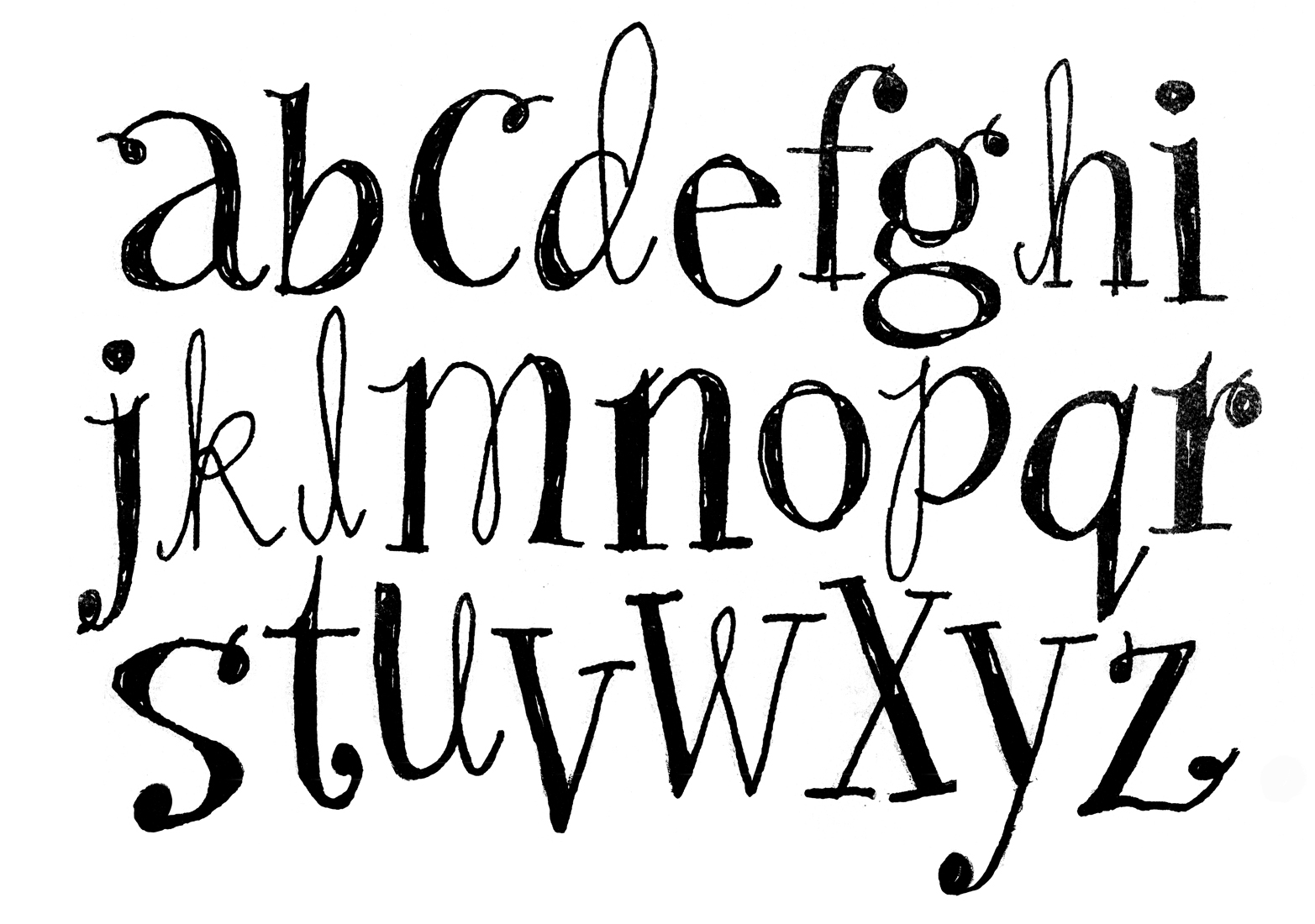 Нажми на наклонную. Надеюсь, понятно объяснила
Нажми на наклонную. Надеюсь, понятно объяснила
